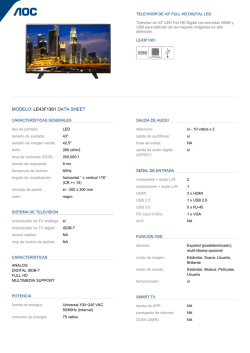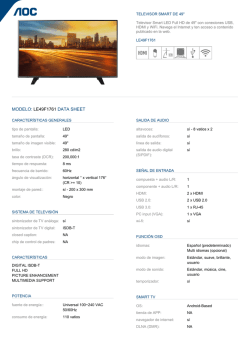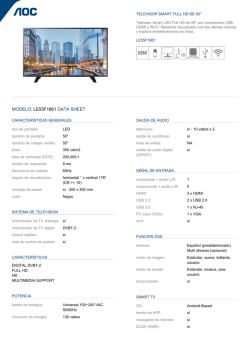2 Pulse - Pioneer
Receptor AV VSX-824-K Manual de instrucciones PRECAUCIÓN PRECAUCIÓN PARA LA VENTILACIÓN PARA PREVENIR EL PELIGRO DE CHOQUE ELÉCTRICO NO REMOVER LA TAPA NI LAS PARTES DENTRO NO UTILIZADAS, LLAMAR UNA PERSONA CUALIFICADA. Cuando instale este aparato, asegúrese de dejar espacio en torno al mismo para la ventilación con el fin de mejorar la disipación de calor (por lo menos 40 cm encima, 20 cm detrás, y 20 cm en cada lado). D3-4-2-1-1_B2_Es ADVERTENCIA ADVERTENCIA Este aparato no es impermeable. Para evitar el riesgo de incendio y de descargas eléctricas, no ponga ningún recipiente lleno de líquido (como pueda ser un vaso o un florero) cerca del aparato ni lo exponga a goteo, salpicaduras, lluvia o humedad. D3-4-2-1-3_A1_Es Las ranuras y aberturas de la caja del aparato sirven para su ventilación para poder asegurar un funcionamiento fiable del aparato y para protegerlo contra sobrecalentamiento. Para evitar el peligro de incendio, las aberturas nunca deberán taparse ni cubrirse con nada (como por ejemplo, periódicos, manteles, cortinas) ni ponerse en funcionamiento el aparato sobre una alfombra gruesas o una cama. D3-4-2-1-7b*_A1_Es . 2 . ADVERTENCIA Para evitar el peligro de incendio, no ponga nada con fuego encendido (como pueda ser una vela) encima del aparato. D3-4-2-1-7a_A1_Es Entorno de funcionamiento Temperatura y humedad del entorno de funcionamiento +5 °C a +35 °C; menos del 85 % de humedad relativa (rejillas de refrigeración no obstruidas) No instale este aparato en un lugar mal ventilado, ni en lugares expuestos a alta humedad o a la luz directa del sol (o de otra luz artificial potente). D3-4-2-1-7c*_A1_Es Este producto es para tareas domésticas generales. Cualquiera avería debida a otra utilización que tareas domésticas (tales como el uso a largo plazo para motivos de negocios en un restaurante o el uso en un coche o un barco) y que necesita una reparación hará que cobrarla incluso durante el período de garantía. K041_A1_Es PRECAUCIÓN El interruptor de la alimentación STANDBY/ON de este aparato no corta por completo toda la alimentación de la toma de corriente de CA. Puesto que el cable de alimentación hace las funciones de dispositivo de desconexión de la corriente para el aparato, para desconectar toda la alimentación del aparato deberá desenchufar el cable de la toma de corriente de CA. Por lo tanto, asegúrese de instalar el aparato de modo que el cable de alimentación pueda desenchufarse con facilidad de la toma de corriente de CA en caso de un accidente. Para evitar correr el peligro de incendio, el cable de alimentación también deberá desenchufarse de la toma de corriente de CA cuando no se tenga la intención de utilizarlo durante mucho tiempo seguido (por ejemplo, antes de irse de vacaciones). Selector de tensión El selector de tensión está situado en el panel posterior de los modelos de tensiones múltiples. El ajuste predeterminado del selector de tensión es de 220-240 V. Ajústelo a la tensión correcta de su país o región. • Para Taiwán, ajústelo a 110-127 V antes de ponerlo en funcionamiento. • Para México, ajústelo a 110-127 V antes de ponerlo en funcionamiento. Antes de cambiar la tensión, desenchufe el cable de alimentación de CA. Para cambiar el ajuste del selector de tensión, emplee un destornillador de tamaño medio. D3-4-2-2-2a*_A1_Es ADVERTENCIA Guarde las piezas pequeñas fuera del alcance de los niños. Si las ingirieran accidentalmente, póngase de inmediato en contacto con un médico. D41-6-4_A1_Es (Ejemplos de símbolos para baterías) Destornillador de tamaño medio Estos símbolos sólo son válidos en la Unión Europea. D3-4-2-1-5*_A2_Es Pb K058c_A1_Es 3 Índice Gracias por comprar un producto Pioneer. Lea las siguientes instrucciones para saber cómo utilizar este modelo adecuadamente. Características. . . . . . . . . . . . . . . . . . . . . . . . . . . . . . . . 6 Antes de comenzar . . . . . . . . . . . . . . . . . . . . . . . . . . . 8 Comprobación del contenido de la caja . . . . . . . . . . . . . . . 8 Instalación del receptor . . . . . . . . . . . . . . . . . . . . . . . . . . . 8 Organigrama de ajustes del receptor . . . . . . . . . . 8 01 Controles y visualizaciones Panel frontal. . . . . . . . . . . . . . . . . . . . . . . . . . . . . . . . . . . . 9 Indicadores . . . . . . . . . . . . . . . . . . . . . . . . . . . . . . . . . . 10 Mando a distancia . . . . . . . . . . . . . . . . . . . . . . . . . . . . . . 11 Colocación de las pilas . . . . . . . . . . . . . . . . . . . . . . . . . 12 Alcance operativo del mando a distancia . . . . . . . . . . . 13 02 Conexión del equipo Disposición de los altavoces. . . . . . . . . . . . . . . . . . . . . . . Consejos sobre la colocación de los altavoces . . . . . . . Conexión de los altavoces . . . . . . . . . . . . . . . . . . . . . . . . Conexiones de los cables . . . . . . . . . . . . . . . . . . . . . . . . . Cables HDMI. . . . . . . . . . . . . . . . . . . . . . . . . . . . . . . . . Acerca de HDMI . . . . . . . . . . . . . . . . . . . . . . . . . . . . . . Cables de audio analógico . . . . . . . . . . . . . . . . . . . . . . Cables de audio digital . . . . . . . . . . . . . . . . . . . . . . . . . Cables de vídeo RCA estándar . . . . . . . . . . . . . . . . . . . Acerca de la conexión de salidas de vídeo . . . . . . . . . . . . Conexión de componentes de reproducción y de un TV . . . . . . . . . . . . . . . . . . . . . . . . . . . . . . . . . . . . . . . . . . . Conexión mediante HDMI . . . . . . . . . . . . . . . . . . . . . . . Conexión a su televisor sin entrada HDMI. . . . . . . . . . . Conexión del ADAPTADOR Bluetooth® opcional . . . . . . . Conexión a la red mediante la interfaz LAN . . . . . . . . . . . Conexión a un LAN inalámbrico . . . . . . . . . . . . . . . . . . . . Conexión de antenas . . . . . . . . . . . . . . . . . . . . . . . . . . . . Uso de antenas exteriores . . . . . . . . . . . . . . . . . . . . . . . Conexión de un iPod . . . . . . . . . . . . . . . . . . . . . . . . . . . . Conexión de un dispositivo USB. . . . . . . . . . . . . . . . . . . . Cómo conectar un dispositivo compatible con MHL. . . . . Conexión de un componente equipado con HDMI a la entrada del panel frontal . . . . . . . . . . . . . . . . . . . . . . Conexión del receptor. . . . . . . . . . . . . . . . . . . . . . . . . . . . 14 14 15 16 16 16 16 17 17 17 18 18 19 20 20 21 21 21 22 22 23 23 23 03 Configuración básica Antes de llevar a cabo la configuración . . . . . . . . . . . . . . Cambio del ajuste del formato de TV . . . . . . . . . . . . . . . Configuración automática para sonido envolvente (MCACC) . . . . . . . . . . . . . . . . . . . . . . . . . . . . . . . . . . . . . Otros problemas al utilizar la configuración automática MCACC . . . . . . . . . . . . . . . . . . . . . . . . . . . . . . . . . . . . . Ajuste de las opciones de Audio . . . . . . . . . . . . . . . . . . . . 37 24 24 24 25 04 Reproducción básica Reproducción de una fuente . . . . . . . . . . . . . . . . . . . . . . 26 Selección de la señal de entrada de audio. . . . . . . . . . . 26 Reproducción de un iPod . . . . . . . . . . . . . . . . . . . . . . . . . 28 Reproducción de archivos guardados en un iPod . . . . . 28 Controles de reproducción básica . . . . . . . . . . . . . . . . . 28 Permite cambiar entre los controles del iPod y los del receptor . . . . . . . . . . . . . . . . . . . . . . . . . . . . . . . . . . . . . 28 Reproducción de un aparato USB . . . . . . . . . . . . . . . . . . 28 Reproducción de archivos de audio guardados en un dispositivo de memoria USB . . . . . . . . . . . . . . . . . . . . . 29 Reproducción de archivos de fotos guardados en un dispositivo de memoria USB . . . . . . . . . . . . . . . . . . . . . 29 Acerca de los formatos de archivo reproducibles . . . . . 29 Cómo reproducir un dispositivo compatible con MHL . . . 30 ADAPTADOR Bluetooth® para el disfrute inalámbrico de música . . . . . . . . . . . . . . . . . . . . . . . . . . . . . . . . . . . . . . . 31 Reproducción inalámbrica de música . . . . . . . . . . . . . . 31 Cómo emparejar el ADAPTADOR Bluetooth y el aparato de tecnología inalámbrica Bluetooth . . . . . . . . . . . . . . . 31 Escucha de contenidos musicales de un dispositivo con tecnología inalámbrica Bluetooth con su sistema . . . . . 32 Recepción de radio. . . . . . . . . . . . . . . . . . . . . . . . . . . . . . 33 Mejora del sonido de FM . . . . . . . . . . . . . . . . . . . . . . . . 33 Presintonización de emisoras . . . . . . . . . . . . . . . . . . . . 33 Cómo sintonizar emisoras memorizadas . . . . . . . . . . . . 33 Asignación de nombres a las emisoras . . . . . . . . . . . . . 33 Cambio del paso de radiofrecuencia . . . . . . . . . . . . . . . 34 05 Escuchar su sistema Elección del modo de escucha . . . . . . . . . . . . . . . . . . . . . Reproducción automática . . . . . . . . . . . . . . . . . . . . . . Reproducción con sonido envolvente . . . . . . . . . . . . . . Uso de Advanced surround . . . . . . . . . . . . . . . . . . . . . Uso de Stream Direct . . . . . . . . . . . . . . . . . . . . . . . . . . Uso del recuperador de sonido (Sound Retriever). . . . . . . Reproducción con el ecualizador de calibración acústica . . . . . . . . . . . . . . . . . . . . . . . . . . . . . . . . . . . . . . 4 35 35 35 36 36 36 36 06 Reproducción con funciones MULTIMEDIA Introducción . . . . . . . . . . . . . . . . . . . . . . . . . . . . . . . . . . . 39 Acerca de los dispositivos multimedia DLNA. . . . . . . . . 39 Usando AirPlay en iPod touch, iPhone, iPad e iTunes . . . . . . . . . . . . . . . . . . . . . . . . . . . . . . . . . . . . . . 39 Acerca de la función del servidor DHCP . . . . . . . . . . . . 39 Autorización para este receptor . . . . . . . . . . . . . . . . . . . 39 Acerca de HTC Connect. . . . . . . . . . . . . . . . . . . . . . . . . 40 Reproducción con funciones multimedia . . . . . . . . . . . . . 40 Controles de reproducción básica . . . . . . . . . . . . . . . . . 40 Recepción de emisoras de radio de Internet . . . . . . . . . 41 Acerca de la función de reproducción de flujos de audio de Spotify. . . . . . . . . . . . . . . . . . . . . . . . . . . . . . . . . . . . . . . . 41 Preparativos (1) Cómo instalar la aplicación de Spotify en dispositivos móviles digitales y registrar una cuenta de Spotify Premium . . . . . . . . . . . . . . . . . . . . . . . . . . . . . . 41 Preparativos (2) Cómo conectar esta unidad a la red . . . 42 Para poder utilizar la función de reproducción de flujos de audio de Spotify desde la aplicación de Spotify . . . . . . . 42 Reproducción de archivos de audio guardados en un componente de la red . . . . . . . . . . . . . . . . . . . . . . . . . . 42 Reproducción de sus canciones favoritas . . . . . . . . . . . 42 Menú Network Setup . . . . . . . . . . . . . . . . . . . . . . . . . . . . 42 Configuración de la red . . . . . . . . . . . . . . . . . . . . . . . . . 43 Language. . . . . . . . . . . . . . . . . . . . . . . . . . . . . . . . . . . . 44 Actualización del firmware. . . . . . . . . . . . . . . . . . . . . . . 44 Configuración de la red mediante el navegador Safari . . . . . . . . . . . . . . . . . . . . . . . . . . . . . . . . . . . . . . . 45 Configuración de un Friendly Name mediante el navegador Safari . . . . . . . . . . . . . . . . . . . . . . . . . . . . . . 45 Actualización del firmware mediante el navegador Safari . . . . . . . . . . . . . . . . . . . . . . . . . . . . . . . . . . . . . . . 45 Configuración de fábrica . . . . . . . . . . . . . . . . . . . . . . . . 46 Información del sistema . . . . . . . . . . . . . . . . . . . . . . . . 46 Acerca de la reproducción de la red . . . . . . . . . . . . . . . . . 47 Contenido reproducible en una red . . . . . . . . . . . . . . . . 47 Acerca de la reproducción en una red . . . . . . . . . . . . . . 47 Glosario. . . . . . . . . . . . . . . . . . . . . . . . . . . . . . . . . . . . . . . 48 Acerca de los formatos de archivo reproducibles . . . . . . . 48 07 Home Menu Uso de Home Menu . . . . . . . . . . . . . . . . . . . . . . . . . . . . . 50 Configuración manual de los altavoces. . . . . . . . . . . . . . . 50 Ajuste de altavoz . . . . . . . . . . . . . . . . . . . . . . . . . . . . . . 50 Índice X.Over . . . . . . . . . . . . . . . . . . . . . . . . . . . . . . . . . . . . . . Nivel de canales . . . . . . . . . . . . . . . . . . . . . . . . . . . . . . Distancia de altavoces . . . . . . . . . . . . . . . . . . . . . . . . . El menú Input Assign . . . . . . . . . . . . . . . . . . . . . . . . . . . . Entrada analógica . . . . . . . . . . . . . . . . . . . . . . . . . . . . . El menú Auto Power Down. . . . . . . . . . . . . . . . . . . . . . . . El menú de Network Standby . . . . . . . . . . . . . . . . . . . . . . El menú MHL Setup . . . . . . . . . . . . . . . . . . . . . . . . . . . . . El menú OSD Setup . . . . . . . . . . . . . . . . . . . . . . . . . . . . . 51 51 52 52 52 52 53 53 53 08 Función de Control con HDMI Conexiones de Control con HDMI . . . . . . . . . . . . . . . . . . HDMI Setup . . . . . . . . . . . . . . . . . . . . . . . . . . . . . . . . . . . Antes de usar la sincronización . . . . . . . . . . . . . . . . . . . . Acerca del funcionamiento sincronizado . . . . . . . . . . . . . Advertencias para la función de Control con HDMI . . . . . 54 54 55 55 55 09 Información adicional Solución de problemas. . . . . . . . . . . . . . . . . . . . . . . . . . . General . . . . . . . . . . . . . . . . . . . . . . . . . . . . . . . . . . . . . Opción NETWORK . . . . . . . . . . . . . . . . . . . . . . . . . . . . Resolución de problemas con la LAN inalámbrica . . . . HDMI . . . . . . . . . . . . . . . . . . . . . . . . . . . . . . . . . . . . . . Información importante relacionada con la conexión HDMI . . . . . . . . . . . . . . . . . . . . . . . . . . . . . . . . . . . . . . Windows 8 . . . . . . . . . . . . . . . . . . . . . . . . . . . . . . . . . . . . MHL . . . . . . . . . . . . . . . . . . . . . . . . . . . . . . . . . . . . . . . . . HTC Connect . . . . . . . . . . . . . . . . . . . . . . . . . . . . . . . . . . Acerca de iPod/iPhone. . . . . . . . . . . . . . . . . . . . . . . . . . . Apple Lossless Audio Codec . . . . . . . . . . . . . . . . . . . . . . Acerca de FLAC . . . . . . . . . . . . . . . . . . . . . . . . . . . . . . . . Acerca de Spotify . . . . . . . . . . . . . . . . . . . . . . . . . . . . . . . Acerca de los mensajes mostrados al utilizar las funciones multimedia. . . . . . . . . . . . . . . . . . . . . . . . . . . . Restablecimiento de los ajustes por defecto del equipo . . . . . . . . . . . . . . . . . . . . . . . . . . . . . . . . . . . . . . . Limpieza del equipo . . . . . . . . . . . . . . . . . . . . . . . . . . . . . Especificaciones . . . . . . . . . . . . . . . . . . . . . . . . . . . . . . . 56 56 57 58 59 60 60 60 60 60 61 61 61 61 61 62 62 5 Características Audio Red Fácil configuración mediante MCACC Disponibilidad de Spotify Digital Music-Streaming Service La MCACC crea automáticamente el entorno acústico óptimo compensando las diferencias en el tamaño de los altavoces, el nivel y la distancia, e igualando la respuesta. Spotify es un servicio de transmisión de música digital on-line que le proporciona acceso bajo demanda a millones de canciones. Este receptor incorpora la función Connect from Spotify, que le permite seleccionar canciones en su aplicación de Spotify para escucharlas en su sistema de audio. Para comprobar la disponibilidad del servicio en su país consulte www.spotify.com. Control de fase La función de Phase Control elimina eficazmente el desfase que provoca que el sonido carezca de sincronización, al tiempo que mejora significativamente el sonido multicanal sin ninguna operación adicional. Compatible con Windows 8.1 Este receptor es compatible con Windows 8.1, lo que le permite transmitir fácilmente música desde un ordenador compatible a su red doméstica. Vídeo AirPlay de Apple Ultra HD (con soporte de vídeo de 4K/60p) - Pass-Through - AirPlay le permite transmitir música desde iTunes a este receptor y reproducirla a través de su sistema de cine en casa. Incluso puede utilizar el receptor para visualizar metadatos, incluyendo títulos de canciones, el artista y la carátula del álbum en un display conectado. Puede disfrutar fácilmente de su música de iTunes en cualquier lugar de la casa. Permite canalizar imágenes con una resolución de hasta 4K/60p y mostrarlas como tales. Se requiere un monitor separado compatible con Ultra HD (vídeo de 4K). HDMI (3D, Canal de Retorno de Audio) Certificación DLNA (1.5) 6 entradas/1 salida Para utilizar la función anterior se requiere un componente compatible. Este receptor cuenta con una certificación DLNA (1.5), lo que significa que además de funcionar como un DMP (Reproductor de Medios Digitales) para reproducir archivos de audio DMS (Servidor de Medios Digitales), también funciona como un DMR (Procesador de Medios Digitales) para controlarlo a distancia mediante ciertos dispositivos, como un teléfono inteligente o un ordenador. Conectividad Conexión Easy Network mediante el convertidor de LAN inalámbrica El convertidor de LAN inalámbrica AS-WL300 permite utilizar una conexión LAN inalámbrica para los receptores AV. El AS-WL300 funciona con la alimentación suministrada por el terminal USB específico del receptor AV, por lo que no se requiere ningún adaptador de CA. Internet Radio Si conecta este receptor a la red mediante el terminal LAN, podrá escuchar emisoras de radio por Internet. Disponibilidad de adaptador de Bluetooth El uso del ADAPTADOR de Bluetooth (AS-BT100 o AS-BT200) le permite disfrutar de forma inalámbrica de archivos de música en un iPhone u otro dispositivo habilitado con tecnología inalámbrica Bluetooth. MHL™ (Mobile High-Definition Link) - Reproducción de dispositivos compatibles Se puede conectar un dispositivo móvil MHL 2 para disfrutar de vídeos en 3D, vídeos Full-HD, audio multicanal de alta calidad, fotos, etc., y recargar la batería en el receptor. Reproducción de iPod Se puede conectar un iPod o iPhone al terminal USB del receptor para reproducir archivos de música en el iPod o iPhone. Además, el iPod o el iPhone se recargan cuando están conectados al receptor. 6 4 9 56 Características Reproducción / Procesamiento Instalación Reproducción de música de alta resolución iControlAV5 Remote Application Se pueden reproducir archivos de música de alta resolución, con resoluciones desde 96 kHz/ 24 bits hasta 192 kHz/24 bits. Se pueden reproducir archivos AIFF, Apple Lossless, WAV y FLAC a través del puerto USB frontal y la red. Esta aplicación permite un manejo intuitivo de muchas de las funciones del receptor. Esta aplicación está disponible en la App Store para iPhone, iPod touch e iPad. Además, también se puede conseguir en Google Play para teléfonos inteligentes Android. Esta aplicación se puede descargar de forma gratuita. Reproducción sin interrupciones La sección de silencio entre una pista y la siguiente se salta al reproducir archivos de música, lo que elimina las interrupciones que suelen producirse al reproducir contenidos de conciertos o en directo. Diseño de ahorro de energía Este receptor AV tiene un diseño ecológico. Además de un consumo de energía aún menor en el modo de espera, el receptor está equipado con un “modo eco” para un bajo consumo de energía durante la reproducción de contenidos. Además, el modo eco se puede configurar fácilmente con un botón específico en el mando a distancia o el iControlAV5. Advanced Sound Retriever La función Advanced Sound Retriever restaura la salida de audio comprimido –como WMA, AAC y MP3– al nivel de sonido de CD mediante la creación de nuevas señales para restaurar los detalles excluidos durante el proceso de compresión. 7 4 9 56 Antes de comenzar Comprobación del contenido de la caja Compruebe que ha recibido todos los accesorios siguientes: • Micrófono de configuración • Mando a distancia • Pilas secas AAA, IEC R03 (para confirmar el funcionamiento del sistema) x 2 • Antena de cuadro de AM • Antena de hilo de FM • Cable de alimentación • Guía de inicio rápido • Folleto de seguridad • Hoja de PRECAUCIONES ACERCA DE LOS ALTAVOCES (solo en inglés) • Este manual de instrucciones (CD-ROM) Instalación del receptor • Cuando instale el equipo, asegúrese de colocarlo sobre una superficie nivelada y estable. No lo instale en los lugares siguientes: – sobre un televisor en color (la imagen podría distorsionarse en la pantalla) – cerca de una platina de casete (o cerca de dispositivos que generen campos magnéticos). Esto podría interferir con el sonido. – bajo la luz directa del sol – en lugares húmedos o mojados – en lugares extremadamente calurosos o fríos – en lugares que sean objeto de vibraciones u otros movimientos – en lugares donde haya mucho polvo – en lugares donde haya vapores o aceites calientes (p. ej., en una cocina) Organigrama de ajustes del receptor Este equipo es un receptor AV completo equipado con numerosas funciones y terminales. Se puede usar fácilmente tras seguir el procedimiento indicado a continuación para la realización de las conexiones y ajustes. Los colores de los pasos indican lo siguiente: menú Input Assign (página 52) 4 El(Cuando se usan otras conexiones que no son las recomendadas.) HDMI Setup (página 54) (Cuando el televisor soporta la función HDMI Audio Return Channel.) Elemento de ajuste necesario Ajuste que debe realizarse si es necesario ------------------------------------------ la configuración automática de MCACC en 5 Utilice pantalla para configurar su sistema • Configuración automática para sonido envolvente (MCACC) (página 24) de los altavoces 1 Conexión El lugar donde coloque los altavoces tendrá un efecto importante en el sonido. • Al conectar los altavoces delanteros izquierdo y derecho (L/R), el altavoz central (C), los altavoces envolventes izquierdo y derecho (SL/SR) y el subwoofer (SW), podrá disfrutar de un sistema envolvente 5.1. Para obtener el mejor sonido envolvente posible, instale los altavoces como se indica a continuación. (página 14) • Conexión de los altavoces (página 15) • Conexiones de los cables (página 16) de los componentes 2 Conexión Para disfrutar del sonido envolvente, utilice una conexión digital entre el reproductor de Blu-ray Disc/ DVD y el receptor. • Acerca de la conexión de salidas de vídeo (página 17) • Conexión de componentes de reproducción y de un TV (página 18) • Conexión de antenas (página 21) • Conexión del receptor (página 23) 3 Encendido Asegúrese de seleccionar este receptor como entrada de vídeo en el televisor. Si no sabe cómo hacerlo, consulte el manual suministrado con el televisor. 8 6 Reproducción básica (página 26) • Selección de la señal de entrada de audio (página 26) • Reproducción de un iPod (página 28) • Permite cambiar entre los controles del iPod y los del receptor (página 28) • Elección del modo de escucha (página 35) personalizado del sonido 7 Ajuste • Uso del recuperador de sonido (Sound Retriever) (página 36) • Reproducción con el ecualizador de calibración acústica (página 36) • Ajuste de las opciones de Audio (página 37) • Configuración manual de los altavoces (página 50) 4 9 56 Capítulo 1 Controles y visualizaciones 4 Panel frontal 1 2 3 4 5 6 7 8 9 10 9 19 25 11 12 13 14 15 16 17 5 Pantalla de visualización de caracteres 2 SPEAKERS 6 Botones de control del sintonizador Consulte Conexiones de los cables en la página 16. La configuración Speaker System se mostrará o no dependiendo de la fuente de entrada seleccionada. 3 Indicador MCACC Se ilumina cuando la ecualización (EC) de calibración acústica (página 36) está activada (EC de calibración acústica se activa automáticamente después de realizar la configuración Auto MCACC (página 24)). 4 Botones de control del sintonizador DIMMER – Para reducir o incrementar la luminosidad de la pantalla. Se pueden seleccionar cuatro niveles de luminosidad. STATUS – Cambia la pantalla de esta unidad. El modo de escucha, el formato de entrada, el volumen del sonido y el nombre de entrada se pueden comprobar seleccionando una fuente de entrada. El formato de entrada se mostrará o no dependiendo de la fuente de entrada seleccionada. 26 21 27 22 28 23 29 21 29 24 30 18 1 Dial INPUT SELECTOR Selecciona una fuente de entrada (página 26). 20 Consulte Indicadores en la página 10. BAND – Cambia entre las sintonías AM, FM ST (estéreo) y FM MONO (página 33). TUNER EDIT – Utilice este botón junto con TUNE /, PRESET / y ENTER para memorizar emisoras y asignarles nombres (página 33). TUNE / – Se utilizan para buscar frecuencias de radio (página 33). PRESET / – Utilícelo para seleccionar presintonías (página 33). 9 Sensor del mando a distancia Recibe las señales del mando a distancia (consulte Alcance operativo del mando a distancia en la página 13). 10 Dial MASTER VOLUME 11 STANDBY/ON 12 Conector PHONES Utilícela para conectar un par de auriculares. Cuando se conecta un par de auriculares, los altavoces no emiten ningún sonido. El modo de escucha cuando se oye el sonido desde el auricular sólo puede seleccionarse desde el modo PHONES SURR, STEREO o STEREO ALC (el modo S.R AIR también puede seleccionarse con la entrada ADAPTER). 13 Conector MCACC SETUP MIC 7 Indicador HDMI Parpadea cuando se conecta un componente equipado con HDMI; se ilumina cuando el componente está conectado (página 18). 8 Indicador iPod iPhone Se ilumina cuando se ha conectado un iPod/iPhone y se ha seleccionado la entrada iPod/USB (página 28). 9 Utilícelo para conectar un micrófono cuando lleve a cabo la configuración de Auto MCACC (página 24). 14 Botones de modo de escucha AUTO SURROUND/STREAM DIRECT – Alterna entre el modo Auto surround (página 35) y la reproducción Stream Direct (página 36). 56 1 ALC/STANDARD SURR – Púlselo para una descodificación estándar y para cambiar entre los modos de Pro Logic II y NEO:6, y el modo estéreo de control de nivel Auto (página 35). ADVANCED SURROUND – Alterna entre los diversos modos envolventes (página 36). 15 ECO Permite alternar entre Modo ECO 1/Modo ECO 2. Al ajustar el Modo ECO a ON, el display se oscurecerá (página 36). 16 iPod iPhone DIRECT CONTROL Cambie la entrada del receptor al iPod y habilite las operaciones del iPod en el iPod (página 29). 17 Terminales de iPod/iPhone Utilícelos para conectar un iPod/iPhone de Apple o un dispositivo de almacenamiento masivo USB como fuente de audio (página 22). 18 Conector HDMI INPUT Se usa para conectar a un aparato HDMI compatible (videocámara, etc.) (página 23). Indicadores 19 PHASE Se ilumina cuando está activada la función de Control de fase. 20 AUTO Se ilumina cuando la función Auto Surround está activada (página 35). 21 Indicadores del sintonizador ST – Se ilumina durante la recepción de una emisión FM en modo autoestéreo (página 33). TUNE – Se enciende con un canal normal de radiodifusión. PRESET – Muestra cuándo una presintonía se ha registrado o recuperado. MEM – Parpadea cuando se registra una emisora de radio. kHz/MHz – Se ilumina cuando la pantalla de caracteres muestra la frecuencia de radiodifusión AM/FM que recibe actualmente. Controles y visualizaciones 22 Indicadores de altavoces Muestra si el sistema de altavoces está activo (página 9). SPA significa que los altavoces están activados. SP significa que los altavoces están apagados. 23 Indicador del temporizador de modo de espera Se ilumina cuando el receptor se encuentra en modo de desconexión automática (página 11). 24 Información de presintonía o indicador de señal de entrada Muestra el número de presintonía del sintonizador o el tipo de señal de entrada, etc. 25 Pantalla de visualización de caracteres Muestra diversos datos del sistema. 26 Indicadores de DTS DTS – Se ilumina cuando se detecta una fuente con señales de audio codificadas en DTS. HD – Se ilumina cuando se detecta una fuente con señales de sonido codificadas en DTS-EXPRESS o DTSHD. 96/24 – Se ilumina cuando se detecta una fuente con señales de audio codificadas en DTS 96/24. NEO:6 – Cuando uno de los modos NEO:6 del receptor está activo, este indicador se ilumina para indicar el procesamiento de NEO:6 (página 35). 27 Indicadores Dolby Digital D – Se ilumina cuando se detecta una señal codificada en Dolby Digital. D+ – Se ilumina cuando se detecta una fuente con señales de sonido codificadas en Dolby Digital Plus. HD – Se ilumina cuando se detecta una fuente con señales de sonido codificadas en Dolby TrueHD. PLII – Se ilumina para indicar descodificación Pro Logic II. (para más detalles, consulte Reproducción con sonido envolvente en la página 35). 28 ADV.S. Se ilumina cuando se selecciona uno de los modos Advanced Surround (consulte Uso de Advanced surround en la página 36 para obtener más información). 10 29 Indicadores del SIGNAL SELECT DIGITAL – Se ilumina cuando se selecciona una señal de sonido digital. Parpadea cuando se ha seleccionado una señal de audio y la entrada de audio seleccionada no está disponible. HDMI – Se ilumina cuando se selecciona una señal HDMI. Parpadea cuando se ha seleccionado una señal HDMI y la entrada HDMI seleccionada no está disponible. 30 DIR. Se ilumina cuando se activa el modo DIRECT o PURE DIRECT (página 36). 4 9 56 1 Controles y visualizaciones Mando a distancia 1 2 3 4 13 STANDBY/ON SLEEP RECEIVER SIGNAL SEL S.SEL CTRL BD GAME SOURCE 14 ECO INPUT HDMI 15 Púlselo para cambiar el tiempo que debe transcurrir antes de que el receptor se apague (30 min – 60 min – 90 min – Off). Puede comprobar el tiempo de desconexión restante en cualquier momento pulsando SLEEP una vez. DVD SAT MHL iPod CD BT 3 RECEIVER CTRL TUN TV NET AUTO SURR ADV Alterna el receptor entre encendido y modo de espera. Cambia el mando a distancia para controlar el receptor. Este botón también le permite configurar el HOME MENU (página 50) o los parámetros de audio (página 37). MUTE AUDIO P. TOP MENU 16 TOOLS MENU 4 SIGNAL SEL S.SEL Púlselo para seleccionar la señal de entrada de audio del componente que desee reproducir (página 26). 5 Botones de función de entrada 7 17 ENTER 8 Fav 18 9 10 11 CLR SB CH CH SEL BASS BASS TRE SHIFT SP-A/B RECEIVER Utilícelos para seleccionar la fuente de entrada para este receptor (página 26). Cuando esté utilizando otro dispositivo y varias entradas (TUNER, etc.), también deberá cambiar el modo del mando a distancia. 6 Botones de modo de escucha RETURN HOME MENU 12 - PTY, SHIFT 1 SLEEP 2 STANDBY/ON 5 6 • Los botones siguientes no se utilizan con este receptor: TRE 19 20 AUTO – Alterna entre el modo Auto surround (página 35) y la reproducción Stream Direct (página 36). SURR – Púlselo para una descodificación estándar y para cambiar entre los modos de Pro Logic II y NEO:6, y el modo estéreo de control de nivel Auto (página 35). ADV – Alterna entre los diversos modos envolventes (página 36). 7 Botones de control de componentes y receptor Puede acceder a los controles de los botones siguientes después de seleccionar el botón de función de entrada correspondiente (BD, DVD, etc.). Pulse RECEIVER primero para acceder a: AUDIO P. – Utilice este botón para acceder a las opciones de audio (página 37). HOME MENU – Muestra la pantalla HOME MENU (página 50). 11 RETURN – Permite confirmar y salir de la pantalla de menús actual. Primero pulse BD y DVD para acceder a: TOP MENU – Muestra el menú “superior” del Blu-ray Disc/ DVD. HOME MENU – Muestra la pantalla HOME MENU. RETURN – Permite confirmar y salir de la pantalla de menús actual. MENU – Muestra el menú TOOLS del reproductor Blu-ray Disc. Pulse TUNER primero para acceder a: TOOLS – Memoriza emisoras para recuperarlas (página 33); también se usa para cambiar el nombre (página 33). BAND – Cambia entre las sintonías AM, FM ST (estéreo) y FM MONO (página 33). Pulse iPod USB primero para acceder a: HOME MENU – Permite cambiar entre los controles del iPod y los del receptor (página 28). 8 ///, ENTER Utilice los botones de flecha a la hora de configurar su sistema de sonido envolvente (página 50). También se utilizan para controlar menús/opciones de Blu-ray Disc/DVD. 9 Botones de control de componentes Los botones principales (, , etc.) se utilizan para controlar un componente una vez que se ha seleccionado dicho componente mediante los botones de función de entrada. Para utilizar discos BD, DVD y CD mediante los botones de control del componente es imprescindible que este sea Pioneer. Puede acceder a los controles de la parte superior de estos botones después de seleccionar el botón de la función de entrada correspondiente (BD, DVD y CD). Estos botones también permiten realizar las funciones que se describen más abajo. Pulse TUNER primero para acceder a: Los botones TUNE +/– se pueden utilizar para buscar frecuencias de radio y los PRESET +/– para seleccionar emisoras de radio presintonizadas (página 33). 4 9 56 1 10 SUB TITLE Los subtítulos se cambiarán para BD y DVD. CD, NETWORK, iPod/USB, MHL y BT (ADPT): reproducción aleatoria. 11 POP UP Se mostrará un menú emergente para BD. CD, NETWORK, iPod/USB, MHL y BT (ADPT): reproducción repetida. 12 Controles de otros componentes Se puede acceder a otros botones después de pulsar RECEIVER. SB CH – No se puede emplear con esta unidad. CH SEL – Pulse este botón repetidamente para seleccionar un canal; luego, utilice CH LEVEL +/– para ajustar el nivel (página 51). CH LEVEL +/– – Utilícelos para ajustar el nivel de canal. BASS +/–, TRE +/– – Utilícelo para ajustar los Bajos o los Agudos. • Estos controles están desactivados cuando se ajusta el modo de escucha a DIRECT o PURE DIRECT. • Cuando el altavoz frontal esté ajustado a SMALL en la configuración de altavoces (o automáticamente a través de la configuración Auto MCACC) y X.Over esté ajustado por encima de 150 Hz, el nivel del canal del subwoofer se ajustará pulsando BASS +/– (página 51). DIMMER – Para reducir o incrementar la luminosidad de la pantalla. Se pueden seleccionar cuatro niveles de luminosidad. El modo ECO permite seleccionar dos niveles de luminosidad. Si se selecciona el nivel con una luminosidad más tenue, en el display se mostrará DIMMER. (Modo distinto de ECO: 4 niveles; modo ECO: 2 niveles) SP-A/B – No se puede emplear con esta unidad. STATUS – Cambia la pantalla de esta unidad. El modo de escucha, el formato de entrada, el volumen del sonido o el nombre de entrada se pueden comprobar seleccionando una fuente de entrada. El formato de entrada se mostrará o no dependiendo de la fuente de entrada seleccionada. Controles y visualizaciones 13 SOURCE Permite encender/apagar el dispositivo Pioneer conectado al receptor. 14 ECO Permite alternar entre Modo ECO 1/Modo ECO 2. Al ajustar el Modo ECO a ON, el display se oscurecerá (página 36). 15 Botones TV Permiten controlar un televisor. Cuando utilice un televisor de otro fabricante, lleve a cabo la siguiente configuración. – Úselo para apagar y encender el televisor. INPUT – Utilícelo para seleccionar la señal de entrada del televisor. CH +/– – Utilice estos botones para seleccionar canales. VOL +/– – Utilice estos botones para ajustar el volumen del televisor. Mientras mantiene pulsado el botón TV , pulse durante unos cinco segundos los botones de función de entrada (indicados en la tabla que se muestra a continuación) para el componente que desea controlar. Según el televisor, podría ser que esto no funcionara. Valor por defecto: Pioneer 16 MUTE Silencia/restablece el sonido. 17 VOLUME +/– Úselos para ajustar el volumen de audición. 18 +Fav Pulsar mientras se esté reproduciendo una canción o cuando se haya detenido. La canción seleccionada se registra luego en la carpeta Favorites (página 42). 19 DISP Se mostrará información sobre cada fuente de entrada. 20 AUDIO CLR Si selecciona NETWORK, se borrarán las canciones y las emisoras de radio presintonizadas que hayan sido registradas. El audio cambiará cuando se ajuste a algo distinto de NETWORK. Colocación de las pilas Televisor preestablecido Botón de función de entrada Marca del televisor RECEIVER CTRL Pioneer BD Panasonic GAME Sony HDMI Sharp DVD Toshiba SAT Mitsubishi MHL Philips/AOC/TPV iPod Vizio CD Samsung BT/ADPT LG Electric TUNER Skyworth TV Hisense NET TCL Las pilas suministradas con este equipo le permitirán comprobar las operaciones iniciales, pero no durarán mucho tiempo. Le recomendamos el empleo de pilas alcalinas porque tienen una vida útil de servicio más larga. ADVERTENCIA 12 • No use ni guarde pilas en lugares expuestos a la luz solar directa o en lugares con un calor excesivo, como el interior de un coche o cerca de un calefactor. Esto puede ocasionar fugas en las pilas, que se sobrecalienten, exploten o se incendien. También puede reducir su duración o rendimiento. PRECAUCIÓN • El uso incorrecto de las pilas puede provocar situaciones peligrosas, tales como fugas y explosiones. Tenga en cuenta las siguientes precauciones: 4 9 56 1 Controles y visualizaciones - Nunca utilice pilas nuevas y usadas al mismo tiempo. - Instale las pilas correctamente, haciendo coincidir los 4 polos positivo y negativo de las mismas con las marcas de polaridad impresas en el compartimento de las pilas. - Aunque distintas pilas tengan la misma forma, pueden tener tensiones diferentes. No mezcle pilas de distinto tipo. - Al desechar pilas gastadas, deberá cumplir las regulaciones gubernamentales o las normas de las instituciones medioambientales públicas que se apliquen en su país/área. - Cuando introduzca las pilas, asegúrese de no causar daños en los muelles de los terminales (–) de las pilas. Podría provocar que las baterías experimenten alguna fuga o que se calienten en exceso. 9 56 Alcance operativo del mando a distancia El mando a distancia puede que no funcione correctamente si: • Hay obstáculos entre el mando a distancia y el sensor de mando a distancia del receptor. • El sensor del mando a distancia está expuesto a la luz directa del sol o a una luz fluorescente. • El receptor está instalado cerca de un dispositivo que emite rayos infrarrojos. • Se utiliza simultáneamente otro mando a distancia por infrarrojos para controlar el receptor. 30° 30° 7m 13 Capítulo 2 Conexión del equipo Consejos sobre la colocación de los altavoces Disposición de los altavoces Al conectar los altavoces delanteros izquierdo y derecho (L/R), el altavoz central (C), los altavoces envolventes izquierdo y derecho (SL/SR) y el subwoofer (SW), podrá disfrutar de un sistema envolvente 5.1. Para obtener el mejor sonido envolvente posible, instale los altavoces como se indica a continuación. Si tiene dos altavoces de subgraves, el segundo de ellos se puede conectar al terminal SUBWOOFER 2. La conexión de dos altavoces de subgraves incrementa los sonidos graves para disfrutar de una reproducción de sonido más potente. En este caso, los dos altavoces de subgraves generarán el mismo sonido. Sistema de sonido envolvente de 5.1 canales: R L C 120 SW 120 SR SL La disposición de los altavoces en la sala influye de manera importante en la calidad del sonido. Tenga en cuenta las siguientes pautas para obtener el mejor sonido del sistema. • El subwoofer se puede colocar en el suelo. Lo ideal es que los otros altavoces se sitúen a la altura del oído. No se recomienda colocar los altavoces en el suelo (excepto el subwoofer) ni instalarlos a gran altura en la pared. • Para optimizar el efecto estéreo, sitúe los altavoces delanteros a una distancia de entre 2 y 3 m el uno del otro y a idéntica distancia del televisor. • Si va a colocar altavoces alrededor de su televisor CRT, utilice altavoces blindados, o colóquelos a suficiente distancia del televisor CRT. • Si está utilizando un altavoz central, instale los altavoces delanteros a mayor distancia uno de otro. En caso contrario, instálelos más cerca el uno del otro. • Instale el altavoz central arriba o debajo del televisor, de modo que el sonido del canal central quede localizado en la pantalla de televisor. Asimismo, asegúrese de que el altavoz central no supere la línea formada por el borde delantero de los altavoces frontales izquierdo y derecho. • Lo más apropiado es colocar los altavoces en ángulo con respecto a la posición de audición. El ángulo depende del tamaño de la sala. Para salas de grandes dimensiones, utilice un ángulo menor. • Los altavoces envolventes deberían colocarse ligeramente inclinados y a una altura de entre 60 cm y 90 cm con respecto a los oídos del usuario. Asegúrese de que los altavoces no queden frente a frente. Para DVD-Audio, los altavoces deben situarse más directamente detrás del oyente que para la reproducción de cine en casa. • Intente no colocar los altavoces de sonido envolvente muy lejos de la posición de audición con respecto a los altavoces frontales y central. Esta acción podría debilitar el efecto de sonido envolvente. PRECAUCIÓN • Asegúrese de que todos los altavoces estén instalados de forma segura. Esto no sólo mejora la calidad del sonido, sino que reduce el riesgo de daños o lesiones si los altavoces se caen como consecuencia de vibraciones externas producidas por terremotos o similares. 14 4 9 56 2 Conexión del equipo Conexión de los altavoces El receptor puede funcionar con sólo dos altavoces estéreo (los altavoces frontales en el diagrama), pero se recomienda utilizar al menos tres altavoces, o una configuración completa para obtener el mejor sonido envolvente. Asegúrese de conectar el altavoz de la derecha al terminal derecho (R) y el altavoz de la izquierda al terminal izquierdo (L). Asegúrese también de que los terminales positivo y negativo (+/–) del receptor coincidan con los terminales de los altavoces. Puede utilizar los altavoces con una impedancia normal de entre 6 y 16 . Asegúrese de completar todas las conexiones antes de conectar este equipo a la fuente de alimentación de CA. Altavoces de subgraves 1 Altavoces de subgraves 2 Frontal derecho Frontal izquierdo Central LINE LEVEL INPUT 9 LINE LEVEL INPUT 56 Conexiones de cables desnudos 1 Trence los hilos expuestos del cable. 2 Afloje el terminal e inserte el hilo expuesto. 3 Apriete el terminal. 1 2 4 PREOUT SUBWOOFER 3 10 mm FRONT R L PRECAUCIÓN • Por estos terminales de altavoz circula voltaje ACTIVO que es PELIGROSO. Para evitar el riesgo de descargas eléctricas al conectar o desconectar los cables de altavoz, desenchufe el cable de alimentación antes de tocar las partes de los cables que no están aisladas. • Asegúrese de que no haya hilos expuestos del cable del altavoz en contacto con el panel trasero mientras el equipo está encendido. Si alguno de los cables desprotegidos del altavoz tocara el panel trasero, podría provocar un corte de corriente como medida de seguridad. Sonido envolvente derecho 15 CENTER Sonido envolvente izquierdo SURROUND R L 2 Conexión del equipo Conexiones de los cables Asegúrese de no doblar los cables por encima del equipo (como se muestra en la ilustración). Si esto sucede, el campo magnético producido por los transformadores del equipo podría hacer que los altavoces produzcan un zumbido. Tenga en cuenta que algunos componentes (por ejemplo, las videoconsolas) tienen resoluciones que pueden no visualizarse. En este caso, utilice una conexión compuesta (analógica). • Si la señal de vídeo de HDMI es 480i, 480p, 576i o 576p, no se puede recibir el sonido de Multi Ch PCM ni HD. Acerca de HDMI Importante • Antes de hacer o cambiar las conexiones, desconecte la alimentación y desenchufe el cable de alimentación de la toma de CA. • Antes de desenchufar el cable de alimentación, coloque la unidad en modo de espera. Cables HDMI Tanto las señales de vídeo como las de sonido se pueden transmitir simultáneamente con un solo cable. Si conecta el reproductor y el televisor a través de este receptor, utilice cables HDMI para ambas conexiones. HDM I Asegúrese de conectar el terminal en la dirección correcta. Nota • Ajuste el parámetro de HDMI en Ajuste de las opciones de Audio en la página 37 a THRU (THROUGH) y ajuste la señal de entrada en Selección de la señal de entrada de audio en la página 26 a HDMI, si desea escuchar la salida de audio HDMI por el televisor (el receptor no emitirá ningún sonido). • Si la señal de vídeo no aparece en el televisor, intente ajustar la resolución en el componente o en la pantalla. La conexión HDMI transfiere vídeo digital sin comprimir, así como casi cualquier tipo de audio digital con el que sea compatible el componente conectado, incluido DVD-Video, DVD-Audio, SACD, Dolby Digital Plus, Dolby TrueHD, DTS-HD Master Audio (consulte las limitaciones más adelante), Video CD/Super VCD y CD. Este receptor incorpora tecnología High-Definition Multimedia Interface (HDMI®). Este receptor es compatible con las funciones descritas más abajo, a través de las conexiones HDMI. • Transferencia digital de vídeo sin comprimir (contenido protegido por HDCP (1080p/24, 1080p/60, etc.)) • Transferencia de señal 3D • Transferencia de señal Deep Color • Transferencia de señal x.v.Color • Canal de retorno de audio • Entrada de señales de audio digital PCM lineal multicanal (192 kHz o menos) para un máximo de 8 canales • Entrada de los formatos de audio digital siguientes: – Dolby Digital, Dolby Digital Plus, DTS, audio de alta velocidad de bits (Dolby TrueHD, DTS-HD Master Audio), DVD-Audio, CD, SACD (DSD sólo 2 canales), Video CD, Super VCD • Funcionamiento sincronizado con componentes utilizando el Control con función HDMI (consulte Función de Control con HDMI en la página 54). • Transferencia de señal de 4K – Según el equipo conectado, es posible que esto no funcione correctamente. – Las señales 4K 24p, 4K 25p, 4K 30p, 4K 50p y 4K 60p son compatibles Nota • Utilice un Cable HDMI®/™ de alta velocidad. Si utiliza un cable HDMI distinto de un Cable HDMI®/™ de alta velocidad, es posible que no funcione correctamente. 16 • Cuando se conecte un cable HDMI con un ecualizador integrado, es posible que no funcione correctamente. • Las funciones de 3D, Deep Color, x.v.Color, transferencia de señal de 4K y Canal de Retorno de Audio solo estarán disponibles cuando se haya conectado un componente compatible. • Las transmisiones de audio digital en formato HDMI tardan más tiempo en ser reconocidas. Por esta razón, se pueden producir interrupciones de audio cuando se cambian formatos de audio o se inicia la reproducción. • Si durante la reproducción se enciende/apaga el dispositivo conectado al terminal HDMI OUT de este equipo, o se desconecta/conecta el cable HDMI, podrían producirse ruidos o interrupciones de audio. ® Los términos HDMI y HDMI High-Definition Multimedia Interface y el logotipo HDMI son marcas de fábrica y marcas registradas de HDMI Licensing, LLC en los Estados Unidos y en otros países. “x.v.Color” y Sony Corporation. son marcas de fábrica de Cables de audio analógico Utilice cables fonográficos RCA estéreo para conectar componentes de audio analógico. Estos cables generalmente tienen una clavija roja y otra blanca; conecte las clavijas rojas a los terminales R (derechos) y las clavijas blancas a los terminales L (izquierdos). Rojo (Derecho) R L AUD IO Blanco (Izquierdo) 4 9 56 2 Conexión del equipo Cables de audio digital Utilice cables de audio digital coaxiales o cables ópticos (disponibles en comercios) para conectar componentes digitales a este receptor. Cable coaxial de audio digital COA XIA IN L OPT ICA IN L Acerca de la conexión de salidas de vídeo Este receptor no incorpora un conversor de vídeo. Cuando utilice cables HDMI para conectar el dispositivo de entrada, es preciso usar el mismo tipo de cables para la conexión con el televisor. La entrada de señales de las entradas de vídeo analógico (compuesto) de esta unidad no se generará desde el terminal HDMI OUT. Componente de reproducción Cable óptico Nota • Al realizar las conexiones con cables ópticos, tenga cuidado de no dañar la lengüeta protectora del conector óptico mientras inserta la clavija. • Al guardar un cable óptico, no lo enrolle demasiado. El cable podría dañarse si lo dobla excesivamente. • También puede utilizar un cable de vídeo RCA estándar para las conexiones digitales coaxiales. Cables de vídeo RCA estándar Estos cables son el tipo de conexión de vídeo más común y deben utilizarse para las conexiones a los terminales de vídeo compuesto. Los conectores amarillos los distinguen de los cables de audio. IN IN HDMI VIDEO OUT MONITOR OUT HDMI Terminal para conectar con la fuente Terminal para conectar con el monitor de TV VIDEO La información en pantalla (OSD) no se mostrará. VID EO Amarillo Televisor Se puede dar salida a señales de vídeo. 17 4 9 56 2 Conexión de componentes de reproducción y de un TV Conexión del equipo Reproductor DVD HDMI OUT 9 HDMI OUT Módulo de conexión 56 HDMI OUT OPTICAL IN1 (TV) HDMI IN Nota • Para poder escuchar el audio a través del televisor conectado a este receptor mediante cables de audio analógico, deberá configurar una entrada de audio analógico (consulte El menú Input Assign en la página 52). ANALOG IN1 (CD) Compatibilidad 4K para el terminal de entrada HDMI Es compatible con los siguientes terminales de entrada HDMI: • (BD, GAME, SAT/CBL)- 4K/60p, 4K/50p, 4K/30p, 4K/25p, 4K/24p. • (DVD, MHL, HDMI (frontal))- 4K/30p, 4K/25p, 4K/24p. 4 Reproductor de Blu-ray Disc Grabadora de DVD, grabadora de Blu-ray Disc, dispositivo compatible con MHL Consola de videojuegos Conexión mediante HDMI Si dispone de un componente (reproductor de Blu-ray Disc, etc.) equipado con HDMI o DVI (con HDCP), puede conectarlo a este receptor con un cable HDMI disponible en el mercado. Si el televisor y los componentes de reproducción soportan el Control con función HDMI, pueden utilizarse las prácticas funciones de Control con HDMI (consulte Función de Control con HDMI en la página 54). • Se precisa el ajuste/conexión siguiente para escuchar el sonido del televisor en este receptor. - Si el televisor no soporta la función HDMI Audio Return Channel, conecte el receptor y el televisor con cables de audio (tal como se ilustra). - Si el televisor es compatible con la función de Canal de Retorno de Audio HDMI, el sonido del televisor puede hacerse llegar al receptor a través del terminal HDMI, de modo que no es preciso conectar ningún cable de audio. En este caso, ajuste ARC en HDMI Setup a ON (consulte HDMI Setup en la página 54). - Para obtener instrucciones sobre las conexiones y configuración del televisor, consulte el manual de funcionamiento del mismo. Componentes compatibles con HDMI/DVI HDMI IN R L ANALOG AUDIO OUT OPTICAL DIGITAL AUDIO OUT Seleccione una Televisor compatible con HDMI/DVI 18 Si el televisor no soporta la función HDMI Audio Return Channel, esta conexión es necesaria para escuchar el sonido del televisor en el receptor. 2 Conexión del equipo Conexión a su televisor sin entrada HDMI Este diagrama muestra conexiones de un televisor (sin entrada HDMI) y de un reproductor DVD (u otro componente de reproducción) al receptor. • Con estas conexiones, la imagen no se emite al televisor aunque el reproductor DVD esté conectado con un cable HDMI. Conecte las señales de vídeo del reproductor de DVD mediante un cable de vídeo compuesto. • Para poder escuchar audio de alta definición mediante este receptor, conecte un cable HDMI y utilice el cable de vídeo analógico para la entrada de señales de vídeo. Según el reproductor, puede que no sea posible generar simultáneamente señales de vídeo a la salida HDMI y a otra salida de vídeo (compuesto, etc.), y que deba configurar la salida de vídeo. Consulte el manual de instrucciones suministrado con su reproductor para tener más información. Reproductor DVD Módulo de conexión Seleccione una VIDEO OUT ANALOG AUDIO OUT R HDMI OUT L Seleccione una VIDEO OUT DIGITAL AUDIO OUT COAXIAL OPTICAL ANALOG AUDIO OUT R L DIGITAL AUDIO OUT COAXIAL OPTICAL Importante • Si el receptor y el televisor están conectados mediante un cable de vídeo compuesto, no será posible utilizar la función OSD que permite mostrar los ajustes del receptor, las operaciones, etc. en la pantalla del televisor. En este caso, cuando lleve a cabo diversas operaciones y efectúe ajustes, consulte la pantalla del panel frontal del receptor. Nota • Para poder escuchar el audio a través del televisor conectado a este receptor mediante cables de audio analógico, deberá configurar una entrada de audio analógico (consulte El menú Input Assign en la página 52). • Sólo es posible conectar un componente al terminal de entrada óptica y al terminal de entrada coaxial. Si conecta otros dispositivos, deberá emplear un método distinto para conectar el audio. Para escuchar el audio del componente fuente que esté conectado a este receptor mediante un cable óptico o un cable coaxial, primero cambie a DVD (reproductor de DVD) o a SAT/CBL (descodificador); a continuación, utilice S. SEL para elegir la señal de audio O1 (OPTICAL1) o C1 (COAXIAL1) (consulte Selección de la señal de entrada de audio en la página 26). HDMI DVD IN SAT/CBL IN OPTICAL IN1 (TV) DVD IN COAXIAL IN1 (CD) MONITOR OUT ANALOG IN1 (CD) Esta conexión se necesita para poder escuchar el sonido del televisor a través del receptor. R VIDEO IN OPTICAL DIGITAL AUDIO OUT Seleccione una Televisor 19 L ANALOG AUDIO OUT 4 9 56 2 Conexión del equipo Conexión del ADAPTADOR Bluetooth® opcional Cuando el ADAPTADOR Bluetooth (Modelo de Pioneer N.º AS-BT100 o AS-BT200) está conectado a esta unidad, puede utilizarse un producto equipado con tecnología inalámbrica Bluetooth (teléfono móvil, reproductor de música digital portátil, etc.) para escuchar música de forma inalámbrica. Conecte un ADAPTADOR de Bluetooth al terminal del ADAPTER PORT en el panel trasero. • Si desea instrucciones sobre la reproducción de un dispositivo con tecnología inalámbrica Bluetooth, consulte Cómo emparejar el ADAPTADOR Bluetooth y el aparato de tecnología inalámbrica Bluetooth en la página 31. Importante Conexión a la red mediante la interfaz LAN Al conectar este receptor a la red a través de un terminal LAN, puede escuchar emisoras de radio de Internet. Para escuchar emisoras de radio de Internet tendrá que firmar primero un contrato con un ISP (proveedor de servicios de Internet). Conectado de este modo, podrá reproducir archivos de audio guardados en los componentes de la red local, incluido su propio ordenador. Internet Módem WAN Ordenador • Cuando el ADAPTADOR Bluetooth esté conectado, no mueva el receptor. Ello podría dañar el equipo o provocar un contacto defectuoso. Enrutador LAN 1 al un puerto LAN 2 3 Cable LAN (vendido por separado) ADAPTADOR Bluetooth® Conecte el terminal LAN de este receptor al terminal LAN de su enrutador (con o sin la función del servidor DHCP incorporada) con un cable LAN recto (CAT 5 o mejor). 20 Active la función del servidor DHCP en su enrutador. En el caso de que su enrutador no tenga la función del servidor DHCP incorporada, será necesario configurar manualmente la red. Para obtener más detalles, consulte Menú Network Setup en la página 42. Nota • Consulte el manual de instrucciones del equipo que ha conectado puesto que dicho equipo y el método de conexión pueden variar en función de su entorno de Internet. • Cuando utilice una conexión de Internet de banda ancha, es necesario un contrato con un proveedor de servicios de Internet. Para conocer más detalles, póngase en contacto con su proveedor de servicios de Internet más cercano. 4 9 56 2 Conexión del equipo Conexión a un LAN inalámbrico Conexión de antenas La conexión inalámbrica a la red es posible mediante una conexión de LAN inalámbrico. Utilice el AS-WL300 de venta por separado para la conexión. Para obtener una información detallada, consulte las instrucciones de funcionamiento del conversor de LAN inalámbrica. Conecte la antena de cuadro de AM y la antena de hilo de FM como se indica a continuación. Para mejorar la recepción y la calidad de sonido, conecte antenas exteriores (consulte Uso de antenas exteriores más abajo). fig. b fig. a 3 Coloque la antena de AM en una superficie plana y en una dirección que ofrezca la mejor recepción. 4 Conecte el cable de antena de FM en la toma de antena de FM. Para obtener mejores resultados, extienda la antena de FM por completo y fíjela en una pared o en el marco de una puerta. No la cubra ni la deje enrollada. Uso de antenas exteriores Internet Para mejorar la recepción en FM Utilice un conector F (no suministrado) para conectar una antena FM externa. FM 2 Módem 75 Cable coaxial 75 WAN Enrutador 4 3 1 DC 5V Ethernet WPS Convertidor LAN inalámbrico (AS-WL300) 1 Abra las pestañas, introduzca un cable completamente en cada terminal y, a continuación, suelte las pestañas para sujetar los cables de antena AM. 2 Coloque la antena de cuadro de AM en el soporte fijado. Para fijar el soporte a la antena, dóblelo en la dirección que indica la flecha (fig. a) y a continuación enganche la antena al soporte (fig. b). 21 FM UNBAL 75 Conector en forma de J (no suministrado) 4 9 56 2 Conexión del equipo Para mejorar la recepción en AM Conecte un cable con revestimiento de vinilo de 5 a 6 metros de longitud a un terminal de antena AM sin desconectar la antena de cuadro AM suministrada. Para obtener la mejor recepción posible, suspenda el cable horizontalmente en el exterior. Conexión de un iPod Este receptor está provisto de terminales de iPod/iPhone especializados que le permitirán controlar la reproducción del contenido de audio desde su iPod utilizando los controles de este receptor. Antena exterior • Cuando conecte un iPhone a esta unidad, asegúrese de que entre ambos aparatos media una distancia de 20 cm como mínimo. Si mantiene el iPhone a una distancia inferior y recibe una llamada telefónica por el mismo, es posible que este dispositivo genere ruido. • La recarga del iPod se lleva a cabo siempre que se conecta el iPod a esta unidad. (La recarga solo se llevará a cabo cuando la unidad esté encendida.) • Para conocer instrucciones acerca de la reproducción del iPod, consulte Reproducción de un iPod en la página 28. Conexión de un dispositivo USB Si conecta dispositivos USB a este receptor, también podrá reproducir archivos de audio y de fotografías. Antena interior (cable con aislamiento de vinilo) de 5 m a 6 m Cable USB proporcionado con el iPod Ponga el receptor en el modo de espera y a continuación conecte su dispositivo USB a los terminales de iPod/ iPhone que encontrará en el panel frontal de este receptor. • Este receptor no es compatible con un concentrador USB. • Para conocer instrucciones acerca de la reproducción del aparato USB, consulte Reproducción de un aparato USB en la página 28. iPod/iPhone Nota • Se puede conectar un iPod/iPhone al receptor. Para una información detallada sobre los modelos compatibles y las versiones de los respectivos productos, consulte Reproducción de un iPod en la página 28. Ponga el receptor en el modo de espera y a continuación utilice el cable de iPod para conectar su iPod a los terminales de iPod/iPhone que encontrará en el panel frontal de este receptor. • Para la conexión por cable, consulte también las instrucciones de funcionamiento de su iPod. 22 Dispositivo de almacenamiento masivo USB 4 9 56 2 Conexión del equipo Cómo conectar un dispositivo compatible con MHL Conexión de un componente equipado con HDMI a la entrada del panel frontal Es posible conectar un dispositivo móvil compatible con MHL para disfrutar de vídeos full-HD, audio multicanal de alta calidad, fotos, etc., pudiéndose cargar la batería en el receptor. Utilice el cable MHL (de venta en establecimientos especializados) para conectar el dispositivo. Videocámara (etc.) Dispositivo compatible con MHL Cable MHL (vendido por separado) Ponga el receptor en el modo de espera y luego utilice el cable MHL (de venta en establecimientos especializados) para conectar el dispositivo compatible con MHL al terminal MHL situado en el panel frontal de este receptor. • El dispositivo compatible con MHL se recargará siempre que esté conectado a esta unidad. (La recarga solo se llevará a cabo cuando la unidad esté encendida.) • Para instrucciones acerca de la reproducción del dispositivo compatible con MHL, consulte Cómo reproducir un dispositivo compatible con MHL en la página 30. Conexión del receptor Enchufe el receptor a la red sólo después de haber conectado al mismo todos los componentes, incluidos los altavoces. 1 Enchufe el cable de alimentación a la toma AC IN de la parte posterior del receptor. 2 Enchufe el otro extremo a una toma de corriente. PRECAUCIÓN • Manipule el cable de corriente por el enchufe. No desconecte el cable estirándolo y nunca toque el cable de corriente con las manos húmedas, ya que podría provocar un cortocircuito o recibir una descarga eléctrica. No coloque la unidad, muebles, etc, sobre el cable de corriente, ni lo tuerza, ni lo doble. No haga nudos en el cable ni lo anude con otros cables. Los cables de corriente deben tenderse de modo que dejen libre el tránsito. Un cable de corriente dañado puede producir un incendio o provocar una descarga eléctrica. Revise el cable de alimentación cada cierto tiempo. Cuando el cable esté dañado, pida un reemplazo a su centro de servicio autorizado o distribuidor PIONEER más cercano. • Cuando no utilice el receptor de forma continuada (por ejemplo, durante las vacaciones), desenchúfelo de la toma de corriente. Nota • Después de conectar este receptor a una toma de CA empieza un proceso de inicialización de HDMI que dura de 2 a 10 segundos. Durante este proceso no puede hacer ninguna operación. El indicador HDMI de la pantalla del panel frontal parpadea durante este proceso, y usted puede encender este receptor una vez que el indicador deje de parpadear. Cuando ajuste el Control con HDMI en OFF, puede pasar por alto este proceso. Para conocer más detalles sobre el Control con función HDMI, véase HDMI Setup en la página 54. Nota • No coloque el dispositivo MHL sobre esta unidad cuando la misma esté encendida. 23 4 9 56 Capítulo 3 Configuración básica Antes de llevar a cabo la configuración Este receptor le permite ajustar la configuración del sistema mediante la pantalla (OSD) que aparece en el televisor. • La información en pantalla (OSD) no aparecerá si ha realizado la conexión al televisor utilizando la salida HDMI. Para configurar el sistema, utilice las conexiones de vídeo compuesto. Primero, siga el procedimiento que se detalla a continuación para cerciorarse de que se muestra la información en pantalla (OSD). 1 Encienda el receptor y el televisor. la entrada del televisor a la entrada que conecte 2 Cambie este receptor con el televisor a través del correspondiente cable de vídeo compuesto. Por ejemplo, si ha conectado este receptor a las tomas de VIDEO del TV, asegúrese de que la entrada de VIDEO está seleccionada. Pulse RECEIVER en el mando a distancia y, a 3 continuación, pulse el botón HOME MENU. El Home Menu de la pantalla OSD se mostrará en el televisor. Si no se muestra nada en la pantalla, cambie el ajuste de formato de TV en el receptor (véase más abajo). Cambio del ajuste del formato de TV Si la información en pantalla (OSD) no se muestra correctamente, es posible que no haya ajustado correctamente el sistema de TV para su país o región. 1 mantiene pulsado el botón TUNE , pulse el 2 Mientras botón STANDBY/ON durante unos dos segundos. Ponga el receptor en modo de espera. En la pantalla se muestra el nuevo ajuste (PAL o NTSC). Configuración automática para sonido envolvente (MCACC) pruebas del retardo de los canales y del nivel de los canales. Una vez que haya instalado el micrófono suministrado con el sistema, el receptor utilizará la información obtenida a partir de una serie de tonos de prueba para optimizar los ajustes de los altavoces y la ecualización para su habitación en particular. 4 9 PRECAUCIÓN 56 • Los tonos de prueba utilizados en la configuración automática MCACC se emiten a un volumen elevado. Importante • Si ha realizado la conexión al televisor mediante la salida de vídeo compuesto, el OSD no se mostrará. Utilice la conexión HDMI para la configuración Auto MCACC. • La configuración automática MCACC sobrescribirá cualquier configuración existente de altavoces que haya creado. • Antes de utilizar la configuración automática de MCACC, la entrada NETRADIO, M.SERVER, FAVORITE, iPod/USB o ADAPTER no debe seleccionarse como fuente de entrada. AUDIO P. TOP MENU STANDBY/ON SLEEP TOOLS MENU SOURCE ENTER RECEIVER SIGNAL SEL CTRL S.SEL BD GAME ECO INPUT HOME MENU HDMI RETURN BAND PTY 1 Encienda el receptor y el televisor. la entrada del televisor a la entrada que conecta 2 Cambie este receptor al televisor a través del correspondiente cable HDMI. el micrófono al conector MCACC SETUP MIC del 3 Conecte panel frontal. Asegúrese de que no haya obstáculos entre los altavoces y el micrófono. La configuración automática de calibración acústica multicanal (MCACC) mide las características acústicas del área de audición, tomando en consideración el ruido ambiente y el tamaño y la distancia de los altavoces, y realiza 24 Micrófono Trípode Si tiene un trípode, utilícelo para situar el micrófono de modo tal que quede a nivel del oído en la posición de audición normal. En caso contrario, sitúe el micrófono a nivel del oído utilizando una mesa o silla. cambiar a la entrada BD, pulse el botón BD del 4 Para mando a distancia. Pulse RECEIVER en el mando a distancia y, a 5 continuación, pulse el botón HOME MENU. Aparece Home Menu en su televisor. Utilice /// y ENTER en el mando a distancia para desplazarse por las pantallas y seleccionar los elementos del menú. Pulse RETURN para salir del menú actual. • Pulse HOME MENU en cualquier momento para salir del Home Menu. Si cancela la configuración automática de MCACC en cualquier momento, el receptor termina automáticamente y no se aplicará ningún ajuste. • El salvapantallas se inicia automáticamente pasados tres minutos de inactividad. 3 Configuración básica ‘Auto MCACC’ desde el Home Menu y luego la configuración del altavoz. 6 Seleccione 9 Confirme pulse ENTER. La configuración que aparece en pantalla deberá reflejar los altavoces reales de los que dispone. Home Menu 1 . Auto M C AC C 2 . Manua l S P S e tu p 3 . Input A s s ig n 4. Auto Pow e r D ow n 5. HDMI S e tu p 6. Netwo rk S ta n d by 7. MHL S e tu p 8. OSD S e tu p • Mic In! parpadea cuando el micrófono no está conectado a MCACC SETUP MIC. Intente hacer el menor ruido posible tras pulsar ENTER. El sistema emitirá una serie de tonos de prueba para establecer el nivel de ruido ambiente. las instrucciones que aparecen en pantalla. 7 Siga • Asegúrese de que el micrófono está conectado. • Asegúrese de que el subwoofer está encendido y de que el volumen está activado. • Consulte más abajo las notas sobre ruido de fondo y otras interferencias posibles. hasta que finalicen los tonos de prueba. 8 Espere Mientras el reproductor emite los tonos de prueba, en la pantalla aparece un informe de progreso para determinar los altavoces presentes en su sistema. Intente hacer el menor ruido posible mientras se lleva a cabo. 1 . Au t o MCACC N ow Analyzing E nv iro n ment Check A mb ie nt Noise S p e a k er YES/NO 1 . Auto MCACC Check Front Center Surr Subwoofer [ [ [ [ YES YES YES YES ] ] ] ] OK Return 10:Next • Si aparecen mensajes de error (como Too much ambient noise (Demasiado ruido ambiental)), seleccione RETRY después de solucionar el ruido ambiental (consulte Otros problemas al utilizar la configuración automática MCACC más abajo). Si la configuración del altavoz que aparece en pantalla no es correcta, utilice / para seleccionar el altavoz y / para cambiar el ajuste. Cuando termine, vaya al paso siguiente. Si ve un mensaje de error (ERR) en la columna derecha, puede que haya un problema con la conexión del altavoz. Si al seleccionar RETRY no se soluciona el problema, desconecte la alimentación y compruebe las conexiones del altavoz. de que la opción ‘OK’ esté seleccionada; 10 Asegúrese luego, pulse ENTER. Si no toca la pantalla del paso 9 durante 10 segundos ni pulsa el botón ENTER en el paso 10, los ajustes de MCACC empezarán automáticamente, tal como se muestra más abajo. 1 . Auto MCACC Now Analyzing Ret urn • Para conseguir unos ajustes de altavoz correctos, no modifique el volumen durante los tonos de prueba. Surround Analyzing Speaker System X.Over Speaker Distance Channel Level Acoustic Cal EQ Return 25 En la pantalla se mostrará un indicador de progreso mientras el receptor emita más tonos de prueba para determinar los ajustes óptimos del receptor relativos al nivel de canales, las distancias de los altavoces, el X.Over y el ecualizador de calibración acústica. Una vez más, intente hacer el menor ruido posible mientras esto se lleva a cabo. Puede tardar de 1 a 3 minutos. 4 9 configuración Auto MCACC ha concluido. Volverá a 56 11 LaHome Menu. Los ajustes realizados en la configuración Auto MCACC deberían ofrecerle un sonido envolvente excelente con sus sistema, pero también es posible ajustar manualmente estas configuraciones mediante el Home Menu (a partir de la página 50). Nota • Dependiendo de las características de la habitación, el uso de altavoces idénticos, con conos de aproximadamente 12 cm, puede en algunas ocasiones producir ajustes de tamaño diferentes. Puede corregir manualmente el ajuste mediante Ajuste de altavoz en la página 50. • El ajuste de distancia del subwoofer puede ser mayor que la distancia real que hay desde la posición de audición. Este ajuste debería ser preciso (tomando en consideración el retardo y las características de la habitación); generalmente no es necesario cambiarlo. Otros problemas al utilizar la configuración automática MCACC Si el entorno de la sala no es el óptimo para la configuración automática MCACC (si hay demasiado ruido de fondo, ecos producidos por las paredes, obstáculos entre los altavoces y el micrófono), los ajustes resultantes pueden ser incorrectos. Compruebe si algún electrodoméstico (aire acondicionado, nevera, ventilador, etc.) puede estar afectando al ambiente y, en caso necesario, apáguelo. Si aparecen instrucciones en la pantalla del panel frontal, asegúrese de seguirlas. • Algunos televisores más antiguos pueden interferir en el funcionamiento del micrófono. Si parece que ese es el caso, apague el televisor mientras se ejecuta la configuración automática MCACC. Capítulo 4 Reproducción básica Reproducción de una fuente Las siguientes son las instrucciones básicas para reproducir una fuente (como un disco DVD) en el sistema de cine en casa. MUTE AUTO STANDBY/ON SLEEP RECEIVER SIGNAL SEL S.SEL CTRL SOURCE ECO BD GAME HDMI DVD SAT MHL iPod CD BT TUN TV NET SURR AUDIO P. TOP MENU ADV TOOLS MENU Pulse AUTO para seleccionar ‘AUTO SURROUND’ y 4 empezar a reproducir la fuente. INPUT ENTER HOME MENU RETURN BAND • También puede seleccionar la fuente de entrada utilizando el dial INPUT SELECTOR del panel frontal. En este caso, el mando a distancia no cambia a los modos operativos. Si ha seleccionado la fuente de entrada adecuada y sigue sin haber sonido, seleccione la señal de entrada de audio que desee reproducir (consulte Selección de la señal de entrada de audio más abajo). PTY Fav los componentes del sistema y el receptor. 1 Encienda Encienda primero el componente de reproducción (por ejemplo, un reproductor de DVD), el televisor y el subwoofer (si tiene uno) y, a continuación, encienda el receptor (pulse STANDBY/ON). • Asegúrese de que el micrófono de configuración esté desconectado. la entrada de TV a la entrada que conecta con 2 Conecte este receptor. Por ejemplo, si ha conectado este receptor a las tomas de VIDEO del TV, asegúrese de que la entrada de VIDEO está seleccionada. los botones de función de entrada para 3 Pulse seleccionar la función de entrada que desee reproducir. • La entrada del receptor cambiará según corresponda, de modo que podrá hacer funcionar otros componentes mediante el mando a distancia. Para operar el receptor, en primer lugar pulse RECEIVER en el mando a distancia, luego pulse el botón pertinente para la función deseada. Si reproduce un disco DVD con sonido envolvente Dolby Digital o DTS, con una conexión de audio digital, deberá escuchar un sonido envolvente. Si reproduce una fuente estéreo o si la conexión es de audio analógico, sólo los altavoces delanteros izquierdo/derecho emitirán sonido en el modo de audición predeterminado. Puede comprobar en la pantalla del panel frontal si la reproducción de sonido envolvente se está llevando a cabo de forma correcta. Si la visualización no corresponde a la señal de entrada ni al modo de escucha, verifique las conexiones y la configuración. Nota • Es aconsejable que compruebe los ajustes de salida de audio digital en el reproductor de DVD o en el receptor satélite digital. Se debe ajustar para emitir audio Dolby Digital, DTS y PCM de 88,2 kHz / 96 kHz (2 canales) y, si hay una opción para audio MPEG, se debe ajustar para convertir el audio MPEG a PCM. • Dependiendo del reproductor de DVD o de los discos que utilice, es posible que sólo obtenga sonido estéreo digital de 2 canales y sonido analógico. En este caso, si desea un sonido envolvente multicanal, deberá ajustar el receptor a un modo de escucha multicanal. VOLUME +/– para ajustar el nivel del volumen. 5 Use Reduzca el nivel de volumen en el televisor de modo que escuche solamente el sonido emitido por los altavoces conectados al receptor. 26 Selección de la señal de entrada de audio Se puede seleccionar la señal de entrada de audio para cada fuente de entrada. Una vez ajustada, la entrada de audio que se ha seleccionado se aplicará siempre que elija la fuente de entrada utilizando los botones de función de entrada. STANDBY/ON SLEEP RECEIVER SIGNAL SEL CTRL S.SEL 9 56 SOURCE ECO 4 INPUT SIGNAL SEL para seleccionar la señal de entrada Pulse de audio que corresponda al componente fuente. Cada pulsación alterna entre lo siguiente: • H – Selecciona una señal HDMI. Puede seleccionarse H para la entrada de BD, DVD, SAT/CBL, MHL o GAME. Para otras entradas, no puede seleccionarse H. - Cuando la opción HDMI de Ajuste de las opciones de Audio en la página 37 se ajusta a THRU, el sonido lo emite el televisor, no el receptor. • A – Para seleccionar las entradas analógicas. • C1/O1 – Para seleccionar la entrada digital. La entrada coaxial 1 se ha seleccionado para C1, y la entrada óptica de audio 1 se ha seleccionado para O1. Cuando se selecciona H (HDMI) o C1/O1 (digital) y no se recibe la entrada de audio seleccionada, se selecciona A (analógico) automáticamente. Nota • Las entradas BD, MHL y GAME están ajustadas a H (HDMI). No puede modificarse. • Para la entrada TV, sólo puede seleccionarse A (analógico) o C1/O1 (digital). No obstante, si el ARC en HDMI Setup se ajusta en ON, la entrada queda fijada en H (HDMI) y no puede modificarse. • Cuando se ajusta en H (HDMI) o C1/O1 (digital), se ilumina cuando entra una señal Dolby Signal y DTS se ilumina cuando entra una señal DTS. • Cuando H (HDMI) está seleccionado, los indicadores A y DIGITAL están desactivados (consulte la página 10). 4 • Cuando se selecciona una entrada digital (óptica o coaxial), este receptor sólo puede reproducir los formatos de señal digital Dolby Digital, PCM (32 kHz a 96 kHz) y DTS (incluido DTS 96 kHz / 24 bits). Las señales compatibles a través de los terminales HDMI son: Dolby Digital, DTS, SACD (DSD sólo 2 canales), PCM (frecuencias de muestreo de 32 kHz a 192 kHz), Dolby TrueHD, Dolby Digital Plus, DTS-EXPRESS, DTS-HD Master Audio y DVD Audio (incluido 192 kHz). Con otros formatos de señales digitales, póngalo en A (analógico). • Puede producirse ruido digital cuando un reproductor de LD o CD compatible con DTS reproduce una señal analógica. Para evitar que se produzca ruido, realice las conexiones digitales correctamente (página 17) y ajuste la señal de entrada en C1/O1 (digital). • Algunos reproductores de DVD no emiten señales DTS. Para más detalles, consulte el manual de instrucciones suministrado con el reproductor de DVD. Reproducción básica Sugerencia • A fin de disfrutar de las imágenes y/o sonido de los dispositivos conectados a cada terminal, seleccione la entrada con los pasos siguientes. Vídeo/Audio (HDMI) DVD SAT/CBL BD GAME MHL 1. TV 56 (Entrada de TV) 2. Distinto de la entrada de TV RECEIVER CTRL SIGNAL SEL S.SEL O1 Vídeo SAT/CBL DVD Audio DVD SAT/CBL CD RECEIVER SIGNAL SEL CTRL S.SEL TUNER Audio DVD SAT/CBL RECEIVER CTRL Audio CD 27 TV 9 NETWORK Audio ADAPTER 4 RECEIVER SIGNAL SEL CTRL S.SEL A SIGNAL SEL S.SEL A A El terminal de entrada de audio ANALOG IN1 está ajustado, por defecto, a CD. Si desea cambiarlo a entrada de TV, deberá cambiar los ajustes en el menú Input Assign (página 52). TV C1 4 Reproducción básica Reproducción de un iPod Este receptor incorpora el terminal iPod iPhone USB, que le permite controlar la reproducción de contenido de audio de su iPod mediante los controles del receptor. Importante • Pioneer no se hace responsable, bajo ninguna circunstancia, de ninguna pérdida directa o indirecta como consecuencia de cualquier percance o pérdida de material grabado como resultado de un fallo del iPod. • Es necesario esperar aproximadamente un minuto desde que se conecta la alimentación hasta que finaliza el inicio. • USB funciona con iPhone 5s, iPhone 5c, iPhone 5, iPhone 4s, iPhone 4, iPhone 3GS, iPhone 3G, iPhone, iPod touch (1.ª a 5.ª generación) e iPod nano (3.ª a 7.ª generación). Sin embargo, algunas funciones pueden estar limitadas para algunos modelos. • Este receptor se ha desarrollado y comprobado con la versión de software de iPod/iPhone indicada en la página web de Pioneer (http://pioneer.jp/homeav/support/ios/ao/). • Si instala versiones de software distintas de las indicadas en la página web de Pioneer en su iPod/iPhone, puede derivar en la incompatibilidad con este receptor. • iPod e iPhone tienen licencia para reproducir materiales sin derechos de autor o materiales que el usuario pueda reproducir legalmente. • Algunas funciones, tales como el ecualizador, no se pueden controlar mediante el receptor, por lo que se recomienda desactivar el ecualizador antes de realizar la conexión. • Asegúrese de que al desconectar el iPod/iPhone, el receptor está en el modo de espera. el receptor y el televisor. 1 Encienda Consulte Conexión de un iPod en la página 22. la entrada de TV para que se conecte con el 2 Cambie receptor. • Cambie la entrada del televisor a la entrada que conecta este receptor al televisor a través del correspondiente cable HDMI. iPod USB para cambiar el receptor a la entrada de 3 Pulse iPod/USB. • Si después de pulsar iPod USB la pantalla muestra NO DEVICE, apague el receptor y vuelva a conectar el iPod al receptor. • Los controles de su iPod no servirán cuando lo conecte a este receptor. Reproducción de archivos guardados en un iPod Controles de reproducción básica Los botones del mando a distancia de este receptor pueden utilizarse para la reproducción básica de archivos guardados en un iPod. • Pulse iPod USB para poner el mando a distancia en el modo de operación iPod/USB. Puede aprovechar la pantalla de un televisor conectado a este receptor para desplazarse por las canciones del iPod. • Tenga en cuenta que los caracteres no latinos de la lista de reproducción se muestran como ‘#’. • Esta función no está disponible para fotos ni videoclips del iPod. HOME MENU MUTE AUTO AUDIO P. TOP MENU Utilice / para seleccionar una categoría y, a 1 continuación, pulse ENTER para navegar en esa categoría. • Al pulsar o en la pantalla de listas, la página cambiará. • Para volver al nivel anterior en cualquier momento, pulse RETURN. Utilice / para examinar la categoría seleccionada 2 (p. ej., álbumes). • Utilice / para pasar a los niveles anteriores/ siguientes. buscando hasta que encuentre lo que quiere 3 Siga reproducir. A continuación, pulse para iniciar la BAND PTY Fav ADV TOOLS MENU ENTER Búsqueda del elemento que desea reproducir Cuando su iPod está conectado al receptor, puede ver las canciones almacenadas en el iPod por lista de reproducción, artista, álbum, canción, género o compositor, de forma similar a como lo haría en el propio iPod. SURR RETURN HOME MENU CLR RETURN BAND PTY SB CH CH SEL BASS BASS TRE TRE SHIFT Permite cambiar entre los controles del iPod y los del receptor De este modo puede cambiar entre realizar operaciones de iPod mediante el mando a distancia del receptor o con el mismo iPod. Pulse HOME MENU para cambiar los controles del iPod. • Cuando termine, vuelva a pulsar HOME MENU para devolver el control al receptor. Sugerencia • Cambie la entrada del receptor al iPod realizando una única acción: pulsando el iPod iPhone DIRECT CONTROL en el panel frontal para habilitar las operaciones del iPod en el iPod. reproducción. Reproducción de un aparato USB Sugerencia Es posible reproducir archivos utilizando el interfaz USB situado en la parte frontal de este receptor. • Si está en la categoría de canciones, también puede pulsar ENTER para iniciar la reproducción. • Para reproducir todas las canciones de una categoría específica, seleccione All en la parte superior de cada categoría. Por ejemplo, puede reproducir todas las canciones de un artista específico. Cuando aparecen en pantalla los nombres de carpetas y archivos, está preparado para reproducir música desde el iPod. 28 Importante • Pioneer no puede garantizar la compatibilidad (funcionamiento y/o potencia de bus) con todos los dispositivos de almacenamiento de datos USB y no asume ninguna responsabilidad por cualquier pérdida de datos que pueda producirse cuando los conecte a este receptor. • Es necesario esperar aproximadamente un minuto desde que se conecta la alimentación hasta que finaliza el inicio. 4 9 56 4 Reproducción básica Nota • Los dispositivos USB compatibles incluyen discos duros magnéticos externos, memorias flash portátiles (en especial keydrives) y reproductores de audio digitales (reproductores MP3) de formato FAT 16/32. • Este receptor no puede reproducir los archivos de audio protegidos por derechos de autor. • Para grandes cantidades de datos, puede que el receptor tarde más tiempo en leer el contenido de un dispositivo USB. • Si el archivo seleccionado no se puede reproducir, el receptor saltará automáticamente al siguiente archivo reproducible. • Si el archivo que se está reproduciendo no tiene ningún título asignado, en la pantalla aparece el nombre del archivo; si no hay ningún nombre de álbum ni de artista, la fila aparece vacía. • Fíjese que los caracteres no latinos de la lista de reproducción aparecen como ‘#’. • Asegúrese de que el receptor está en espera cuando desconecte el dispositivo USB. el receptor y el televisor. 1 Encienda Consulte Conexión de un dispositivo USB en la página 22. la entrada de TV para que se conecte con el 2 Cambie receptor. • Cambie la entrada del televisor a la entrada que conecta este receptor al televisor a través del correspondiente cable HDMI. Si el problema persiste, es probable que su dispositivo USB sea incompatible. Reproducción de archivos de audio guardados en un dispositivo de memoria USB El número máximo de niveles que se pueden seleccionar en el Paso 1 (abajo) es de 9. • Recuerde que los caracteres no romanos incluidos en la lista de reproducción se muestran como ‘#’. 1 Utilice / para seleccionar una carpeta y luego pulse ENTER para examinar esa carpeta. • Para volver al nivel anterior en cualquier momento, pulse RETURN. 2 Siga buscando hasta que encuentre lo que quiere reproducir. A continuación, pulse para iniciar la reproducción. El contenido seleccionado se visualizará en el modo de pantalla completa y dará comienzo el pase de diapositivas. Controles de reproducción básica ENTER buscando hasta que encuentre lo que quiere 2 Siga reproducir. A continuación, pulse para iniciar la HOME MENU reproducción. RETURN BAND PTY Fav Controles de reproducción básicos Los botones del mando a distancia de este receptor se pueden utilizar para la reproducción básica de archivos guardados en dispositivos de USB. • Pulse iPod USB para poner el mando a distancia en el modo de operación iPod/USB. HOME MENU MUTE AUTO SURR AUDIO P. TOP MENU iPod USB en el mando a distancia para poner el 3 Pulse receptor en el modo iPod/USB. Cuando la pantalla muestre los nombres de las carpetas y archivos, podrá empezar a reproducir desde el dispositivo USB. Si en la pantalla se muestra un mensaje de USB Error, compruebe los siguientes puntos: • Apague el receptor y, a continuación, vuelva a encenderlo. • Vuelva a conectar el dispositivo USB con el receptor apagado. • Seleccione otra fuente de entrada (como BD) y, a continuación, vuelva a iPod/USB. • Utilice un adaptador de CA exclusivo (suministrado con el dispositivo) para la alimentación USB. • Para volver al nivel anterior en cualquier momento, pulse RETURN. RETURN BAND PTY Fav ADV TOOLS MENU ENTER HOME MENU CLR RETURN BAND SB CH CH SEL BASS BASS TRE TRE SHIFT PTY Reproducción de archivos de fotos guardados en un dispositivo de memoria USB / para seleccionar una carpeta y luego pulse 1 Utilice ENTER para examinar esa carpeta. • Los archivos de alta resolución es posible que tarden algún tiempo en mostrar la foto. 29 ENTER, – Empieza a visualizar una foto y a reproducir una presentación de diapositivas. – Para el reproductor y se vuelve al menú anterior. Sugerencia • Para reproducir archivos de fotos como un pase de diapositivas al tiempo que escucha archivos de música, primero deberá regresar a la pantalla de lista de carpetas/ archivos mientras reproduce un archivo de música en un dispositivo USB, y a continuación reproducir los archivos de fotos. Acerca de los formatos de archivo reproducibles La función USB de este receptor es compatible con los formatos siguientes. Tenga presente que algunos formatos de archivo no podrán reproducirse aunque estén en la lista de formatos de archivo reproducibles. Con archivos MP3, WAV, AAC, FLAC, AIFF y Apple Lossless, cuando se reproduzcan de forma sucesiva archivos de música que presenten el mismo formato, frecuencia de muestreo, número de bits de cuantificación y número de canales, los archivos se reproducirán sin ninguna interrupción entre uno y otro. 4 9 56 4 Reproducción básica - Cuando utilice archivos MP3 o AAC, asegúrese de que la interrupción está ajustada al mínimo. Si le preocupa dicha interrupción, utilice archivos WAV o FLAC. FLAC .flacc Archivos de música Extensión Frecuencia de muestreo 32 kHz, 44,1 kHz, 48 kHz Velocidad de bits de cuantificación 16 bits Canal Velocidad en bits VBR/CBR Frecuencia de muestreo Velocidad de bits de cuantificación .m4a .mp4 2 canales 32 kHz, 44,1 kHz, 48 kHz 16 bits 2 canales 5 kbps a 320 kbps Soportado/Soportado .jpg Velocidad de bits de cuantificación Canal Velocidad en bits VBR/CBR 2 canales Consulte Cómo conectar un dispositivo compatible con MHL en la página 23. 16 bits 2 canales 16 kbps a 320 kbps Soportado/Soportado 16 bits, 24 bits 2 canales Archivos de fotos JPEG Formato Cumplimiento con las condiciones siguientes: • Línea de base en formato JPEG • Y:Cb:Cr – 4:2:2 Nota • Cuando reproduzca un archivo de música durante una presentación de diapositivas, asegúrese de que el contenido sea inferior a los 48 kHz. 30 MHL (Mobile High-definition Link) es un estándar de interfaz para la transmisión de señales digitales mediante dispositivos móviles. MHL puede transmitir datos de audio multicanal de alta calidad y formatos de vídeo full-HD. Las señales de vídeo de dispositivos compatibles con MHL salen del televisor conectado al receptor; las señales de audio salen de los altavoces conectados a este receptor o al televisor. STANDBY/ON para encender el receptor y el 1 Pulse televisor. a. Tecnología de decodificación de audio MPEG Layer-3 bajo licencia de Fraunhofer IIS y Thomson multimedia. b. Los archivos codificados usando Windows Media Codec 9 se pueden reproducir, pero algunas partes de la especificación no son compatibles; específicamente, Pro, Lossless, Voice. c. Los archivos FLAC sin comprimir no son compatibles. Pioneer no garantiza su reproducción. Extensión Cómo reproducir un dispositivo compatible con MHL 16 bits, 24 bits 32 kHz, 44,1 kHz, 48 kHz, 88,2 kHz, 96 kHz Canal .m4a .aac .3gp .3g2 32 kHz, 44,1 kHz, 48 kHz Frecuencia de muestreo Velocidad de bits de cuantificación AAC (MPEG-4 AAC LC, MPEG-4 HE AAC) Frecuencia de muestreo 32 kHz, 44,1 kHz, 48 kHz, 88,2 kHz, 96 kHz, 176,4 kHz, 192 kHz Canal 16 bits, 24 bits Canal VBR/CBR Frecuencia de muestreo Apple Lossless 32 kHz, 44,1 kHz, 48 kHz, 88,2 kHz, 96 kHz, 176,4 kHz, 192 kHz Velocidad de bits de cuantificación Velocidad en bits 2 canales Velocidad de bits de cuantificación 8 kbps a 320 kbps WMA (WMA2/7/8/9) Frecuencia de muestreo .aif .aiff Soportado/Soportado Canal .wmab Canal 16 bits, 24 bits AIFF 2 canales WAV (LPCM) .wav 32 kHz, 44,1 kHz, 48 kHz, 88,2 kHz, 96 kHz, 176,4 kHz, 192 kHz Velocidad de bits de cuantificación Stream MP3 (MPEG-1 Audio Layer 3) .mp3a Frecuencia de muestreo Pulse MHL ROKU en el mando a distancia para poner el 2 receptor en el modo MHL. y reproduzca el contenido que desee en 3 Seleccione dispositivo compatible con MHL. Nota • Los dispositivos compatibles con MHL se pueden hacer funcionar con el mando a distancia del receptor pulsando el botón MHL ROKU de dicho mando, pero dependiendo del dispositivo compatible con MHL que se esté utilizando, es posible que algunos botones no funcionen. • Para reproducir desde un dispositivo compatible con MHL conectado al receptor en un televisor que también esté conectado al receptor, el receptor deberá estar encendido. 4 9 56 4 Reproducción básica ADAPTADOR Bluetooth® para el disfrute inalámbrico de música Dispositivo habilitado de tecnología Bluetooth inalámbrica: teléfono móvil Importante • Pioneer no garantiza un funcionamiento y conexión correctos de esta unidad con todos los dispositivos que dispongan de tecnología inalámbrica Bluetooth. • Es necesario esperar aproximadamente un minuto desde que se conecta la alimentación hasta que finaliza el inicio. Funcionamiento con mando a distancia Dispositivo habilitado de tecnología Bluetooth inalámbrica: Reproductor de música digital Dispositivo no equipado con tecnología Bluetooth inalámbrica: Reproductor de música digital + transmisor de audio con Bluetooth (de venta en tiendas) Datos de música Este receptor ADAPTADOR Bluetooth® Funcionamiento con mando a distancia Reproducción inalámbrica de música Cuando el ADAPTADOR Bluetooth (Modelo de Pioneer N.º AS-BT100 o AS-BT200) está conectado a esta unidad, puede utilizarse un producto equipado con tecnología inalámbrica Bluetooth (teléfono móvil, reproductor de música digital portátil, etc.) para escuchar música de forma inalámbrica. Además, utilizando un transmisor disponible en tiendas con tecnología inalámbrica Bluetooth, puede escuchar música en un dispositivo no equipado con tecnología inalámbrica Bluetooth. El modelo AS-BT100 y AS-BT200 es compatible con la protección de contenidos SCMS-T, de modo que la música también puede disfrutarse en dispositivos equipados con tecnología inalámbrica Bluetooth SCMS-T. • Es imprescindible que el dispositivo habilitado con tecnología inalámbrica Bluetooth soporte perfiles A2DP. El mando a distancia suministrado con este equipo le permite reproducir y parar diversos medios, además de realizar otras operaciones. • Es imprescindible que el dispositivo habilitado con tecnología inalámbrica Bluetooth soporte perfiles AVRCP. • No pueden garantizarse las operaciones con mando a distancia para todos los dispositivos con tecnología inalámbrica Bluetooth. Cómo emparejar el ADAPTADOR Bluetooth y el aparato de tecnología inalámbrica Bluetooth El “emparejamiento” debe realizarse antes de que comience la reproducción del contenido de la tecnología inalámbrica Bluetooth utilizando el ADAPTADOR Bluetooth. Asegúrese de realizar el apareamiento la primera vez que opere con el sistema o cada vez que se eliminen los datos de emparejamiento. El “emparejamiento” es el paso necesario para registrar el aparato con tecnología inalámbrica Bluetooth para permitir las comunicaciones mediante Bluetooth. Para más información, consulte las instrucciones de funcionamiento de su dispositivo con tecnología inalámbrica Bluetooth. • Se requiere el emparejamiento la primera vez que se utiliza el dispositivo de tecnología inalámbrica Bluetooth y el ADAPTADOR Bluetooth. • Para permitir la comunicación mediante Bluetooth, el emparejamiento debe realizarse tanto con su sistema como con el dispositivo de tecnología inalámbrica Bluetooth. • Si el código de seguridad del dispositivo con tecnología inalámbrica Bluetooth es “0000”, no es necesario aplicar la configuración del código de seguridad en el receptor. Pulse BT ADPT para ajustar la entrada del ADAPTER; a 31 continuación, lleve a cabo la operación de sincronización en el dispositivo de tecnología inalámbrica Bluetooth. Si el emparejamiento se hace bien no será necesario hacer la operación de emparejamiento de abajo. • Cuando use el AS-BT200 solamente: Esta unidad cumple con las especificaciones de Bluetooth versión 2.1. Cuando esta unidad y otro aparato equipado con tecnología inalámbrica Bluetooth cumplan con las especificaciones de Bluetooth versión 2.1, el emparejamiento de los dos puede que sea posible sin necesidad de introducir una contraseña. En este caso, puede que aparezca un código de paso en este receptor y en el aparato equipado con tecnología inalámbrica Bluetooth. Si esto sucediera, compruebe que se muestra el mismo código de acceso en el receptor y en el dispositivo equipado con tecnología inalámbrica Bluetooth; a continuación pulse ENTER. Después de esto, haga también la conexión del aparato Bluetooth que va a ser conectado. Si la contraseña no coincide con el código que aparece en el dispositivo Bluetooth que desea conectar, pulse RETURN para cancelar el emparejamiento, e inténtelo de nuevo. Pulse BT ADPT para establecer la entrada ADAPTER y luego haga la operación de emparejamiento en el aparato con tecnología inalámbrica Bluetooth. Si el emparejamiento se hace bien no será necesario hacer la operación de emparejamiento de abajo. • Empareje una unidad cada vez. • Cuando conecte este receptor mediante conexiones Bluetooth a un aparato equipado con la función Bluetooth para escuchar música, no conecte ningún otro aparato que no sea este receptor mediante la conexión Bluetooth al aparato equipado con Bluetooth. Si ya se ha establecido una conexión Bluetooth con otro aparato que no es este receptor, desconecte el otro aparato antes de conectar este receptor. 4 9 56 4 Reproducción básica BT ADPT para cambiar el receptor a la entrada del Escucha de contenidos musicales de un 1 Pulse ADAPTER. dispositivo con tecnología inalámbrica Bluetooth con su sistema Pulse TOP MENU para seleccionar Bluetooth Setup. 2 BT ADPT para cambiar el receptor a la entrada del / para seleccionar PIN y, a continuación, pulse 1 Pulse 3 Utilice ADAPTER. ENTER. a cabo la operación de conexión desde el lado del 2 Lleve Utilice / para seleccionar uno de los códigos PIN dispositivo provisto de tecnología inalámbrica 4 0000, 1234 u 8888, y a continuación pulse ENTER. Bluetooth hacia el ADAPTADOR Bluetooth. Puede utilizar cualquiera de los códigos PIN 0000/1234/ 8888. Los dispositivos con tecnología inalámbrica Bluetooth que utilizan cualquier otro código PIN no pueden utilizarse con este sistema. el dispositivo con tecnología inalámbrica 5 Encienda Bluetooth que quiera emparejar, colóquelo cerca del sistema y ajústelo al modo de emparejamiento. que el ADAPTADOR Bluetooth haya sido 6 Compruebe detectado por el dispositivo con tecnología inalámbrica Bluetooth. Cuando esté conectado el dispositivo con tecnología inalámbrica Bluetooth: El nombre del dispositivo habilitado con tecnología inalámbrica Bluetooth se mostrará en la pantalla del receptor. • El sistema sólo puede mostrar caracteres alfanuméricos. Los otros caracteres no se mostrarán correctamente. Cuando el dispositivo con tecnología inalámbrica Bluetooth no esté conectado: Aparecerá WAITING en la pantalla del receptor. En este caso, lleve a cabo la operación de conexión desde el lado del dispositivo con tecnología inalámbrica Bluetooth. 7 Desde la lista de dispositivos con tecnología inalámbrica Bluetooth, seleccione ADAPTADOR Bluetooth e introduzca el código PIN seleccionado en el paso 4. • En algunos casos, puede que se haga referencia al código PIN como PASSKEY. • Si el ADAPTADOR Bluetooth no está conectado al ADAPTER PORT, aparecerá NO ADP si el modo de entrada seleccionado es ADAPTER. la reproducción de contenidos musicales 3 Comience almacenados en el dispositivo con tecnología inalámbrica Bluetooth. Los botones del mando a distancia de este receptor se pueden utilizar para la reproducción básica de archivos guardados en el dispositivo de tecnología inalámbrica Bluetooth. • El dispositivo con tecnología inalámbrica Bluetooth deberá ser compatible con el perfil AVRCP. • Según el dispositivo de tecnología inalámbrica Bluetooth que utilice, el funcionamiento puede ser distinto de lo que se indica en los botones del mando a distancia. HOME MENU RETURN BAND PTY Fav Mientras esté escuchando una fuente, pulse RECEIVER; 4 después pulse varias veces ADV para seleccionar S.R AIR. 32 La marca literal y los logotipos Bluetooth® son marcas registradas propiedad de Bluetooth SIG, Inc., y cualquier uso de dichas marcas por PIONEER CORPORATION se hace bajo licencia. Otras marcas y nombres comerciales son propiedad de sus respectivos propietarios. Nota • Con este receptor, cuando un iPod esté conectado o desconectado y se esté reproduciendo música de un dispositivo de tecnología inalámbrica Bluetooth, la conexión con este último se puede cancelar. 4 9 56 4 Reproducción básica Mejora del sonido de FM Recepción de radio El siguiente procedimiento describe cómo sintonizar emisoras de radio de FM o AM utilizando las funciones de sintonización automática (búsqueda) y sintonización manual (por pasos). Una vez que haya sintonizado una emisora, podrá memorizar la frecuencia para recuperarla más tarde; para más detalles, consulte Presintonización de emisoras más abajo. Si los indicadores TUNE o ST no se iluminan al sintonizar una emisora FM porque la señal es débil, ajuste el receptor al modo de recepción mono. BAND para seleccionar FM MONO. Pulse Esto debería mejorar la calidad del sonido y permitirle disfrutar de la emisión. Presintonización de emisoras BD GAME HDMI DVD SAT MHL iPod CD BT ENTER HOME MENU RETURN BAND PTY Fav TUN TV NET Si escucha una emisora de radio en particular a menudo, puede ser conveniente almacenar la frecuencia de la emisora en el receptor para luego recuperarla fácilmente cada vez que desee escuchar dicha emisora. Esto le evitará tener que sintonizar manualmente la emisora cada vez que desee escucharla. Esta unidad puede memorizar hasta 30 emisoras. AUDIO P. TOP MENU SURR ADV 1 Pulse TUNER para seleccionar el sintonizador. es necesario, utilice BAND para cambiar la banda (FM 2 Sio AM). Cada pulsación cambia la banda entre FM (estéreo o monoaural) y AM. una emisora. 3 Sintonice Hay tres formas de hacerlo: Sintonización automática Para buscar emisoras en la banda actualmente seleccionada, pulse TUNE +/– durante aproximadamente un segundo. El receptor comenzará a buscar la siguiente emisora disponible y se detendrá cuando localice una. Repita la operación para buscar otras emisoras. Sintonización manual Para cambiar la frecuencia un intervalo cada vez, pulse TUNE +/–. Sintonización rápida Pulse y mantenga pulsado TUNE +/– para que la operación de sintonización se realice a alta velocidad. STANDBY/ON SLEEP SOURCE BD GAME ECO INPUT HOME MENU HDMI RETURN BAND SAT MHL iPod CD BT TUN TV NET Para poder utilizar esta función, primero deberá presintonizar algunas emisoras. Consulte Presintonización de emisoras arriba si aún no lo ha hecho. Asignación de nombres a las emisoras PTY Fav DVD Cómo sintonizar emisoras memorizadas • También puede utilizar los botones numéricos del mando a distancia para seleccionar la emisora presintonizada. ENTER RECEIVER SIGNAL SEL S.SEL CTRL guarda la emisora. Nota • Si el receptor permanece desconectado de la toma de corriente alterna durante un mes aproximadamente, se perderán las memorias de emisoras y deberán volver a programarse. • Las estaciones se guardan en estéreo. Cuando la estación se guarda en el modo FM MONO, al recuperarla se muestra como ST. Pulse PRESET +/– para seleccionar la presintonía deseada. TOOLS MENU MUTE AUTO ENTER. 4 Pulse El número presintonizado deja de parpadear y el receptor 4 Para una identificación más fácil, puede poner nombre a sus presintonías. la emisora presintonizada a la que desea asignar 1 Elija un nombre. CLR Consulte Cómo sintonizar emisoras memorizadas arriba para aprender cómo hacerlo. la emisora que desea memorizar. 1 Sintonice TOOLS dos veces. 2 Pulse Para más detalles, consulte Recepción de radio arriba. El cursor parpadea en la posición del primer carácter, en la pantalla. TOOLS. 2 Pulse La pantalla muestra PRESET, luego MEM parpadeante y el nombre que desea asignar a esta emisora. 3 Introduzca una presintonía. Elija un nombre de hasta ocho caracteres. Pulse PRESET +/– para seleccionar la presintonía • Utilice / para seleccionar la posición del carácter. 3 deseada. • Utilice / para seleccionar los caracteres. También se pueden usar los botones numéricos. 33 • El nombre se almacena cuando se pulsa ENTER. 9 56 4 Reproducción básica 4 Sugerencia • Para borrar el nombre de una emisora, siga los pasos 1 y 2, y pulse ENTER mientras la pantalla está en blanco. Pulse TOOLS mientras la pantalla está en blanco, para mantener el nombre anterior. • Una vez asignado el nombre a una presintonía, pulse DISP para ver el nombre. Cuando quiera volver a la pantalla de frecuencia, pulse DISP varias veces para mostrar la frecuencia. 9 56 Cambio del paso de radiofrecuencia Si tiene dificultades para sintonizar correctamente las emisoras, es posible que el paso de frecuencia no corresponda a su país/zona. Así es cómo se cambia la configuración: 1 Ponga el receptor en modo de espera. mantiene pulsado el botón TUNE , pulse el 2 Mientras botón STANDBY/ON durante unos dos segundos. • Cada vez que haga esto, el paso de sintonización de canales alternará entre 10K STEP y 9K STEP. 34 Capítulo 5 Escuchar su sistema Elección del modo de escucha Este receptor ofrece varios modos de escucha para adaptarse a la reproducción de distintos formatos de audio. Elija uno según su entorno de altavoces o la fuente. Mientras escuche una fuente, pulse el botón de modo de escucha varias veces para seleccionar el modo de escucha que desee. TUN TV NET Nota • Los formatos de sonido envolvente estéreo (matriz) se descodifican con NEO:6 CINEMA (para más detalles sobre estos formatos de descodificación, consulte Reproducción con sonido envolvente más abajo). • Mientras escuche la entrada ADAPTER, la función S.R AIR se selecciona automáticamente (para más detalles sobre estos formatos de descodificación, consulte Uso de Advanced surround en la página 36). Reproducción con sonido envolvente ALC/ STANDARD SURR MUTE AUTO SURR AUDIO P. TOP MENU ADV SURR TOOLS MENU • El modo de escucha aparece en la pantalla del panel frontal. Importante • Los modos de escucha y muchas funciones descritas en esta sección pueden no estar disponibles dependiendo de la fuente actual, los ajustes y el estado del receptor. Reproducción automática AUTO SURROUND/ STREAM DIRECT AUTO La opción de escucha más simple y directa es la función AUTO SURROUND. Con esta función, el receptor detecta automáticamente el tipo de fuente que se está reproduciendo y selecciona el modo apropiado para dicha fuente: reproducción multicanal o estéreo. • Pulse este botón AUTO repetidamente hasta que AUTO SURROUND se muestre brevemente en la pantalla (a continuación mostrará el formato de descodificación o reproducción). Compruebe los indicadores de formato digital en la pantalla para ver cómo se está procesando la fuente. Este receptor permite escuchar cualquier fuente en modo de sonido envolvente. Sin embargo, las opciones disponibles dependerán de la configuración de los altavoces y del tipo de fuente que esté escuchando. • Si la fuente es Dolby Digital, DTS o Dolby Surround codificado, el formato de descodificación apropiado será seleccionado automáticamente y se visualizará en la pantalla. Cuando selecciona STEREO ALC (modo estéreo Auto Level Control), esta unidad ecualiza los niveles de sonido de reproducción si cada uno de los niveles de sonido varía con la fuente de música grabada en un reproductor de audio portátil. Cuando seleccione STEREO, escuchará la fuente solamente a través de los altavoces delanteros izquierdo y derecho (y posiblemente a través del subwoofer, dependiendo de la configuración de los altavoces). Las fuentes multicanal Dolby Digital y DTS se mezclan a estéreo. Los siguientes modos ofrecen sonido envolvente básico para fuentes estéreo y multicanal. 35 Tipo de modos envolventes Fuentes adecuadas Fuentes de dos canales STEREO ALC Consulte más arriba. DOLBY PLII MOVIE Película DOLBY PLII MUSICa Música DOLBY PLII GAME Videojuegos NEO:6 CINEMA NEO:6 b MUSICb Película Música DOLBY PRO LOGIC Películas antiguas Descodificación directa Sin efectos adicionales STEREOc Consulte más arriba. Fuentes multicanal STEREO ALC Consulte más arriba. DTS NEO:6 Película/Música Descodificación directa Sin efectos adicionales STEREOc Consulte más arriba. a. Puede ajustar los efectos de C.WIDTH, DIMEN., y PNRM. (consulte Ajuste de las opciones de Audio en la página 37). b. También puede ajustar el efecto C.IMG (consulte Ajuste de las opciones de Audio en la página 37). c. El sonido se escucha con los ajustes de sonido envolvente seleccionados, y también están disponibles las funciones Midnight, Loudness, Phase Control, Sound Retriever y Tone. 4 9 56 5 Escuchar su sistema ADVANCED SURROUND Uso de Advanced surround ADV La función Advanced Surround crea diversos efectos de sonido envolvente. Para encontrar su favorito, pruebe distintos modos con varias bandas sonoras. ACTION Diseñado para películas de acción con bandas sonoras dinámicas. DRAMA Concebido para películas con mucho diálogo. • El MODO ECO se ajustará automáticamente a OFF cuando se seleccionen otros modos de escucha (modo de sonido envolvente avanzado y modo de sonido envolvente automático). F.S.S.ADVANCE (Front Stage Surround ADVANCE) ADVANCED GAME Adecuado para videojuegos. SPORTS Adecuado para programas deportivos. CLASSICAL Ofrece un sonido similar al de una sala de conciertos grande. ROCK/POP Crea un sonido de concierto en directo para música rock y/o pop. EXT.STEREO Da sonido multicanal a una fuente estéreo, utilizando todos sus altavoces. ECO MODE 1 Reduce el consumo de energía. Adecuado para contenidos mayoritariamente de alto nivel (principalmente música). ECO MODE 2 Reduce el consumo de energía en mayor medida incluso que utilizando el ECO MODE 1. Adecuado para contenidos con un rango dinámico más amplio (principalmente películas). Le permite crear efectos de sonido envolvente natural utilizando únicamente los altavoces delanteros y el subwoofer. Se usa para proporcionar un efecto de sonido envolvente dirigido al punto donde converge la proyección del sonido de los altavoces delanteros derecho e izquierdo. Altavoz frontal izquierdo S.R AIR (Sound Retriever AIR) PHONES SURR También puede obtener un efecto de sonido envolvente general al utilizar auriculares. AUTO SURROUND/ STREAM DIRECT AUTO Utilice los modos de Stream Direct cuando desee escuchar la reproducción más fiel posible de una fuente. Se omiten todos los procesamientos de señales innecesarios. AUTO SURROUND Consulte Reproducción automática en la página 35. DIRECT Las fuentes se escuchan según los ajustes realizados en Manual SP Setup (configuración de altavoces, nivel de canal, distancia de altavoces), así como con los ajustes dual mono. Escuchará las fuentes de acuerdo con el número de canales de la señal. Están disponibles las funciones Phase Control, Acoustic Calibration EQ, Sound Delay, Auto Delay, LFE Attenuate y Center Image. PURE DIRECT Las fuentes analógicas y PCM se escuchan sin procesamiento digital. Altavoz frontal derecho Adecuado para escuchar el sonido de un dispositivo de tecnología inalámbrica Bluetooth. El modo de audición S.R AIR sólo puede seleccionarse con la entrada ADAPTER. Nota • El modo ECO permite seleccionar dos niveles de luminosidad. Si se selecciona el nivel con una luminosidad más tenue, en el display se mostrará DIMMER. (Modo distinto de ECO: 4 niveles; modo ECO: 2 niveles) Uso de Stream Direct Uso del recuperador de sonido (Sound Retriever) Al quitar los datos de audio durante el proceso de compresión, a menudo la calidad de sonido experimenta una imagen de sonido desigual. La función Sound Retriever utiliza la nueva tecnología DSP, que le ayuda a devolver el sonido en calidad CD al audio de 2 canales comprimido, restaurando la presión del sonido y suavizando las irregularidades de sonido que aparecen tras la compresión (consulte Ajuste de las opciones de Audio en la página 37). Reproducción con el ecualizador de calibración acústica Puede escuchar fuentes mediante el conjunto de funciones de Ecualización de calibración acústica en Configuración automática para sonido envolvente (MCACC) en la página 24. Consulte estas páginas para obtener más información acerca de la función de ecualización de calibración acústica (consulte Ajuste de las opciones de Audio en la página 37). 36 4 9 56 5 Escuchar su sistema Ajuste/Qué hace Ajuste de las opciones de Audio Existen varios ajustes de sonido adicionales que puede realizar a través del menú AUDIO PARAMETER. Los valores predeterminados, si no se indican, aparecen en negrita. Importante • Tenga en cuenta que si un ajuste no aparece en el menú AUDIO PARAMETER, no está disponible debido a la fuente, los ajustes y el estado actuales del receptor. MUTE AUTO STANDBY/ON SLEEP RECEIVER RECEIVER SIGNAL SEL CTRL CTRL S.SEL ECO SURR AUDIO P. TOP MENU SOURCE ADV INPUT GAME HDMI DVD SAT MHL iPod CD BT HOME MENU RETURN BAND PTY Fav 1 Pulse RECEIVER y luego pulse AUDIO P.. Utilice / para seleccionar el ajuste que desea 2 modificar. Según el estado/modo del receptor, es posible que algunas opciones no estén disponibles. En la siguiente tabla se facilitan algunas observaciones al respecto. / para realizar el ajuste necesario. 3 Utilice Consulte la tabla siguiente para conocer las opciones disponibles de cada ajuste. 4 Pulse RETURN para confirmar la selección y salir del menú. ON OFF S.DELAY (Retardo de sonido) De 0 a 500 m (1 paso: 5 m) Algunos monitores muestran la imagen con un leve retardo, lo que afecta a la Predeterminado: sincronización entre la imagen y el sonido. Si 0 introduce un pequeño retardo, puede conseguir que el sonido coincida con la presentación del vídeo. MIDNIGHT/LOUDNESS MIDNIGHT le permite escuchar un sonido envolvente eficaz con películas a bajo volumen. LOUDNESS se utiliza para conseguir un buen nivel de bajos y agudos con música a bajo volumen. TOOLS MENU ENTER BD Opciones EQ (Ecualizador de calibración acústica) Activa/desactiva el efecto de la Ecualización de calibración acústica. S.RTV (Recuperador de sonido) Ajusta a ON/OFF el efecto del Sound Retriever. DUAL MONOb Especifica cómo deben reproducirse las pistas de sonido monoaurales duales codificadas en Dolby Digital. M/L OFF MIDNIGHT LOUDNESS OFFa ON CH1 – Sólo se escucha el canal 1 CH2 – Sólo se escucha el canal 2 CH1 CH2 – Se escuchan ambos canales por los altavoces frontales F.PCM (Fixed PCM) Esto resulta útil si observa que se produce un ligero retardo antes de que OFF reconozca la señal PCM en un CD, por ejemplo. Cuando se selecciona ON, puede que se emita sonido durante la reproducción de fuentes que no sean PCM. Seleccione otra señal de entrada si esto constituye un problema. 37 OFF ON Ajuste/Qué hace Opciones DRC (Control de margen dinámico) Ajusta el nivel del margen dinámico para pistas de sonido optimizadas para Dolby Digital, DTS, Dolby Digital Plus, Dolby TrueHD, DTS-HD y DTS-HD Master Audio (es posible que tenga que utilizar esta función al escuchar sonido envolvente con el volumen bajo). AUTOc LFE ATT (Atenuación de LFE) Algunas fuentes de audio Dolby Digital y DTS incluyen tonos graves ultrabajos. Ajuste el atenuador LFE según sea necesario para evitar que los tonos graves ultrabajos distorsionen el sonido de los altavoces. El LFE no queda limitado al ajustarlo a 0 dB, que es el valor recomendado. Cuando se ajusta a –15 dB, el LFE queda limitado por el grado respectivo. Cuando se selecciona OFF, no sale sonido por el canal de LFE. 0 (0 dB) SACD G. (Ganancia SACD)d Realza el detalle de los SACD maximizando la gama dinámica (durante el proceso digital). HDMI (Audio HDMI) Especifica la dirección de la señal de audio HDMI que emite este receptor (AMP) o pasa por él hasta llegar a un televisor (THRU). Cuando se selecciona THRU, el receptor no emite ningún sonido. El ajuste HDMI Audio no se puede cambiar mientras se realizan operaciones del modo de amplificador sincronizado (página 54). A.DLY (Retardo automático)e Esta función corrige automáticamente el retardo de sonido a vídeo entre componentes conectados con un cable HDMI. El tiempo de retardo de sonido se ajusta en función del estado operativo de la pantalla conectada con un cable HDMI. El tiempo de retardo de vídeo se ajusta automáticamente según el tiempo de retardo de audio. MAX MID OFF 5 (–5 dB) 10 (–10 dB) 15 (–15 dB) 20 (–20 dB) ** (OFF) 0 (0 dB) +6 (+6 dB) AMP THRU OFF ON 4 9 56 5 Ajuste/Qué hace PHASE CTRL (Control de fase)f La función de Control de fase utiliza medidas de corrección de fase para garantizar que la fuente de sonido llega a la posición de escucha en fase, evitando una distorsión y/o una coloración del sonido no deseadas. La tecnología Phase Control ofrece una reproducción de sonido uniforme mediante el uso de la equiparación de fases para una imagen de sonido óptima desde su posición de escucha. El ajuste predeterminado es activado y se recomienda dejar Phase Control activado para todas las fuentes de sonido. Escuchar su sistema Opciones ON OFF 0a7 C.WIDTH (Amplitud central)g Predeterminado: (sólo aplicable al utilizar un altavoz central) 3 Extiende el canal central entre los altavoces frontales derecho e izquierdo, haciendo que el sonido sea más amplio (ajustes más altos) o más estrecho (ajustes más bajos). –3 a +3 DIMEN (Dimensiones)g Ajusta el balance de sonido envolvente desde Predeterminado: 0 el frente hasta la parte posterior, haciendo que el sonido sea más distante (ajustes negativos) o más hacia delante (ajustes positivos). PNRM. (Panorama)g Extiende la imagen de estéreo frontal para incluir los altavoces estéreos, a fin de obtener un efecto ‘envolvente’. OFF ON 0 a 10 C.IMG (Imagen central)h Predeterminado: (sólo aplicable al utilizar un altavoz central) 3 (NEO:6 Ajusta la imagen central para crear un efecto MUSIC), 10 estéreo más amplio con voces. Ajusta el (NEO:6 CINEMA) efecto de 0 (todos los canales centrales se envían a los altavoces central, derecho e izquierdo) a 10 (el canal central se envía únicamente al altavoz central). c. El conjunto inicial AUTO sólo está disponible para señales Dolby TrueHD. Seleccione MAX o MID para otras señales que no sean Dolby TrueHD. d. No deberá tener ningún problema usando esto con la mayoría de los discos SACD, pero si el sonido se distorsiona, es mejor cambiar de nuevo el ajuste de ganancia a 0 dB. e. Esta función sólo está disponible cuando la pantalla conectada soporta la sincronización automática de audio/vídeo (‘sincronización de voz’) para HDMI. Si encuentra que el tiempo de retardo ajustado automáticamente es incorrecto, ajuste A.DLY a OFF y establezca el tiempo de retardo manualmente. Para obtener más detalles sobre la función lipsync de su televisor, póngase en contacto con el fabricante. f. La equiparación de fases es un factor muy importante para lograr una reproducción del sonido apropiada. Si dos formas de onda están “sincronizadas”, suben y bajan juntas, lo que da como resultado una mayor amplitud, claridad y presencia de la señal de sonido. Si la cresta de una onda coincide con una depresión, el sonido estará desfasado y se producirá una imagen de sonido poco fiable. Si su subwoofer cuenta con un interruptor de control de fase, ajústelo al signo más (+) (o 0°). No obstante, el efecto que realmente se puede apreciar con este receptor cuando Phase Control se ajusta a ON depende del tipo de subwoofer. Ajuste el subwoofer de modo que aproveche al máximo el efecto. También se recomienda intentar cambiar la orientación o la ubicación del subwoofer. Ajuste a OFF el filtro de paso bajo del subwoofer. Si esto no es posible, ajuste la frecuencia de corte del subwoofer a un valor más alto. Si no ajusta correctamente la distancia de los altavoces, es posible que no saque el máximo provecho del efecto Phase Control. El modo Phase Control no se puede poner en ON en los casos siguientes: – Cuando se active el modo PURE DIRECT. – Cuando los auriculares estén conectados. g. Sólo disponible con fuentes de 2 canales en el modo DOLBY PLII MUSIC. h. Sólo al escuchar fuentes de 2 canales en modo NEO:6 CINEMA y NEO:6 MUSIC. a. La configuración por defecto cuando se selecciona la entrada iPod/USB, ADAPTER, NETRADIO, M.SERVER o FAVORITE es ON. b. Este ajuste sólo funciona con bandas sonoras Dolby Digital y DTS codificadas en modo monoaural dual. 38 4 9 56 Capítulo 6 Reproducción con funciones MULTIMEDIA Introducción Este receptor está equipado con el terminal LAN, y conectando sus componentes a estos terminales puede disfrutar de las características siguientes. Recepción de emisoras de radio de Internet Puede seleccionar y escuchar su emisora de radio de Internet favorita que se encuentra en la lista de emisoras de radio de Internet creada, editada y administrada por el servicio de base de datos vTuner para uso exclusivo con productos Pioneer. Consulte Reproducción con funciones multimedia en la página 40 y Recepción de emisoras de radio de Internet en la página 41. Reproducción de archivos de música guardados en PC Con esta unidad puede reproducir mucha música guardada en su PC. • Además de un PC, también puede reproducir archivos de audio guardados en otros componentes empleando para ello la función del servidor de medios incorporada basada en los protocolos y en el marco de DLNA 1.0 o DLNA 1.5 (es decir, sistemas de audio y discos duros compatibles con red). Consulte Reproducción con funciones multimedia en la página 40 y Reproducción de archivos de audio guardados en un componente de la red en la página 42. Cómo utilizar la función de reproducción de flujos de audio de Spotify Consulte Acerca de la función de reproducción de flujos de audio de Spotify en la página 41. Nota • Para escuchar emisoras de radio de Internet tendrá que firmar primero un contrato con un ISP (proveedor de servicios de Internet). • Los archivos de fotos o de vídeo no se pueden reproducir. • Con Windows Media Player 11 o Windows Media Player 12 no es posible reproducir en este receptor archivos de audio protegidos por derechos de autor. Acerca de los dispositivos multimedia DLNA Esta unidad permite reproducir música en servidores multimedia conectados a una Red de Área Local (LAN) idéntica como receptor. Esta unidad permite reproducir archivos guardados en los siguientes dispositivos: • PC que ejecutan Microsoft Windows Vista o XP con Windows Media Player 11 instalado • Ordenadores con Microsoft Windows 7 u 8 con Windows Media Player 12 instalado • Servidores de medios digitales compatibles con DLNA (en PCs o en otros componentes) Los archivos guardados en un ordenador o DMS (Servidor de medios digitales) como se ha descrito anteriormente, pueden reproducirse mediante un comando de un Controlador de medios digitales (DMC). Los dispositivos conectados mediante este DMC para reproducir archivos se denominan DMR (Digital Media Renderer). Este receptor es compatible con esta función DMR. En el modo de DMR, algunas operaciones –como reproducir y parar archivos– se podrán realizar desde el controlador externo. También puede ajustarse el volumen y accionarse el control de silenciamiento. • Dependiendo del controlador externo utilizado, es posible que se interrumpa la reproducción cuando se ajuste el volumen desde el controlador. En este caso, ajuste el volumen desde el receptor o el mando a distancia. Usando AirPlay en iPod touch, iPhone, iPad e iTunes AirPlay funciona con iPhone, iPad e iPod touch con iOS 4.3.3 o posterior, Mac con OS X Mountain Lion o posterior, y PC con iTunes 10.2.2 o posterior. Para usar AirPlay, seleccione su receptor en su iPod touch, iPhone, iPad o en iTunes. *1 La entrada del receptor cambiará automáticamente a AirPlay, cuando AirPlay esté en uso. *2 En el modo AirPlay se pueden realizar las operaciones siguientes: • Ajuste el volumen del receptor desde el iPod touch, iPhone, iPad o iTunes. 39 • Pausa/reanudación, pista siguiente/anterior y reproducción aleatoria/repetición desde el mando a distancia del receptor. (Pulse NET para ajustar el mando a distancia al modo de funcionamiento en red.) *1: Para conocer más información, consulte el sitio web de Apple (http://www.apple.com). *2: Cuando Network Standby se haya ajustado a ON, el receptor se encenderá automáticamente (página 53). Nota • Para usar AirPlay se necesita un entorno de red. • El AirPlay provisto en este receptor ha sido desarrollado y probado tomando como base las versiones de software para el iPod, iPhone, iPad e iTunes que se indican en el sitio web de Pioneer. AirPlay puede que no sea compatible con las versiones de software del iPod, iPhone, iPad o iTunes que no sean las indicadas en el sitio web de Pioneer. Acerca de la función del servidor DHCP Para reproducir archivos de audio guardados en componentes de la red o para escuchar emisoras de radio de Internet, usted tendrá que activar la función del servidor DHCP en su enrutador. En el caso de que su enrutador no tenga la función del servidor DHCP incorporada, será necesario configurar manualmente la red. De lo contrario no podrá reproducir archivos de audio guardados en componentes de la red ni escuchar emisoras de radio de Internet. Para más detalles, consulte Menú Network Setup en la página 42. Autorización para este receptor Este receptor deberá estar autorizado para permitir la reproducción. Esto se hace automáticamente cuando el receptor se conecta al PC a través de la red. Si no, autorice manualmente a este receptor en el PC. El método de autorización (o permiso) para el acceso varía dependiendo del tipo de servidor que esté siendo conectado. Para más información sobre la autorización de este receptor, consulte el manual de instrucciones de su servidor. 4 9 56 6 Acerca de HTC Connect Este receptor integra “HTC Connect”, que permite disfrutar de manera sencilla de contenidos musicales de un smartphone con certificado HTC Connect. 1 La transmisión de música (streaming) HTC Connect incorporada en este producto se ha desarrollado a partir de las pruebas de interoperabilidad definidas por el Programa de Certificación HTC Connect con los smartphones compatibles con HTC Connect. 2 Actualmente, la función Music Navigation a través de la barra de progreso de la música no es compatible con HTC Connect. 3 La compatibilidad de las aplicaciones de música de terceros (distintas de la aplicación “Music” de HTC preinstalada) no ha sido probada y podría ser que tales aplicaciones no funcionaran. HTC Connect se ha probado con los formatos de codificación MP3, AAC, WMA y WAV. Es posible que otros formatos no sean compatibles. 4 Es posible que una elevada congestión de la red interfiera con el funcionamiento de HTC Connect. Reproducción con funciones MULTIMEDIA Reproducción con funciones multimedia Importante • En el caso de un dominio configurado en el ambiente de red de Windows, usted no podrá acceder a un PC de la red mientras esté conectado al dominio. En lugar de iniciar sesión en el dominio, inicie sesión en la máquina local. • Hay casos en los que el tiempo transcurrido puede no visualizarse correctamente. • Es necesario esperar aproximadamente un minuto desde que se conecta la alimentación hasta que finaliza el inicio. Pulse NET varias veces para seleccionar la categoría que 1 desea reproducir. Este receptor puede tardar varios segundos en tener acceso a la red. Seleccione una categoría en la lista siguiente: • NETRADIO – Radio de Internet - Al seleccionar NETRADIO, se reproducirá la última emisora de radio reproducida. • M.SERVER – Componentes del servidor en la red (servidor multimedia) • FAVORITE – Canciones favoritas que están siendo registradas Dependiendo de la categoría seleccionada, los nombres de las carpetas, archivos y emisoras de radio de Internet no se visualizan. Smartphones con certificado HTC Connect Smartphones compatibles con HTC Connect. Para obtener información actualizada acerca de los dispositivos compatibles y los formatos de audio reproducibles, consulte la página web de Pioneer. http://www.pioneer.com.sg (para el Sudeste Asiático) http://www.pioneer.com.au (para Australia) http://www.pioneerhongkong.com.hk (para Hong Kong) http://www.pioneer-twn.com.tw (para Taiwán) Las especificaciones y el diseño están sujetos a modificaciones sin previo aviso. HTC, el logotipo de HTC y HTC Connect son marcas registradas de HTC Corporation. 2 Use / para seleccionar la carpeta, archivos de música o emisora de radio de Internet que va a reproducir y luego pulse ENTER. Pulse / para desplazar la lista hacia arriba y hacia abajo y seleccione el elemento deseado. Cuando pulsa ENTER, la reproducción empieza con la pantalla de reproducción que está siendo visualizada para el elemento seleccionado. Para volver a la pantalla de listas, pulse RETURN. Cuando se visualice la pantalla de listas desde la pantalla de reproducción, esta última reaparecerá automáticamente si no se hace ninguna operación durante 180 segundos mientras se visualiza la pantalla de listas. Regresará a la pantalla de reproducción, aunque pulse el botón DISP. 40 Sólo se pueden reproducir archivos que tengan la marca . En el caso de las carpetas con la marca , use / y ENTER para seleccionar la carpeta y los archivos de audio deseados. • Al pulsar o en la pantalla de listas, la página cambiará. el paso 2 para reproducir la canción deseada. 3 Repita Consulte la sección mostrada abajo para conocer instrucciones de funcionamiento detalladas. • Emisoras de radio de Internet – Consulte Recepción de emisoras de radio de Internet en la página 41. • Servidor multimedia – Consulte Reproducción de archivos de audio guardados en un componente de la red en la página 42. • Favoritos – Consulte Reproducción de sus canciones favoritas en la página 42. Controles de reproducción básica Con el mando a distancia de este receptor puede realizar las operaciones siguientes. Note que, dependiendo de la categoría que esté siendo reproducida, algunos botones no estarán disponibles para la operación. Pulse NET para cambiar el mando a distancia al modo de funcionamiento NETRADIO, M.SERVER o FAVORITE. TUN TV NET HOME MENU RETURN BAND PTY Fav MUTE AUTO SURR AUDIO P. TOP MENU ADV TOOLS MENU CLR ENTER SB CH CH SEL BASS BASS TRE SHIFT HOME MENU RETURN BAND SP-A/B PTY Nota • Cuando seleccione la entrada para M.SERVER y FAVORITE, según el servidor o archivo: - el botón no funcionará. TRE 4 9 56 6 - el botón no funcionará o funcionará de forma idéntica al botón . • Si pulsa el botón TOOLS para la pantalla de la lista mostrada cuando seleccione la entrada para M.SERVER, podrá realinear alfabéticamente los títulos mostrados o los números de pistas. Recepción de emisoras de radio de Internet La radio de Internet es un servicio de emisión de audio a través de Internet. Hay un gran número de emisoras de radio de Internet que emiten una variedad de servicios desde cualquier parte del mundo. Algunas pertenecen a individuos privados, que son quienes presentan los programas, las administran y se encargan de las emisiones, mientras que otras son las emisoras o redes de radio terrestres tradicionales. Mientras que las emisoras de radio terrestres, u OTA (por el aire), tienen limitaciones geográficas para las emisiones de ondas de radio desde sus transmisores, a las emisoras de radio de Internet se puede acceder desde cualquier parte del mundo, siempre que se disponga de una conexión a Internet, porque los servicios no se transmiten por el aire, sino a través de World Wide Web. En este receptor, usted puede seleccionar emisoras de radio de Internet por género y también por región. Dependiendo de las condicones de la línea de Internet, el sonido puede que la radio de Internet no se oiga bien. Acerca de la lista de radio de Internet La lista de emisoras de radio de Internet de este receptor es creada, editada y administrada por el servicio de base de datos vTuner para uso exclusivo con este receptor. Para conocer detalles de vTuner, consulte vTuner en la página 48. Para guardar y recuperar emisoras de radio de Internet Puede guardar y recuperar fácilmente las emisoras de radio de Internet. Para más detalles, consulte Reproducción de sus canciones favoritas en la página 42. • Para escuchar emisoras de radio de Internet tendrá que tener acceso a Internet de banda ancha de alta velocidad. Con un modem de 56 K o ISDN tal vez no pueda disfrutar de todos los beneficios de la radio de Internet. • El número del puerto cambia dependiendo de la emisora de radio de Internet. Compruebe la configuración del servidor de seguridad. Reproducción con funciones MULTIMEDIA • Una lista de emisoras de radio de Internet provista por el servicio de base de datos vTuner está sujeta a cambios sin previo aviso debido a diversas razones. • Las emisiones pueden detenerse o interrumpirse dependiendo de la emisora de radio de Internet. En este caso, usted no podrá oír una emisora de radio seleccionada desde la lista de emisoras de radio. Registro de emisoras que no están en la lista vTuner desde el sitio especial de Pioneer Con el receptor, las emisoras no incluidas en la lista de emisoras distribuidas por vTuner se pueden registrar y reproducir. Verifique el código de acceso necesario para hacer el registro en el receptor y utilícelo para acceder al sitio de radio de Internet especial de Pioneer y registrar las emisoras deseadas en sus favoritos. La dirección del sitio de radio de Internet especial de Pioneer es: http://www.radio-pioneer.com la pantalla de listas de radio de Internet. 1 Visualice Para mostrar la pantalla de la lista de radio por Internet, lleve a cabo el paso 1 en Reproducción con funciones multimedia en la página 40. 2 Use / para seleccionar ‘Help’ y luego pulse ENTER. / para seleccionar ‘Get access code’ y luego 3 Use pulse ENTER. Se visualiza el código de acceso necesario parar registrar en el sitio de radio de Internet especial de Pioneer. Anote esta dirección. En la pantalla Help se puede verificar lo siguiente: • Get access code – Se visualiza el código de acceso necesario parar registrar en el sitio de radio de Internet especial de Pioneer. • Show Your WebID/PW – Después de registrar en el sitio de radio de Internet especial de Pioneer se visualiza la identificación y la contraseña registradas. • Reset Your WebID/PW – Restablezca toda la información registrada en el sitio de radio de Internet especial de Pioneer. Cuando restablezca, también se borrarán todas las emisoras registradas. Si quiere escuchar las mismas emisoras, vuelva a registrarlas tras el restablecimiento. 41 al sitio de radio de Internet especial de Pioneer 4 Acceda 4 desde su ordenador y siga el proceso de registro. http://www.radio-pioneer.com Siguiendo las instrucciones de la pantalla, acceda al sitio de arriba y use el código de acceso del paso 3 para hacer el registro del usuario. las emisoras deseadas como sus favoritas 5 Registre siguiendo las instrucciones de la pantalla del ordenador. Se pueden registrar emisoras que están y que no están en la lista vTuner. En este caso se registran en el receptor como emisoras favoritas y se pueden reproducir. Acerca de la función de reproducción de flujos de audio de Spotify Spotify es un servicio de distribución de música en streaming, gestionado y operado por Spotify Ltd., y de distribución de música por Internet. Puede disfrutar de flujos de audio de Spotify utilizando esta unidad y su teléfono inteligente u otro dispositivo móvil digital. Preparativos (1) Cómo instalar la aplicación de Spotify en dispositivos móviles digitales y registrar una cuenta de Spotify Premium Importante • Para poder utilizar la función de reproducción de flujos de audio de Spotify en esta unidad, tendrá que tener la aplicación de Spotify instalada en los dispositivos móviles digitales y disponer de una cuenta de Spotify Premium (sujeta al pago de una cuota). Para los procedimientos de registro, consulte la página web de Spotify. http://www.spotify.com/ http://www.spotify.com/connect Para obtener información sobre los países y regiones en que se pueden utilizar los servicios de Spotify, consulte la página web que se indica más abajo. http://www.spotify.com/ 9 56 6 Reproducción con funciones MULTIMEDIA Las funciones de Spotify podrán ser modificadas sin previo aviso. Para poder utilizar la aplicación de Spotify, es imprescindible que su dispositivo móvil digital disponga de una conexión a Internet. El empleo de la línea de telefonía móvil para la conexión a Internet tiende a comportar altos costes en concepto de transmisión de paquetes de datos, por lo que recomendamos suscribirse a un plan de tarifa fija que cubra dicha transmisión. Para una información más detallada, póngase en contacto con su operador de telefonía móvil. Preparativos (2) Cómo conectar esta unidad a la red • Conecte esta unidad a la red y también a Internet. Para obtener instrucciones sobre la conexión, consulte las instrucciones de funcionamiento de esta unidad. • Conecte el dispositivo móvil digital por wifi al enrutador de LAN inalámbrica de la misma red a la que la unidad esté conectada. Para obtener instrucciones sobre la conexión, consulte las instrucciones de funcionamiento del dispositivo móvil digital y del enrutador de LAN inalámbrica. Para poder utilizar la función de reproducción de flujos de audio de Spotify desde la aplicación de Spotify Para utilizar la función de reproducción de flujos de audio de Spotify, seleccione esta unidad en la aplicación de Spotify. Cuando dé comienzo el streaming de audio de Spotify, la entrada de esta unidad cambiará automáticamente a Spotify. PRECAUCIÓN • Aunque no se encuentre en casa, si inicia el streaming de audio de Spotify para reproducir música en su dispositivo móvil digital y selecciona esta unidad, el sonido se generará desde esta unidad. Según el nivel de volumen seleccionado, es posible que la música suene muy alta. Asegúrese de revisar cuidadosamente la selección de salida de audio antes de comenzar el streaming de audio. Además, si selecciona accidentalmente esta unidad y reproduce el sonido en la misma, cambie la selección de salida de audio al dispositivo móvil digital. Nota • Para poder utilizar la función de reproducción de flujos de audio de Spotify se requiere suscribir un contrato separado (normalmente de pago) con un proveedor de servicios de Internet. • En la aplicación de Spotify, el nombre de esta unidad se mostrará como el dispositivo de reproducción. Además, en los ajustes de configuración de red puede cambiar el nombre de esta unidad en “Friendly Name”. • Cuando seleccione esta unidad con la aplicación de Spotify, la información de su cuenta también se registrará en esta unidad. Cuando deseche esta unidad, restablezca los ajustes de la misma para eliminar la información de la cuenta registrada en ella. Para obtener instrucciones sobre cómo restablecer los ajustes, consulte las instrucciones de funcionamiento de esta unidad. Registro de archivos de audio y emisoras de radio de Internet en la carpeta Favorites y eliminación de los mismos Reproducción de archivos de audio guardados en un componente de la red Menú Network Setup Esta unidad permite reproducir música en servidores multimedia conectados a una Red de Área Local (LAN) idéntica como receptor. Esta unidad permite reproducir archivos guardados en los siguientes dispositivos: • PC que ejecutan Microsoft Windows Vista o XP con Windows Media Player 11 instalado • Ordenadores con Microsoft Windows 7 u 8 con Windows Media Player 12 instalado • Servidores de medios digitales compatibles con DLNA (en PCs o en otros componentes) Reproducción de sus canciones favoritas La carpeta Favoritos permite registrar un máximo de 64 pistas favoritas en el servidor multimedia y/o estaciones de radio por Internet. Note que sólo se pueden registrar archivos de audio guardados en componentes de la red. 42 4 NET para pasar el mando a distancia al modo de 1 Pulse funcionamiento M.SERVER o NETRADIO. 9 Tras haber seleccionado la pista o estación de radio por 2 Internet que desea registrar, pulse +Fav. La canción o emisora de radio por Internet seleccionada se registrará en la carpeta Favoritos. Nota • Para eliminar una canción registrada, seleccione la carpeta Favorites, elija en ella la canción que quiera eliminar y pulse CLR. La canción seleccionada se eliminará de la carpeta de Favorites. Configuración de la red para escuchar la radio por Internet en este receptor. 1 Pulse NET. HOME MENU. 2 Pulse Se mostrará el menú de Network Setup en el televisor. Utilice /// y ENTER en el mando a distancia para desplazarse por las pantallas y seleccionar los elementos del menú. Pulse RETURN para salir del menú actual. • Para salir del menú de Network Setup, pulse HOME MENU en cualquier momento. la opción que desea ajustar. 3 Seleccione • Network Configuration - IP Address, Proxy – Configura la dirección IP/Proxy de este receptor (véase a continuación). - Friendly Name – El nombre del receptor mostrado en el ordenador u otro dispositivo conectado a la red se puede cambiar (véase a continuación). - Parental Lock – Restringe el uso de las funciones de red (página 43). • Language – El idioma se puede definir en la pantalla OSD de funciones multimedia (página 44). 56 6 Reproducción con funciones MULTIMEDIA • Firmware Update – Se utiliza para actualizar el firmware del receptor y comprobar la versión (página 44). • Factory Reset – Use esta opción para que todos los ajustes de conexión de red vuelvan a los valores iniciales de fábrica (página 46). • System Info – Permite comprobar la configuración de la red de este receptor (página 46). Configuración de la red Ajuste de dirección IP/Proxy En el caso de que el enrutador conectado al terminal LAN de este receptor sea de banda ancha (con una función de servidor DHCP incorporada), active simplemente la función del servidor DHCP y no tendrá que configurar manualmente la red. Deberá configurar la red como se describe abajo sólo cuando haya conectado este receptor a un enrutador de banda ancha sin una función de servidor de DHCP. Antes de configurar la red, consulte a su ISP o al administrador de la red para conocer los ajustes necesarios. Se le recomienda consultar también el manual de instrucciones suministrado con su componente de red. • Dirección IP (IP Address) La dirección IP que vaya a introducirse deberá definirse dentro de los márgenes siguientes. Si la dirección IP definida sobrepasa los márgenes siguientes, usted no podrá reproducir archivos de audio guardados en componentes de la red ni escuchar emisoras de radio de Internet. Clase A: 10.0.0.1 a 10.255.255.254 Clase B: 172.16.0.1 a 172.31.255.254 Clase C: de 192.168.0.1 a 192.168.255.254 • Subnet Mask En el caso de que un adaptador de terminal o un modem xDSL esté conectado directamente a este receptor, introduzca la máscara de subred provista por su ISP en papel. En la mayoría de los casos, introduzca 255.255.255.0. • Puerta de enlace predeterminada En el caso de que haya una puerta de enlace (enrutador) conectada a este receptor, introduzca la dirección IP correspondiente. • Servidor DNS Primario/Servidor DNS Secundario En el caso de que sólo haya una dirección de servidor DNS provista por su ISP en papel, introduzca “Primary DNS Server”. En el caso de que haya más de dos direcciones de servidor DNS, introduzca “Secondary DNS Server” en el otro campo de dirección de servidor DNS. • Proxy Hostname/Proxy Port Este ajuste se requiere cuando usted conecta este receptor a Internet mediante un servidor proxy. Introduzca la dirección IP de su servidor proxy en el campo “Proxy Hostname”. Además, introduzca el número de puerto de su servidor proxy en el campo “Proxy Port”. la dirección de su servidor proxy en el 6 Introduzca nombre del dominio. Utilice / para seleccionar un carácter, / para establecer la posición y ENTER para confirmar su selección. 7 Introduzca el número de puerto de su servidor proxy. Utilice / para seleccionar un carácter, / para establecer la posición y ENTER para confirmar su selección. ‘OK’ para confirmar la configuración de 8 Seleccione dirección IP/Proxy. ‘Network Configuration’ desde el menú 1 Seleccione Nombre descriptivo Network Setup. ‘Network Configuration’ desde el menú ‘IP Address, Proxy’ desde el menú Network 1 Seleccione 2 Seleccione Network Setup. Configuration. Seleccione ‘Friendly Name’ desde el menú Network la configuración DHCP que desee. 2 3 Seleccione Configuration. Cuando selecciona ON, la red se configura automáticamente y usted no tiene que seguir el paso 4. ‘Edit Name’; a continuación, seleccione 3 Seleccione Vaya al paso 5. ‘Rename’. Si no hay servidor DHCP en la red y usted selecciona ON, este receptor usará su propia función Auto IP para determinar la dirección IP. • La dirección IP determinada por la función Auto IP es 169.254.X.X. Si la dirección IP está establecida para la función Auto IP, no podrá escuchar una emisora de radio de Internet. la dirección IP, la máscara de subred, la 4 Introduzca puerta de enlace predeterminada, el servidor DNS primario y el servidor DNS secundario. Pulse / para seleccionar un número y / para mover el cursor. ‘OFF’ o ‘ON’ para el ajuste Enable Proxy 5 Seleccione Server, para desactivar o activar el servidor proxy. Si selecciona OFF, vaya al paso 8. Si, por el contrario, selecciona ON, vaya al paso 6. 43 Si después de haber cambiado el nombre desea restaurarlo a la configuración predeterminada, seleccione Default. el nombre que desea asignar a esta emisora. 4 Introduzca Utilice / para seleccionar un carácter, / para establecer la posición y ENTER para confirmar su selección. Parental Lock Establezca restricciones para el uso de los servicios de Internet. También deberá establecer la contraseña que acompaña las restricciones de uso. • La contraseña de fábrica se encuentra ajustada a “0000”. 4 9 56 6 Reproducción con funciones MULTIMEDIA ‘Network Configuration’ desde el menú 1 Seleccione Network Setup. ‘Parental Lock’ desde el menú Network 2 Seleccione Configuration. la contraseña. 3 Introduzca Utilice / para seleccionar un carácter, / para establecer la posición y ENTER para confirmar su selección. 4 Especifique si desea activar o desactivar Parental Lock. • OFF – Los servicios de Internet no están restringidos. • ON – Los servicios de Internet están restringidos. desea cambiar la contraseña, seleccione ‘Change 5 SiPassword’. En este caso, el procedimiento regresa al paso 3. Language El idioma se puede definir en la pantalla OSD de funciones multimedia. 1 Seleccione ‘Language’ desde el menú Network Setup. 2 Seleccione el idioma que desee. termine, pulse RETURN. 3 Cuando Vuelve al menú Network Setup. Cómo cambiar los idiomas (excepto para Taiwán) En la pantalla OSD, función NETWORK, pueden seleccionarse otros idiomas aparte de chino/inglés. Nota • Asegúrese de que HDMI Control, HDMI Standby Through y Network Standby están ajustados a OFF. 1 Ponga el receptor en modo de espera. Pulse AUTO SURROUND/STREAM DIRECT y 2 STANDBY/ON en el panel frontal de la unidad durante 5 segundos. - Si en el display principal se muestra DLXEV1, se puede - Si en el display principal se muestra DLXEV2, se puede seleccionar otros idiomas (inglés/francés/español/ alemán/italiano/holandés/ruso). 3 Seleccione ‘Language’ desde el menú Network Setup. termine, pulse RETURN. 4 Cuando Vuelve al menú Network Setup. Actualización del firmware Utilice este procedimiento para actualizar el firmware del receptor. Si un archivo de actualización no existe en la página web de Pioneer, la actualización del firmware para el receptor no será necesaria. La actualización mediante un aparato de memoria USB se realiza descargando el archivo de actualización de un ordenador a un aparato de memoria USB, y luego insertando este aparato de memoria USB en el puerto USB del panel frontal del receptor. Con este procedimiento, el aparato de memoria USB que contiene el archivo de actualización deberá insertarse primero en el puerto USB del panel frontal del receptor. • Si se provee un archivo de actualización en el sitio Web de Pioneer, descárguelo a su ordenador. Cuando se descarga un archivo de actualización del sitio Web de Pioneer al ordenador, el archivo estará en el formato ZIP. Descomprima el archivo ZIP antes de guardarlo en el aparato de memoria USB. Si hay algún archivo antiguo descargado o archivos descargados para otros modelos en el aparato de memoria USB, elimínelos. Importante • NO desenchufe el cable de alimentación durante la actualización. • Durante la actualización, no desconecte el dispositivo de memoria USB. • Compruebe la versión de firmware del receptor en el menú System Info antes de actualizar y confirmar que el firmware en el dispositivo de memoria USB es la versión más reciente. seleccionar chino/inglés. 44 • Es posible que la actualización restablezca la configuración del receptor a los ajustes por defecto. Confirme en la página web de Pioneer si ello es aplicable a su receptor. 4 ‘Firmware Update’ desde el menú Network 1 Seleccione 9 Setup. El receptor comprueba si el dispositivo de memoria USB conectado al puerto USB en el panel frontal del receptor contiene firmware actualizable. 2 se visualiza ‘Updating in progress, don’t 3 Cuando unplug!’, seleccione ‘Start’. Para actualizarlo, seleccione ‘Start’. • Si se visualiza ‘File Not Found’, pruebe lo siguiente: - No se ha encontrado ningún archivo de actualización en el dispositivo de memoria USB. Guarde el archivo en el directorio raíz del dispositivo de memoria USB. - Pruebe a desconectar y conectar de nuevo el dispositivo USB, o guarde de nuevo el archivo de actualización. Si el error persiste, pruebe a utilizar otro dispositivo de memoria USB. actualización del firmware se iniciará. Espere, por 4 Lafavor. Durante la actualización, la pantalla OSD se apagará y la palabra ‘UPDATE’ se mostrará parpadeando en el panel frontal. Durante el proceso de UPDATE, el indicador HDMI parpadeará. automáticamente cuando la actualización 5 Sehayareiniciará terminado. La pantalla regresará automáticamente a la última función seleccionada. • Si se muestra ‘FAIL’ o ‘SUB FAIL’ en el display del panel frontal, la actualización no se habrá llevado a cabo correctamente. Intente lo siguiente: - Si se muestra ‘SUB FAIL’, espere unos instantes. La actualización dará comienzo automáticamente. Si la actualización no se reanuda o si se muestra ‘SUB FAIL’ de nuevo, intente realizar lo siguiente. 56 6 Reproducción con funciones MULTIMEDIA - Apague el receptor, vuélvalo a encender e intente actualizar el firmware de nuevo. - Pruebe a desconectar y conectar de nuevo el dispositivo USB, o guarde de nuevo el archivo de actualización. Si el error persiste, pruebe a utilizar otro dispositivo de memoria USB. los ajustes de red de forma manual y pulse 5 Configure Apply. Network Setup 4 Haga clic en Friendly Name. un nombre descriptivo y a continuación 5 Introduzca pulse Apply. Network Setup Configuración de la red mediante el navegador Safari VSX-824 1 el icono Bookmark. Haga clic en Bonjour (a); a 2 Pulse continuación, seleccione el nombre de este receptor Inicie el navegador Safari en el equipo. (Friendly Name) (b) en Bookmark. Si la lista Bonjour no se muestra, acceda a la dirección IP “http://(dirección IP del receptor)” desde Safari. a VSX-824 b VSX-824 Nota • Se han confirmado los ajustes de la red para Mac OS X 10.7 y Safari 5.1. Configuración de un Friendly Name mediante el navegador Safari 1 Inicie el navegador Safari en el equipo. el icono Bookmark. Haga clic en Bonjour (a); a 2 Pulse continuación, seleccione el nombre de este receptor (Friendly Name) (b) en Bookmark. 3 Seleccione ‘Network Setup’. Nota • Se han confirmado los ajustes de la red para Mac OS X 10.7 y Safari 5.1. Actualización del firmware mediante el navegador Safari 1 Inicie el navegador Safari en el equipo. el icono Bookmark. Haga clic en Bonjour (a); a 2 Pulse continuación, seleccione el nombre de este receptor (Friendly Name) (b) en Bookmark. 3 Seleccione ‘Network Setup’. 3 Seleccione ‘Network Setup’. 4 Haga clic en IP, Proxy Setting. 45 4 9 56 6 Reproducción con funciones MULTIMEDIA 4 Haga clic en Firmware Update. Network Setup la última versión del firmware en su ordenador 6 Busque (a) y luego pulse Upload (b). La extensión del firmware es fw. Seleccione un archivo que contenga la extensión fw. Se mostrará la pantalla de confirmación. Si desea continuar con la actualización del firmware, pulse OK. Una vez que el proceso de actualización del firmware haya comenzado, no podrá detenerlo. Espere hasta que el archivo se haya cargado (según el entorno de conexión LAN, puede que precise alrededor de un minuto). Configuración de fábrica Use esta opción para que todos los ajustes de conexión de red vuelvan a los valores iniciales de fábrica. ‘Factory Reset’ desde el menú Network 1 Seleccione 9 Setup. 2 Seleccione ‘Start’. 56 ‘OK’ para confirmar. 3 Seleccione La pantalla regresará automáticamente a la pantalla de reproducción. Network Setup b a clic en Start. 5 Haga Se mostrará la pantalla de preparación de actualización del firmware. Si la pantalla no cambia automáticamente, haga clic en Click here. Network Setup mostrará la pantalla de estado de carga del 7 Sefirmware. Cuando la actualización haya concluido, se mostrará “El proceso de carga ha finalizado correctamente.” Cuando la actualización haya concluido, desconecte el cable de alimentación de la toma de CA. Network Setup 46 4 Información del sistema Puede comprobar el estado de configuración de los siguientes elementos relacionados con la red. • Dirección IP – Permite comprobar la dirección IP de este receptor. • Dirección MAC – Permite comprobar la dirección MAC de este receptor. • Ver – Compruebe la versión del firmware de este receptor. ‘System Info’ desde el menú Network Setup. 1 Seleccione Se muestra el estado de configuración de los elementos relacionados con la red. termine, pulse RETURN. 2 Cuando Vuelve al menú Network Setup. 6 Acerca de la reproducción de la red La función de reproducción de la red de esta unidad usa las tecnologías siguientes: Windows Media Player Para más detalles, consulte Windows Media Player 11/ Windows Media Player 12 en la página 48. DLNA DLNA CERTIFIED™ Audio Player La Digital Living Network Alliance (DLNA) es una organización industrial de compañías de la electrónica para el consumidor, las computadoras y los aparatos móviles. Digital Living permite que los consumidores compartan fácilmente en casa medios digitales mediante una red alámbrica o inalámbrica. El logotipo con el certificado DLNA permite encontrar fácilmente los productos que cumplen las directrices de interoperabilidad de DLNA. Esta unidad cumple con las directrices de interoperabilidad v1.5 de DLNA. Cuando un PC que use software de servidor DLNA u otro aparato compatible con DLNA se conecte a este reproductor, puede que sea necesario hacer algunos cambios de software o de otros aparatos. Consulte el manual de instrucciones que acompaña al software o aparato para tener más información. DLNA™, el logotipo de DLNA y DLNA CERTIFIED™ son marcas registradas, nombres comerciales o marcas de certificación de Digital Living Network Alliance. Reproducción con funciones MULTIMEDIA Contenido reproducible en una red Acerca de la reproducción en una red • Es posible que algunos archivos no se reproduzcan correctamente a pesar de estar codificados con un formato compatible. • Los archivos de películas o fotos no se pueden reproducir. • Hay casos en los que usted no podrá oír una emisora de radio de Internet aunque la emisora haya sido seleccionada de una lista de emisoras de radio. • Dependiendo del tipo de servidor o versión que se use es posible que algunas funciones no sean compatibles. • Los formatos de archivos compatibles cambian según el servidor. Por lo tanto, los archivos no compatibles con su servidor no se visualizan en esta unidad. Para más información, consulte al fabricante de su servidor. • La reproducción se puede detener cuando se apaga el PC o cuando se borra cualquier archivo de medios mientras se reproduce el contenido. • Si hay problemas dentro del ambiente de la red (tráfico de red pesado, etc.) puede que el contenido no se visualice ni reproduzca correctamente (la reproducción puede interrumpirse o detenerse). Para obtener el mejor rendimiento se recomienda una conexión 100BASE-TX entre el reproductor y el PC. • Si reproducen simultáneamente varios clientes puede que la reproducción se interrumpa o se detenga. • Dependiendo del software de seguridad instalado en un PC conectado y del ajuste de tal software puede que la conexión de red se bloquee. Pioneer no se hace responsable de ningún fallo de funcionamiento del reproductor o de NETWORK debido a errores de comunicación/fallos de funcionamiento asociados con su conexión de red y/o su PC, u otros equipos conectados. Póngase en contacto con el fabricante de su PC o con el proveedor de servicios de Internet. Este producto incluye tecnología propiedad de Microsoft Corporation, y no se puede usar ni distribuir sin una licencia de Microsoft Licensing, Inc. Microsoft, Windows, Windows Media y Windows Vista son marcas comerciales o marcas comerciales registradas de Microsoft Corporation en los Estados Unidos y/o en otros países. Descargo de responsabilidad para el contenido de terceros Acceso a los contenidos proporcionados por terceros requiere una conexion de Internet de alta velocidad y tambien puede ser requerido una cuenta registrada y una suscripcion de pago. Los servicios de contenidos ofrecidos por terceros podrian modificarse, suspenderse o interrumpirse en cualquier momento y sin previo aviso. Pioneer se exime de cualquier responsabilidad en relacion con tales acontecimientos. Pioneer no representa o garantiza que este servicio de contenidos se siga suministrando o este disponible por un determinado periodo de tiempo, y toda garantia expresa o implicita, sera rechazada. 47 4 9 56 6 Glosario FLAC FLAC (Free Lossless Audio Codec) es un formato de audio que permite la codificación y decodificación sin pérdidas. El audio se comprime en FLAC sin ninguna pérdida de calidad. Para conocer detalles acerca de FLAC, visite el sitio Web siguiente: http://flac.sourceforge.net/ vTuner vTuner es un servicio de base de datos en línea de pago que le permite escuchar emisiones de radio y TV por Internet. vTuner lista miles de emisoras de más de 100 países diferentes de todo el mundo. Para conocer detalles acerca de vTuner, visite el sitio Web siguiente: http://www.radio-pioneer.com “Este producto está protegido por ciertos derechos de propiedad intelectual de NEMS y BridgeCo. El uso o distribución de tal tecnología fuera de este producto está prohibido sin una licencia de NEMS y BridgeCo o de una subsidiaria autorizada.” Reproducción con funciones MULTIMEDIA Windows Media Player 11/Windows Media Player 12 Windows Media Player es un software para enviar música, fotos y películas desde una computadora Microsoft Windows a televisores y sistemas estéreo. Con este software puede reproducir archivos guardados en un PC en varios dispositivo ubicados donde usted quiera en su casa. Este software puede descargarse desde el sitio Web de Microsoft. • Windows Media Player 11 (para Windows XP o Windows Vista) • Windows Media Player 12 (para Windows 7 o 8) Consulte el sitio Web oficial de Microsoft para obtener más información. Windows Media Windows Media es un marco multimedia para la creación y distribución de medios para Microsoft Windows. Windows Media es una marca registrada o una marca comercial de Microsoft Corporation en Estados Unidos y/o en otros países. Use una aplicación con licencia de Microsoft Corporation para autorizar, distribuir o reproducir el contenido formateado con Windows Media. El uso de una aplicación no autorizada por Microsoft Corporation puede producir fallos. 48 Acerca de los formatos de archivo reproducibles La función NETWORK de este receptor es compatible con los siguientes formatos de archivo. Tenga presente que algunos formatos de archivo no podrán reproducirse aunque estén en la lista de formatos de archivo reproducibles. Además, la compatibilidad de formatos de archivo cambia dependiendo del tipo de servidor. Consulte a su servidor para asegurarse de que los formatos de archivo que éste soporta son compatibles. • La reproducción de radio por Internet puede verse afectada por el entorno de comunicaciones por Internet; en tal caso, podría ser que la reproducción no fuera viable, ni tan siquiera con los formatos de archivo indicados aquí. • Con archivos MP3, WAV, AAC, FLAC, AIFF y Apple Lossless, cuando se reproduzcan de forma sucesiva archivos de música que presenten el mismo formato, frecuencia de muestreo, número de bits de cuantificación y número de canales, los archivos se reproducirán sin ninguna interrupción entre uno y otro. - Cuando utilice archivos MP3 o AAC, asegúrese de que la interrupción está ajustada al mínimo. Si le preocupa dicha interrupción, utilice archivos WAV o FLAC. - La reproducción sin interrupciones no es posible cuando el formato está siendo convertido (transcodificado) por el servidor. - La reproducción sin interrupciones no es posible en el modo DMR. 4 9 56 6 Reproducción con funciones MULTIMEDIA Archivos de música Extensión AAC (MPEG-4 AAC LC, MPEG-4 HE AAC) Stream MP3 (MPEG-1 Audio Layer 3) .mp3a Frecuencia de muestreo Velocidad de bits de cuantificación Canal Velocidad en bits VBR/CBR 32 kHz, 44,1 kHz, 48 kHz .m4a .aac .3gp .3g2 Frecuencia de muestreo Velocidad de bits de cuantificación Canal Frecuencia de muestreo Velocidad de bits de cuantificación Canal Velocidad en bits VBR/CBR 16 kbps a 320 kbps Soportado/Soportado FLAC .flacc 32 kHz, 44,1 kHz, 48 kHz, 88,2 kHz, 96 kHz, 176,4 kHz, 192 kHz Frecuencia de muestreo 32 kHz, 44,1 kHz, 48 kHz, 88,2 kHz, 96 kHz, 176,4 kHz, 192 kHz Velocidad de bits de cuantificación Canal 16 bits, 24 bits 16 bits, 24 bits 2 canales AIFF 2 canales WMA (WMA2/7/8/9) .wmab 16 bits 2 canales VBR/CBR WAV (LPCM) .wav Velocidad de bits de cuantificación Velocidad en bits 2 canales Soportado/Soportado 32 kHz, 44,1 kHz, 48 kHz Canal 16 bits 8 kbps a 320 kbps Frecuencia de muestreo .aif .aiff 32 kHz, 44,1 kHz, 48 kHz 2 canales Soportado/Soportado 32 kHz, 44,1 kHz, 48 kHz, 88,2 kHz, 96 kHz, 176,4 kHz, 192 kHz Velocidad de bits de cuantificación 16 bits 5 kbps a 320 kbps Frecuencia de muestreo Canal 16 bits, 24 bits 2 canales Apple Lossless .m4a .mp4 Frecuencia de muestreo 32 kHz, 44,1 kHz, 48 kHz, 88,2 kHz, 96 kHz Velocidad de bits de cuantificación Canal 16 bits, 24 bits 2 canales a. Tecnología de decodificación de audio MPEG Layer-3 bajo licencia de Fraunhofer IIS y Thomson multimedia. b. Los archivos codificados usando Windows Media Codec 9 se pueden reproducir, pero algunas partes de la especificación no son compatibles; específicamente, Pro, Lossless, Voice. c. Los archivos FLAC sin comprimir no son compatibles. Pioneer no garantiza su reproducción. 49 4 9 56 Capítulo 7 Home Menu Uso de Home Menu En la siguiente sección se explica cómo realizar ajustes detallados para especificar cómo se está usando el receptor, y cómo adaptar un sistema de altavoces específico a su gusto. Importante • Si ha realizado la conexión al televisor mediante la salida de vídeo compuesto, el OSD no se mostrará. Utilice la conexión HDMI para el Home Menu. • Si tiene unos auriculares conectados al receptor, desconéctelos. • Si ha seleccionado la entrada NETRADIO, M.SERVER, FAVORITE, iPod/USB o ADAPTER, no podrá utilizar el Home Menu. AUDIO P. TOP MENU STANDBY/ON SLEEP TOOLS MENU SOURCE ENTER RECEIVER SIGNAL SEL CTRL S.SEL BD GAME ECO HDMI INPUT HOME MENU RETURN BAND PTY el receptor y el televisor. 1 Encienda Pulse STANDBY/ON para encender el amplificador y el televisor. la entrada del televisor a la entrada que conecta 2 Cambie este receptor al televisor a través del correspondiente cable HDMI. 3 Pulse RECEIVER y luego pulse HOME MENU. Aparece Home Menu en su televisor. Utilice /// y ENTER en el mando a distancia para desplazarse por las pantallas y seleccionar los elementos del menú. Pulse RETURN para salir del menú actual. • Pulse HOME MENU en cualquier momento para salir del Home Menu. 4 Seleccione la opción que desea ajustar. Home Menu 1 . Auto MCACC 2 . Manual SP Setup 3 . Input Assign 4. Auto Power Down 5. HDMI Setup 6. Network Standby 7. MHL Setup 8. OSD Setup • Auto MCACC – Con esta opción, el sonido envolvente se configura automáticamente, de manera rápida y efectiva (consulte Configuración automática para sonido envolvente (MCACC) en la página 24). • Manual SP Setup - Speaker Setting – Especifica el tamaño y el número de altavoces conectados (vea más abajo). - X.Over – Para especificar qué frecuencias se enviarán al subwoofer (página 51). - Channel Level – Ajusta el balance general del sistema de altavoces (página 51). - Speaker Distance – Especifica la distancia de los altavoces respecto de la posición de audición (página 52). • Input Assign - Analog Input – Especifique qué ha conectado a la entrada de audio ANALOG IN1 (página 52). • Auto Power Down – Ajuste para apagar automáticamente el aparato cuando el receptor no ha funcionado durante varias horas (consulte El menú Auto Power Down en la página 52). • HDMI Setup – Ajuste la función de canal de retorno de audio o defina si durante el modo de espera la señal de entrada de HDMI deberá ajustarse a Standby Through o no (consulte HDMI Setup en la página 54). • Network Standby – Permite emplear la función AirPlay, incluso cuando el receptor esté en el modo de espera (consulte El menú de Network Standby en la página 53). • MHL Setup – Cambia los ajustes relacionados con MHL (página 53). • OSD Setup – Ajusta la función de superposición a ON/ OFF. 50 Configuración manual de los altavoces Este receptor permite hacer ajustes detallados para optimizar el sonido envolvente. Sólo es necesario realizar estos ajustes una vez (a menos que se cambie la ubicación del sistema de altavoces o se agreguen nuevos altavoces). Estos ajustes son para el ajuste de precisión del sistema, pero si se siente satisfecho con los ajustes realizados en Configuración automática para sonido envolvente (MCACC) en la página 24, no será necesario que realice todos estos ajustes. Ajuste de altavoz Seleccione esta opción para especificar la configuración de sus altavoces (tamaño, número de altavoces). Le recomendamos asegurarse de que los ajustes realizados en Configuración automática para sonido envolvente (MCACC) en la página 24 son correctos. 1 Seleccione ‘Manual SP Setup’ desde Home Menu. ‘Speaker Setting’ desde el menú Manual SP 2 Seleccione Setup. 2a . S peaker S etti ng 2 . Manual S P S etup a. b. c. d. S peaker S etti ng X . Over Channel Level S peaker Di stance Return S MALL Front Center [ S MALL ] S urr [ S MALL ] S ubwoofer: YES Return el conjunto de altavoces que desea ajustar y, 3 Seleccione a continuación, seleccione el tamaño de altavoz. Utilice / para seleccionar el tamaño (y número) de cada uno de los siguientes altavoces: • Front – Seleccione LARGE si los altavoces delanteros reproducen las frecuencias bajas de manera efectiva, o si no ha conectado un subwoofer. Seleccione SMALL para enviar las frecuencias bajas al subwoofer. 4 9 56 7 • Center – Seleccione LARGE si el altavoz central reproduce las frecuencias bajas de manera efectiva; seleccione SMALL para enviar las frecuencias bajas a otros altavoces o al subwoofer. Si no ha conectado un altavoz central, seleccione NO (el canal central se transmite a los demás altavoces). • Surr – Seleccione LARGE si sus altavoces de sonido envolvente traseros reproducen las frecuencias bajas de manera efectiva. Seleccione SMALL para enviar las frecuencias bajas a otros altavoces o al subwoofer. Si no ha conectado altavoces de sonido envolvente, seleccione NO (el sonido de los canales de sonido envolvente se deriva a los otros altavoces). • Subwoofer – Las señales LFE y las frecuencias bajas de canales ajustados en SMALL son emitidas desde el subwoofer cuando se selecciona la opción YES (véanse las notas siguientes). Seleccione la opción PLUS si desea que el subwoofer emita graves de forma continua o si desea graves más profundos (en este caso, las frecuencias bajas que normalmente son emitidas desde los altavoces delanteros y el altavoz central también son dirigidas al subwoofer). Si no ha conectado un subwoofer, seleccione NO (las frecuencias bajas son emitidas desde otros altavoces). Home Menu respuesta de graves con los ajustes PLUS y YES o con los altavoces delanteros ajustados en LARGE y SMALL, y permita que sus oídos determinen qué combinación suena mejor. Si tiene problemas, la mejor forma de resolverlos es dirigir todos los sonidos graves al subwoofer seleccionando SMALL para los altavoces delanteros. X.Over • Valor por defecto: 100Hz Esta opción determina el corte entre los sonidos graves reproducidos desde los altavoces seleccionados como LARGE, o el subwoofer, y los sonidos graves reproducidos desde los altavoces seleccionados como SMALL. También determina el punto de corte de los sonidos graves en el canal LFE. • Para obtener más información sobre cómo seleccionar tamaños de altavoces, consulte Ajuste de altavoz en la página 50. 1 Seleccione ‘Manual SP Setup’ desde Home Menu. 2 Seleccione ‘X.Over’ desde el menú Manual SP Setup. a. b. c. d. termine, pulse RETURN. 4 Cuando Volverá al menú Manual SP Setup. Nota • Si selecciona SMALL para los altavoces delanteros, el subwoofer se ajustará automáticamente a YES. Asimismo, si los altavoces frontales están ajustados a SMALL, el altavoz central y el altavoz de sonido envolvente no se podrán ajustar a LARGE. En este caso, todas las frecuencias bajas son enviadas al subwoofer. • Si tiene un subwoofer y desea obtener un sonido rico en graves, puede parecer lógico seleccionar la opción LARGE para los altavoces delanteros y PLUS para el subwoofer. Sin embargo, esta combinación puede no proporcionar los mejores resultados. Dependiendo de la ubicación de los altavoces en la habitación, estos ajustes pueden producir una disminución de la cantidad de graves debido a cancelaciones de las frecuencias bajas. Si esto sucediera, intente cambiar la posición o la dirección de los altavoces. Si no obtiene los resultados que desea, escuche la 2b . X.Over 2 . Manual SP Setup Frequency Speaker Setting X.Over Channel Level Speaker Distance Return 3 100Hz Return Seleccione el punto de corte de frecuencia. Las frecuencias que se encuentren por debajo del punto de corte serán enviadas al subwoofer (o a los altavoces LARGE). termine, pulse RETURN. 4 Cuando Volverá al menú Manual SP Setup. Nivel de canales Las opciones de nivel de canales le permiten ajustar el equilibrio general de su sistema de altavoces, un factor importante al configurar un sistema de cine en casa. PRECAUCIÓN • Los tonos de prueba utilizados en la configuración de nivel de canal se emiten a un volumen elevado. 1 Seleccione ‘Manual SP Setup’ desde Home Menu. ‘Channel Level’ desde el menú Manual SP 2 Seleccione Setup. 2c . Channel Level 2 . Manual S P S etup a. b. c. d. S peaker S etti ng X . Over Channel Level S peaker Di stance Test Tone E NTE R:Next Return Return una opción de configuración. 3 Seleccione • Manual – Para mover el tono de prueba manualmente de altavoz en altavoz y ajustar los niveles de canales individuales. • Auto – Para ajustar automáticamente los niveles de los canales a medida que el tono de prueba se desplaza de un altavoz a otro. la opción de configuración que ha 4 Confirme seleccionado. Los tonos de prueba comenzarán a emitirse cuando pulse ENTER. Después de aumentar el volumen al nivel de referencia, se emitirán los tonos de prueba. 2c . Channel Level Test Tone [ Manual ] Please Wait . . .20 Caution Loud test tones will be output. Return 51 Manual 4 9 56 7 Home Menu el nivel de cada canal usando /. 5 Ajuste Si seleccionó la opción Manual, utilice / para cambiar de altavoz. La opción Auto emite los tonos de prueba en el orden que se indica en la pantalla: [ [ [ [ [ 0dB 0dB 0dB 0dB 0dB 0dB ] ] ] ] ] a. b. c. d. Ajuste el nivel de cada altavoz a medida que se emite el tono de prueba. Nota • Si utiliza un medidor de nivel de presión acústica (SPL), tome las lecturas desde la posición de audición principal y ajuste el nivel de cada altavoz a 75 dB SPL (ponderación C/ lectura lenta). • El tono de prueba del subwoofer se emite a bajo volumen. Quizá necesite ajustar el nivel tras probar el sistema con una pista de sonido real. Cuando termine, pulse RETURN. Volverá al menú Manual SP Setup. Sugerencia • Puede cambiar los niveles de los canales en cualquier momento pulsando CH SEL y CH LEVEL +/– en el mando a distancia. También puede pulsar RECEIVER y a continuación pulsar CH SEL y utilizar / para seleccionar el canal, y luego utilizar / para ajustar los niveles de los canales. Distancia de altavoces Para lograr una buena profundidad y separación del sonido en el sistema, deberá especificar la distancia que hay desde los altavoces a la posición de audición. Esto permitirá al receptor agregar el retardo adecuado que se necesita para lograr un sonido envolvente efectivo. Front L Center Front R Surround R Surround L Subwoofer Speaker Setting X.Over Channel Level Speaker Distance [ [ [ [ [ Return Ret urn 6 2d . Speaker Distance 2 . Manual SP Setup 2 c . C h a n nel Level F ro n t L Center F ro n t R S u r ro u n d R S u r ro u n d L S u b wo o fer la opción de entrada deseada para el 1 Seleccione ‘Manual SP Setup’ desde Home Menu. 3 Seleccione terminal de entrada de audio ANALOG IN1. ‘Speaker Distance’ desde el menú Manual SP 2 Seleccione termine, pulse RETURN. Setup. 4 Cuando Volverá al menú Input Assign. 3 3 3 3 3 3 m m m m m m ] ] ] ] ] Return la distancia de cada altavoz utilizando /. 3 Ajuste Puede ajustar la distancia de cada altavoz en intervalos de 0,03 m. termine, pulse RETURN. 4 Cuando Volverá al menú Manual SP Setup. El menú Input Assign Permite asignar la función de entrada para el terminal de entrada de audio analógico. • Para la asignación de las entradas de señal digital, consulte Selección de la señal de entrada de audio en la página 26. Nota • Durante la reproducción mediante una entrada analógica de audio, cambie al menú de entrada de CD o de TV; a continuación, pulse RECEIVER y SIGNAL SEL varias veces para seleccionar A (analógica) (consulte Selección de la señal de entrada de audio en la página 26). El menú Auto Power Down Permite que el receptor se desconecte automáticamente cuando haya transcurrido un período de tiempo especificado (cuando la unidad está encendida pero no se ha llevado a cabo ninguna operación y no hay ninguna señal de audio). • Valor por defecto: OFF 1 Seleccione ‘Auto Power Down’ desde Home Menu. Home Menu 1 . Auto MCACC 2 . Manual S P S etup 3 . I nput Assi gn 4. Auto Power Down 5. HDMI S etup 6. Network S tandby 7. MHL S etup 8. OS D S etup Entrada analógica 4 . Auto Power Down Auto Power Down OFF Return El terminal de entrada de audio ANALOG IN1 está ajustado, por defecto, a CD, pero puede cambiarse a entrada de TV. 1 Seleccione ‘Input Assign’ desde Home Menu. 2 Seleccione ‘Analog Input’ desde el menú Input Assign. 3 . Input Assign Analog Return CD Return 52 funcionamiento). • Seleccione 15 minutos o 30 minutos, 60 minutos u OFF. Importante 3a . Analog Input a . Analog Input el tiempo que debe pasar antes de que se 2 Especifique apague la alimentación (cuando no ha habido • La desconexión automática se llevará a cabo si el HDMI AUDIO PARAMETER está ajustado a THRU y no se realiza ninguna operación. • Aunque se estén generando imágenes, si el nivel del volumen de entrada es excepcionalmente bajo, se apagará automáticamente. 4 9 56 7 Home Menu • Según el dispositivo conectado, la electricidad estática causada por el dispositivo puede impedir que se active la función de apagado automático. • Si el nivel del volumen de entrada es excepcionalmente bajo, es posible que en algunos casos se active la función de apagado automático. • Durante la reproducción PhotoViewer, la reproducción continua sin realizar ninguna operación de control activará el apagado automático. termine, pulse RETURN. 3 Cuando Volverá a Home Menu. Este ajuste permite utilizar la función AirPlay para hacer funcionar el receptor desde un ordenador conectado a la misma LAN que el receptor, pudiéndose utilizar incluso cuando el receptor esté en el modo de espera. Seleccione ‘Network Standby’ desde Home Menu. H o m e M e nu 1 . Au t o M C AC C 2 . M a nu a l S P S e t u p 3 . In p u t A s s ig n 4 . Au t o Pow e r D ow n 5. HDMI Setup 6 . N e t wo r k S t a n d by 7. MHL Setup 8. OSD Setup 6 . Net work St andby Net work St andby El menú OSD Setup Seleccione si la entrada se va a cambiar automáticamente o no a MHL al conectar un dispositivo compatible con MHL. Ajusta la función de superposición a ON/OFF. Nota • Esto solo es válido para dispositivos compatibles con MHL que admitan esta función. 1 Seleccione ‘MHL Setup’ desde Home Menu. Home Menu El menú de Network Standby 1 El menú MHL Setup 7 . MHL Setup 1 . Auto MCACC 2 . Manual SP Setup 3 . Input Assign 4. Auto Power Down 5. HDMI Setup 6. Network Standby 7. MHL Setup 8. OSD Setup Auto Switching 2 Seleccione ON u OFF para MHL Setup. termine, pulse RETURN. 3 Cuando Volverá a Home Menu. OFF Ret urn ON u OFF para Network Standby. 2 Seleccione • ON – La función AirPlay se puede utilizar incluso cuando el receptor esté en el modo de espera. • OFF – La función AirPlay no se puede utilizar cuando el receptor esté en el modo de espera (ello le permite reducir el consumo de energía en el modo de espera). - Si Network Standby está ajustado a ON, el consumo de energía en el modo de espera aumentará. termine, pulse RETURN. 3 Cuando Volverá a Home Menu. 53 1 Seleccione ‘OSD Setup’ desde Home Menu. Home Menu 1 . Auto MCACC 2 . Manual S P S etup 3 . I nput Assi gn 4. Auto Power Down 5. HDMI S etup 6. Network S tandby 7. MHL S etup 8. OS D S etup 9 8 . OS D S etup OS D ON ON Return 4 56 Return 2 Seleccione ON u OFF para OSD Setup. termine, pulse RETURN. 3 Cuando Volverá a Home Menu. Capítulo 8 Función de Control con HDMI Podrán llevarse a cabo las siguientes operaciones sincronizadas mediante la característica Control con un televisor Pioneer compatible con HDMI o un reproductor de Blu-ray Disc cuando el componente esté conectado al receptor mediante un cable HDMI. • Modo de amplificador sincronizado El volumen del receptor se puede ajustar y el sonido se puede silenciar usando el mando a distancia del televisor. • Sincronización de alimentación con televisor • Cambio automático de entradas La entrada del receptor cambia automáticamente cuando se cambia la entrada del televisor o bien se reproduce un componente compatible con Control con HDMI. Importante • Con los dispositivos de Pioneer, las funciones de Control con HDMI se denominan “KURO LINK”. • No puede utilizar esta función con componentes que no soporten el Control con HDMI. • Garantizamos el funcionamiento de este receptor con la característica Control de Pioneer con componentes compatibles con HDMI. Sin embargo, no podemos garantizar que todas las operaciones sincronizadas funcionarán con componentes compatibles con la característica Control con la función HDMI. • Utilice un Cable HDMI®/™ de alta velocidad cuando quiera usar la función de Control con HDMI. La función de Control con HDMI puede no funcionar bien si se utiliza un cable HDMI de tipo diferente. • Para conocer detalles de las operaciones y ajustes concretos, etc., consulte el manual de instrucciones de cada componente. Conexiones de Control con HDMI Puede utilizar el funcionamiento sincronizado para un televisor conectado y otros componentes. • Asegúrese de conectar el cable de audio del televisor a la entrada de audio de esta unidad. Cuando el televisor y el receptor están conectados mediante conexiones HDMI, si el televisor soporta la función HDMI Audio Return Channel, el sonido del televisor entra en el receptor a través del terminal HDMI, de modo que no es necesario conectar un cable de audio. En este caso, ajuste ARC en HDMI Setup a ON (consulte HDMI Setup más abajo). Para obtener más detalles, consulte Conexión mediante HDMI en la página 18. Importante • Antes de conectar este sistema o de cambiar las conexiones, asegúrese de apagar el interruptor de alimentación y de desconectar el cable de alimentación de la toma de corriente de la pared. Después de haber finalizado la conexiones, conecte el cable de alimentación al tomacorriente de la red. • Después de conectar este receptor a una toma de CA empieza un proceso de inicialización de HDMI que dura de 2 a 10 segundos. Durante la inicialización no puede hacer ninguna operación. El indicador HDMI de la pantalla parpadea durante la inicialización, y usted podrá encender este receptor una vez que el indicador deje de parpadear. • Para sacar el máximo provecho de esta función, le recomendamos que conecte su componente HDMI no a un televisor sino directamente al terminal HDMI de este receptor. HDMI Setup Para usar la función de Control con HDMI deberá establecer los ajustes de este receptor y de los componentes conectados compatibles con el Control con HDMI. Para más información, consulte las instrucciones de funcionamiento de cada componente. el receptor y el televisor. 1 Encienda Pulse STANDBY/ON para encender el amplificador y el televisor. la entrada del televisor a la entrada que conecta 2 Cambie este receptor al televisor a través del correspondiente cable HDMI. RECEIVER y luego pulse HOME MENU. 3 Pulse Aparece Home Menu en su televisor. Utilice /// 4 y ENTER en el mando a distancia para desplazarse por las pantallas y seleccionar los elementos del menú. Pulse RETURN para salir del menú actual. • Pulse HOME MENU en cualquier momento para salir del Home Menu. 4 Seleccione ‘HDMI Setup’ en el Home Menu. Hom e Menu 1 . Auto MCACC 2 . Manual S P S etup 3 . I nput Assi gn 4. Auto Power Down 5. HDMI S etup 6. Network S tandby 7. MHL S etup 8. OS D S etup 5 . HDMI S etup Control [ ARC S tandby Through [ OFF OFF ] OFF ] Return la opción ‘Control’ que quiera. 5 Seleccione Elija si va a poner la función de Control con HDMI de esta unidad en ON o en OFF. Tendrá que ponerla en ON para usar la función de Control con HDMI. Cuando use un componente que no sea compatible con la función de Control HDMI, ponga esto en OFF. • ON – Activa la función de Control con HDMI. Cuando se apaga la alimentación de la unidad y se está reproduciendo una fuente soportada usando la función Control con HDMI, la salida de audio y vídeo de la conexión HDMI se emiten desde el televisor. • OFF – El Control con HDMI se desactiva. No pueden realizarse operaciones sincronizadas. Cuando la alimentación de esta unidad está desconectada no sale el audio ni el vídeo de las fuentes conectadas mediante HDMI. - Si la opción Control no está ajustada a OFF, el consumo de energía durante el modo de espera aumentará. la opción ‘ARC’ que quiera. 6 Seleccione Cuando se conecta con el receptor un televisor que soporta la función HDMI Audio Return Channel, el sonido del televisor puede entrar a través del terminal HDMI. 54 9 56 8 Función de Control con HDMI • ON – El sonido del televisor entra a través del terminal HDMI. Esta opción sólo puede seleccionarse cuando Control se ha ajustado en ON. • OFF – El sonido del televisor entra desde terminales de entrada de audio distintos de las entradas HDMI. Antes de usar la sincronización Una vez que haya realizado todas las conexiones y ajustes, deberá: 1 Poner todos los componentes en el modo en espera. el ajuste de ‘Standby Through’ que desea. 7 Seleccione la alimentación de todos los componentes, Cuando el receptor esté en el modo de espera, la señal de 2 Active activando en último lugar la alimentación del televisor. entrada HDMI seleccionada aquí se generará al TV mediante HDMI. la entrada HDMI a la que el televisor está 3 Elija • LAST – Se generará la señal de entrada HDMI conectado a este receptor, y verifique si la salida de previamente seleccionada. • BD, DVD, SAT/CBL, MHL, HDMI, GAME – Se generará la señal de entrada HDMI seleccionada aquí. • OFF – Durante el modo de espera, la señal no se generará. Sin embargo, cuando Control está ajustado a ON, la señal HDMI se transmitirá a través de la función de Control con HDMI, aunque esté en el modo de espera. - Si la opción Standby Through no está ajustada a OFF, el consumo de energía durante el modo de espera aumentará. - Este ajuste se puede emplear incluso con dispositivos que no sean compatibles con la función de Control con HDMI. - La función de Standby Through no se puede emplear con dispositivos compatibles con MHL. termine, pulse RETURN. 8 Cuando Volverá a Home Menu. vídeo del componente conectado se muestra correctamente en la pantalla o no. si la reproducción de los componentes 4 Compruebe conectados a todas las entradas HDMI puede verse • Sincronización de alimentación con televisor - Cuando la alimentación del televisor se pone en espera, la del receptor también se pone en espera. (Sólo cuando se selecciona la entrada para un componente conectado al receptor mediante la conexión HDMI o cuando se ve la televisión.) • Cambio automático de entradas - La entrada del receptor cambia automáticamente cuando se reproduce el componente compatible con el Control con HDMI. - La entrada del receptor se activa automáticamente cuando se activa la entrada del televisor. - El modo de amplificador sincronizado permanece vigente aunque la entrada del receptor se cambie a un componente diferente del conectado mediante HDMI. correctamente. Acerca del funcionamiento sincronizado El componente compatible con el Control con HDMI conectado al receptor funciona de manera sincronizada, como se describe a continuación. • Modo de amplificador sincronizado - Desde la pantalla de menú del televisor compatible con el Control con HDMI, ajuste el volumen que se reproducirá a través de este receptor, y el receptor accederá al modo de amplificador sincronizado. - En el modo de amplificador sincronizado, este modo se cancelará cuando se desconecte la alimentación del receptor. Para volver a activar el modo de amplificador sincronizado, ajuste el audio para reproducirlo a través del receptor desde la pantalla de menú del televisor, etc. Este receptor se activará y pasará al modo de amplificador sincronizado. - En el modo de amplificador sincronizado, éste se cancela si se realiza en la pantalla menú de la televisión una operación que produce sonido desde la televisión, etc. - Cuando se cancele el modo de amplificador sincronizado, la alimentación del receptor se desconectará si usted está viendo una entrada HDMI o un programa de televisión en el televisor. 55 Advertencias para la función de Control con HDMI • Conecte el televisor y los componentes (reproductor de Blu-ray Disc, etc.) directamente a este receptor. La interrupción de una conexión directa con otros amplificadores o con un conversor de AV (como un interruptor HDMI) puede provocar fallos de funcionamiento. • Cuando el Control del receptor esté ON, incluso si la alimentación del receptor está en espera, es posible transmitir las señales de audio y vídeo desde un reproductor a través de HDMI hasta el televisor sin producir sonido desde el receptor, pero sólo cuando estén conectados un componente compatible con el Control con HDMI (reproductor de Blu-ray Disc, etc.) y un televisor compatible. En este caso, la alimentación del receptor se conecta y los indicadores de alimentación y HDMI se encienden. 4 9 56 Capítulo 9 Información adicional Solución de problemas A menudo, un manejo incorrecto se confunde con problemas o un mal funcionamiento. Si cree que este componente tiene algún problema, compruebe los puntos siguientes. Eche un vistazo a los otros componentes y aparatos electrónicos que se están utilizando, ya que en ocasiones el problema puede residir ahí. Si no puede solucionar el problema después de realizar las comprobaciones que se indican a continuación, diríjase al centro de servicio técnico Pioneer autorizado más cercano para que lleve a cabo las reparaciones necesarias. • Si el equipo no funciona de forma normal debido a interferencias externas, tales como electricidad estática, desconecte la clavija de alimentación de la toma de corriente y luego vuelva a conectarla para restablecer las condiciones normales de funcionamiento. General El equipo no se enciende. Desconecte la clavija de alimentación de la toma de corriente y luego vuelva a conectarla. Asegúrese de que no hay hilos sueltos del cable de los altavoces tocando el panel posterior. Esto puede provocar que el receptor se cierre automáticamente. El receptor se apaga de repente. Cuando la función Auto Power Down está activa, la alimentación se apagará automáticamente si el receptor no ha funcionado durante varias horas. Compruebe la configuración de la función Auto Power Down (consulte El menú Auto Power Down en la página 52). Después de un minuto aproximadamente (no deberá encender la unidad durante este tiempo), vuelva a encender el receptor. Si el mensaje persiste, llame a una empresa de servicio técnico independiente autorizada por Pioneer. Si el material fuente contiene muy poca información de baja frecuencia, cambie los ajustes del altavoz a Front: SMALL / Subwoofer: YES o Front: LARGE / Subwoofer: PLUS (página 50). El indicador Indicador HDMI parpadea y el equipo no se enciende. El receptor puede tener un problema grave. No intente encender el receptor. Desenchúfelo de la toma de corriente y llame a un servicio técnico Pioneer autorizado. La alimentación se activa o desactiva de repente, o cambia la entrada de manera inesperada (Cuando el Control con HDMI está en ON). Esto sucede con motivo del funcionamiento sincronizado, debido al Control con función HDMI. Si no se precisa el funcionamiento sincronizado, ajuste el Control con HDMI a OFF (consulte HDMI Setup en la página 54). OVERHEAT aparece en la pantalla y se apaga la alimentación. La temperatura en el interior de la unidad ha superado el valor permisible. Pruebe a mover la unidad para que se ventile mejor (página 2). Baje el nivel de volumen. Aparece TEMP en la pantalla y cae el nivel de volumen. La temperatura en el interior de la unidad ha superado el valor permisible. Pruebe a mover la unidad para que se ventile mejor (página 2). Baje el nivel de volumen. No hay emisión de sonido cuando se selecciona una función de entrada. Utilice VOLUME +/– para subir el volumen. Pulse MUTE en el mando a distancia para desactivar la silenciación. Ajuste el SIGNAL SEL a H (HDMI), C1/O1 (digital) o A (analógico) según el tipo de conexiones realizadas (página 26). Asegúrese de que ha conectado correctamente el componente (consulte Conexión del equipo en la página 14). Compruebe la configuración de salida de audio del componente de origen. Consulte el manual de instrucciones facilitado con el componente fuente. No se emite ninguna imagen cuando se selecciona una función de entrada. Asegúrese de que ha conectado correctamente el componente (consulte Conexión del equipo en la página 14). Utilice el mismo tipo de cables de vídeo para el componente fuente y el TV para conectar este receptor (consulte Acerca de la conexión de salidas de vídeo en la página 17). Se ha seleccionado una entrada de vídeo incorrecta en el monitor de TV. Consulte el manual de instrucciones suministrado con el televisor. El subwoofer no emite sonido. Asegúrese de que el subwoofer está conectado. Si el subwoofer dispone de un mando de volumen, asegúrese de que está ajustado de forma adecuada. 56 Es posible que la fuente Dolby Digital o DTS que escucha no tenga un canal LFE. Cambie la configuración de subwoofer en Ajuste de altavoz en la página 50 a YES o PLUS. Cambie el LFE ATT (Atenuación de LFE) de la página 37 a LFEATT 0 o LFEATT 5. No se emite ningún sonido por los altavoces central o de sonido envolvente. Conecte correctamente los auriculares (página 15). Consulte Ajuste de altavoz en la página 50 para comprobar los ajustes de los altavoces. Consulte Nivel de canales en la página 51 para comprobar los niveles de los altavoces. La pantalla OSD (Home Menu, etc.) no se visualiza. Si ha realizado la conexión al televisor mediante la salida de vídeo compuesto, el OSD no se mostrará. Al configurar el sistema, utilice la conexión HDMI. La función Phase Control no parece tener un efecto audible. Si procede, compruebe que el interruptor del filtro de paso bajo de su subwoofer está apagado o que el corte se ha definido en el ajuste de frecuencia más alto. Si hay una opción PHASE en el subwoofer, ajústela en 0º (o según el subwoofer, en el ajuste que piense que tiene el mejor efecto general sobre el sonido). Asegúrese de que el ajuste de distancia del altavoz es correcto para todos los altavoces (consulte Distancia de altavoces en la página 52). Las emisiones de radio contienen una cantidad considerable de ruido. Conecte la antena (página 21) y ajuste la posición para obtener la mejor recepción. Aleje los cables sueltos de los hilos y terminales de la antena. Extienda al máximo la antena de cable FM, oriéntela correctamente y fíjela a una pared (o conecte una antena FM exterior). Conecte una antena de AM interior o exterior adicional (página 21). Apague el equipo que provoca interferencias o aléjelo del receptor (o sitúe las antenas más lejos del equipo que está provocando ruidos). No es posible seleccionar emisoras de radiodifusión automáticamente. Conecte una antena exterior (página 21). 4 9 56 9 Se escucha ruido durante la reproducción de una platina de casete. Aleje la platina de casete del receptor hasta que el ruido desaparezca. Cuando se reproduce software con DTS, no se emite ningún sonido ni ningún ruido. Asegúrese de que los ajustes en el reproductor sean correctos y/o que la salida de señal DTS esté activada. Consulte el manual de instrucciones suministrado con el reproductor de DVD. Parece haber un retardo de tiempo entre los altavoces y la salida del subwoofer. Consulte Configuración automática para sonido envolvente (MCACC) en la página 24 para configurar el sistema de nuevo utilizando MCACC (esto compensará automáticamente un retardo en la salida del subwoofer). Después de utilizar la configuración automática MCACC, el ajuste de tamaño de altavoz (LARGE o SMALL) es incorrecto. El ruido de baja frecuencia puede estar provocado por un aparato de aire acondicionado o un motor. Apague todos los aparatos en la habitación y vuelva a ejecutar configuración automática MCACC. El mando a distancia no funciona. Reemplace las pilas (página 12). Utilícelo en un rango de 7 m, 30º del sensor remoto (página 13). Retire el obstáculo o utilice el mando a distancia desde otra posición. Evite exponer el sensor de mando a distancia del panel frontal a luz directa. Pulse el botón RECEIVER del mando a distancia y cambie al modo de control del receptor. El display está oscuro. Para regresar al valor por defecto, pulse repetidamente DIMMER en el mando a distancia. El modo ECO permite seleccionar dos niveles de luminosidad. Si se selecciona el nivel con una luminosidad más tenue, en el display se mostrará DIMMER. (Modo distinto de ECO: 4 niveles; modo ECO: 2 niveles) El receptor no reconoce iPod touch/iPhone. Intente lo siguiente. 1. Mantenga pulsados simultáneamente el botón Sleep y el botón Home en el iPod touch o el iPhone durante más de 10 segundos para reiniciarlo. 2. Active el receptor. Información adicional 3. Conecte el iPod touch/iPhone al receptor. El dispositivo de tecnología inalámbrica Bluetooth no puede conectarse ni manejarse. El dispositivo de tecnología inalámbrica Bluetooth no emite sonido o el sonido se interrumpe. Compruebe que no haya ningún objeto que emita ondas electromagnéticas en la banda de 2,4 GHz (horno microondas, dispositivo inalámbrico LAN o un aparato de tecnología inalámbrica Bluetooth) cerca de la unidad. Si hay tal objeto cerca de la unidad, separe la unidad del objeto. O deje de usar el objeto que emite las ondas electromagnéticas. Compruebe que el dispositivo de tecnología inalámbrica Bluetooth no está demasiado lejos de la unidad y que no hay obstáculos entre el dispositivo de tecnología inalámbrica Bluetooth y la unidad. Ajuste el dispositivo de tecnología inalámbrica Bluetooth y la unidad, de modo que la distancia entre ambos sea inferior a 10 m y no exista ningún obstáculo entre ellos. Compruebe que el ADAPTADOR Bluetooth y el ADAPTER PORT de la unidad estén correctamente conectados. Puede que el dispositivo de tecnología inalámbrica Bluetooth no esté ajustado en el modo de comunicación compatible con la tecnología inalámbrica Bluetooth. Compruebe la configuración del dispositivo de tecnología inalámbrica Bluetooth. Compruebe que el apareamiento se haya realizado correctamente. La configuración del emparejamiento se ha borrado de esta unidad o del dispositivo de tecnología inalámbrica Bluetooth. Realice nuevamente la operación de sincronización. Compruebe que el perfil sea correcto. Utilice un dispositivo de tecnología inalámbrica Bluetooth que sea compatible con los perfiles A2DP y AVRCP. La pantalla parpadea y no se puede utilizar. Según la señal de entrada o el modo de escucha, es posible que algunas funciones no puedan seleccionarse. Opción NETWORK No se puede acceder a la red. El cable LAN no está conectado firmemente. Conecte firmemente el cable LAN (página 20). El enrutador no está encendido. Encienda el enrutador. El componente conectado tiene instalado software de seguridad de Internet. Hay casos en los que no se puede acceder a un componente que tiene instalado software de seguridad de Internet. 57 Se enciende el componente de audio de la red que había sido apagado. Encienda el componente de audio de la red antes de encender este receptor. La reproducción no empieza mientras continúa visualizándose ‘Connecting Wired...’. El componente está desconectado de esta unidad o de la fuente de alimentación. Verifique si el componente está conectado correctamente a esta unidad o a la fuente de alimentación. El PC o la radio de Internet no se utilizan correctamente. La dirección IP correspondiente no está bien ajustada. Active la función de servidor DHCP incorporada de su enrutador, o configure manualmente la red según el entorno de su red (página 53). La dirección IP está siendo configurada automáticamente. El proceso de configuración automática toma tiempo. Espere, por favor. Los archivos de audio guardados en componentes de la red como, por ejemplo, un PC no se pueden reproducir. Windows Media Player 11 o Windows Media Player 12 no está instalado en su ordenador. Instale Windows Media Player 11 o Windows Media Player 12 en su PC. Archivos de audio grabados en MPEG-4 AAC o FLAC están siendo reproducidos con Windows Media Player 11 ó Windows Media Player 12. Los archivos de audio grabados en MPEG-4 AAC o FLAC no se pueden reproducir con Windows Media Player 11 ó Windows Media Player 12. Pruebe usando otro servidor. Consulte el manual de instrucciones suministrado con su servidor. El componente conectado a la red no se opera correctamente. - Verifique si al componente lo afectan circunstancias especiales o si está en el modo de reposo. - Intente reinicializar el componente si es necesario. El componente conectado a la red no permite compartir archivos. Intente cambiar los ajustes del componente conectado a la red. La carpeta guardada en el componente conectado a la red ha sido eliminada o dañada. Verifique la carpeta guardada en el componente conectado a la red. Las conexiones de red podrían verse restringidas debido a la configuración de red del ordenador, a la configuración de seguridad, etc. Compruebe la configuración de red del equipo, la configuración de seguridad, etc. Los archivos de audio están protegidos por derechos de autor. Este receptor no puede reproducir los archivos de audio protegidos por DRM. 4 9 56 9 No se puede acceder al componente conectado a la red. El componente conectado a la red no están bien ajustado. Si el cliente es autorizado automáticamente, usted necesitará introducir de nuevo la información correspondiente. Compruebe si el estado de la conexión está en “Do not authorize”. No hay archivos de audio reproducibles en el componente conectado a la red. Verifique los archivos de audio guardados en el componente conectado a la red. La reproducción de audio se detiene sin querer o se altera. El archivo de audio que está siendo reproducido no fue grabado en un formato que pueda reproducirse en este receptor. - Compruebe si el archivo de audio fue grabado en un formato compatible con este receptor. - Compruebe si la carpeta ha sido dañada o se han echado a perder sus datos. - Note que hay casos en los que los archivos de audio listados como reproducibles en este receptor no se pueden reproducir ni visualizar (página 48). El cable LAN está desconectado. Conecte correctamente el cable LAN (página 20). Hay un tráfico pesado debido al acceso a Internet en la misma red. Use 100BASE-TX para acceder a los componentes de la red. Cuando tenga establecido el modo DMR, dependiendo del controlador externo utilizado, es posible que se interrumpa la reproducción cuando se efectúe una operación del volumen desde el controlador. En este caso, ajuste el volumen desde el receptor o el mando a distancia. Hay una conexión enrutada a través de una LAN inalámbrica en la misma red. Puede que haya una escasez de ancho de banda en la banda de 2,4 GHz utilizada por la LAN inalámbrica. Conéctese a la LAN por cable, no a través de una LAN inalámbrica. Instálelo lejos de dispositivos que emitan ondas electromagnéticas en la banda de 2,4 GHz (hornos microondas, consolas de videojuegos, etc.). Si el problema persistiera, deje de utilizar otros dispositivos que emitan ondas electromagnéticas. No se puede acceder a Windows Media Player 11 o Windows Media Player 12. En caso de no poderse acceder a Windows Media Player 11: Está conectado al dominio a través de su PC con Windows XP o Windows Vista instalado. En lugar de iniciar sesión en el dominio, inicie sesión en la máquina local (página 40). Información adicional En caso de no poderse acceder a Windows Media Player 12: Actualmente está conectado al dominio a través de su ordenador con Windows 7 u 8 instalado. En lugar de iniciar sesión en el dominio, inicie sesión en la máquina local (página 40). No se pueden oír las emisoras de radio de Internet. Los ajustes de seguridad para los componentes de la red están activados. Compruebe los ajustes del servidor de seguridad para los componentes de la red. Está actualmente desconectado de Internet. Compruebe los ajustes de conexión para los componentes de la red, y consulte con su proveedor de servicios de la red si es necesario (página 42). Las difusiones de una emisora de radio de Internet se detienen o interrumpen. Hay casos en los que usted no podrá oír alguna emisora de radio de Internet aunque la emisora esté en la lista de emisoras de radio de Internet de este receptor (página 41). La función NETWORK no puede manejarse con los botones del mando a distancia. El mando a distancia no está actualmente en el modo NETWORK. Pulse NET para ajustar el mando a distancia al modo NETWORK (página 47). No se puede seleccionar esta unidad desde la aplicación de Spotify. Se requiere una conexión a Internet, tanto para el dispositivo móvil digital como para esta unidad. Conecte el dispositivo móvil digital por wifi al enrutador de LAN inalámbrica de la misma red a la que la unidad esté conectada. Debe registrar una cuenta Spotify Premium (sujeta al pago de una cuota) en la aplicación de Spotify. Cuando esta unidad se encuentre en el modo de espera, no podrá seleccionarla desde la aplicación de Spotify. No se escucha sonido procedente del flujo de audio de Spotify. Compruebe si esta unidad está seleccionada en la aplicación de Spotify. Compruebe que los contenidos se reproducen en la aplicación de Spotify. Si lo anterior no soluciona el problema, apague esta unidad y enciéndala de nuevo. El volumen de esta unidad no aumenta cuando se sube la barra deslizante del volumen en la aplicación de Spotify. En algunos modelos, el volumen está sujeto a un límite superior para evitar que suene demasiado alto accidentalmente. En tal caso, si desea aumentar más el 58 volumen, hágalo desde el mando a distancia. Si utiliza una aplicación como iControlAV, también podrá aumentar el volumen desde la aplicación. La reproducción sigue llevándose a cabo en esta unidad tras salir de la aplicación de Spotify. Siguen reproduciéndose flujos de audio de Spotify desde esta unidad, incluso tras salir de la aplicación de Spotify. Reinicie la aplicación de Spotify para poderla utilizar de nuevo. Resolución de problemas con la LAN inalámbrica WLAN ERR se muestra en el display. Puede que haya una irregularidad con el adaptador WLAN conectado a DC OUTPUT para WIRELESS LAN en el panel posterior. Si se muestra WLAN ERR en el display cuando Network Standby esté ajustado a ON, desenchufe el cable de alimentación de CA. Cuando enchufe nuevamente el cable de alimentación de CA, WLAN ERR se eliminará. No se puede acceder a la red a través de la LAN inalámbrica. El conversor de LAN inalámbrica no está encendido (los indicadores de “Power”, “WPS” y “Wireless” de la LAN inalámbrica no están encendidos). Compruebe que el cable USB que conecta el conversor de LAN inalámbrica con el terminal de DC OUTPUT for WIRELESS LAN está debidamente conectado. El cable LAN no está conectado firmemente. Conecte firmemente el cable LAN (página 21). El conversor de LAN inalámbrica y la unidad base (enrutador de LAN inalámbrica, etc.) están demasiado alejados entre sí o hay un obstáculo entre ellos. Mejore el entorno de LAN inalámbrica colocando el conversor de LAN inalámbrica más cerca de la unidad base, etc. Hay un horno microondas u otro dispositivo que genera ondas electromagnéticas cerca del entorno de LAN inalámbrica. - Utilice el sistema en un lugar alejado de hornos microondas u otros dispositivos que generen ondas electromagnéticas. - Cuando utilice el sistema con la LAN inalámbrica, evite utilizar, en la medida de lo posible, dispositivos que generen ondas electromagnéticas. Hay varios conversores de LAN inalámbrica conectados al enrutador de la LAN inalámbrica. Cuando conecte varios conversores de LAN inalámbrica, deberá cambiar sus direcciones IP. Por ejemplo, si la dirección IP del enrutador de LAN inalámbrica es “192.168.1.1”, la dirección IP del primer conversor de LAN inalámbrica deberá ser “192.168.1.249”; la dirección IP del segundo conversor de LAN inalámbrica 4 9 56 9 deberá ser “192.168.1.248”, utilizando valores comprendidos entre 2 y 249 (por ejemplo, “249” y “248”) que no estén asignados a otros conversores de LAN inalámbrica ni a otros dispositivos. No se puede establecer ninguna conexión inalámbrica LAN entre el conversor de LAN inalámbrica y la unidad base (enrutador de LAN inalámbrica, etc.). - Con el conversor de LAN inalámbrica conectado al receptor, encienda el receptor, desenchufe el cable de alimentación de la toma de corriente, y a continuación vuelva a conectar el cable de alimentación y encienda el receptor. - Para poder establecer conexiones a través de la LAN inalámbrica, deberá configurar el conversor de LAN inalámbrica. Para obtener una información detallada, consulte las instrucciones de funcionamiento del conversor de LAN inalámbrica. El conversor de LAN inalámbrica está correctamente conectado al receptor y los indicadores del conversor de LAN inalámbrica están encendidos, pero el conversor de LAN inalámbrica no se puede configurar desde el receptor (la pantalla de configuración no se puede mostrar). Si Network Modes en Network Settings del receptor está ajustado a STATIC y la dirección IP se ha configurado manualmente, es posible que la dirección IP configurada en el conversor de LAN inalámbrica no coincida. En tal caso, vaya a Network Settings del receptor y ajuste la opción Network Modes a DHCP. Tras realizar el ajuste, apague el receptor. A continuación, vuelva a encender el receptor y compruebe si la configuración del conversor de LAN inalámbrica se visualiza en el receptor. Si la configuración se puede visualizar, cambie la configuración de la dirección IP del receptor y del conversor de LAN inalámbrica según sea necesario. La configuración de la dirección IP del receptor y del conversor de LAN inalámbrica no coinciden con la configuración del enrutador de LAN inalámbrica, etc. Compruebe la configuración de la dirección IP del receptor y del conversor de LAN inalámbrica (incluyendo los Network Modes). Si los Network Modes del receptor se han ajustado a DHCP, apague el receptor y vuelva a encenderlo. Compruebe que las direcciones IP del receptor y del conversor de LAN inalámbrica coinciden con la configuración del enrutador de LAN inalámbrica, etc. Si los Network Modes del receptor se han ajustado a STATIC, configure una dirección IP que coincida con la red de la unidad base (enrutador de LAN inalámbrica, etc.). Información adicional Por ejemplo, si la dirección IP del enrutador de LAN inalámbrica es “192.168.1.1”, configure la dirección IP del receptor como “192.168.1.XXX” (* 1); la máscara de subred como “255.255.255.0”; la puerta de enlace y DNS como “192.168.1.1”. A continuación, configure la dirección IP del conversor de LAN inalámbrica como “192.168.1.249” (* 2). (*1) Sustituya “XXX” en “192.168.1.XXX” por un número comprendido entre 2 y 248 que no se haya asignado a otros dispositivos. (*2) Ajuste el “249” de “192.168.1.249” a un número comprendido entre 2 y 249 que no se haya asignado a otros dispositivos. Trate de llevar a cabo los ajustes avanzados del conversor de LAN inalámbrica. El conversor de LAN inalámbrica se puede conectar a un ordenador para realizar los ajustes avanzados de LAN inalámbrica. Para una información detallada, consulte el CD-ROM que acompaña al conversor de LAN inalámbrica. Compruebe la configuración del enrutador de LAN inalámbrica, etc.; después, cambie la configuración del conversor de LAN inalámbrica. Recuerde, sin embargo, que efectuar los ajustes avanzados de LAN inalámbrica no va a mejorar necesariamente el entorno de LAN inalámbrica. Tenga cuidado al cambiar los ajustes. El punto de acceso ha sido configurado para ocultar el SSID. En este caso, es posible que el SSID no se pueda mostrar en la pantalla de lista de puntos de acceso. De ser así, ajuste el SSID, etc., llevando a cabo manualmente los ajustes del conversor de LAN inalámbrica en el receptor. Los ajustes de seguridad del punto de acceso utilizan una clave WEP de 152 bits de longitud o una autenticación de clave compartida. El receptor no es compatible con una clave WEP de 152 bits de longitud ni con una clave de autenticación compartida. No es posible establecer ninguna conexión de red, ni tan siquiera después de haber adoptado las medidas anteriores. Reinicie el conversor de LAN inalámbrica. Después, vuelva a configurar el conversor de LAN inalámbrica. - Acerca de la reinicialización - 1. Compruebe que el conversor de LAN inalámbrica está encendido. - 2. Pulse el botón de reinicio del conversor de LAN inalámbrica durante un mínimo de 3 segundos. - 3. Suelte el botón de reinicio. Cuando el conversor de LAN inalámbrica se haya reiniciado, el procedimiento de reinicialización habrá terminado. 59 HDMI No hay emisión de imagen ni de sonido. Si el problema todavía persiste cuando conecte su componente HDMI directamente al monitor, consulte el manual del componente o del monitor, o bien póngase en contacto con el fabricante para obtener asistencia. No hay emisión de imagen. Las señales de vídeo procedentes del terminal de vídeo analógico no saldrán por el terminal HDMI. Las señales de vídeo procedentes del terminal HDMI no saldrán por el terminal de vídeo analógico. Utilice el mismo tipo de cable para las conexiones de entrada y de salida. Dependiendo de la configuración de salida del componente de origen, es posible que esté reproduciendo un formato de vídeo que no puede visualizarse. Cambie los ajustes de salida de la fuente, o conéctela mediante las tomas de vídeo compuesto. Este receptor es compatible con HDCP. Compruebe que los componentes que va a conectar también son compatibles con HDCP. Si no lo son, conéctelos mediante las tomas de vídeo compuesto. Según el componente fuente conectado, es posible que no funcione con este receptor (aunque sea compatible con HDCP). En este caso, conéctelo mediante las tomas de vídeo compuesto entre la fuente y el receptor. Si no aparecen imágenes de vídeo en su TV, pruebe a ajustar la resolución, Deep Color u otros ajustes de su componente. Para emitir señales en Deep Color, use un cable HDMI (cable High Speed HDMI®/™) para conectar este receptor a un componente o televisor con función Deep Color. No hay emisión de sonido o el sonido se interrumpe de repente. Compruebe que el ajuste HDMI está ajustado a AMP (página 37). Si el componente es un dispositivo DVI, utilice una conexión distinta para el sonido. Las transmisiones de audio digital en formato HDMI tardan más tiempo en ser reconocidas. Por esta razón, se pueden producir interrupciones de audio cuando se cambian formatos de audio o se inicia la reproducción. Si durante la reproducción se enciende/apaga el dispositivo conectado al terminal HDMI OUT de este equipo, o se desconecta/conecta el cable HDMI, podrían producirse ruidos o interrupciones de audio. 4 9 56 9 No es posible un funcionamiento sincronizado utilizando la función de Control con HDMI. Compruebe las conexiones HDMI. El cable puede estar dañado. Seleccione ON para el ajuste de Control con HDMI, consulte HDMI Setup en la página 54. Conecte la alimentación del televisor antes de conectar la alimentación del receptor. Ajuste a ON el Control con HDMI del lado del televisor (consulte las instrucciones de funcionamiento del TV). Información importante relacionada con la conexión HDMI Habrá casos en los que no podrá encaminar señales HDMI a través de este receptor (depende del componente que está conectando; consulte al fabricante si es compatible con HDMI). Si no está recibiendo señales HDMI correctamente a través de este receptor (desde su componente), realice la siguiente configuración. Información adicional Windows 8 Acerca de iPod/iPhone Este producto es compatible con Windows 8.1 y Windows 8. 9 56 Windows ® y el logotipo Windows son marcas de fábrica del grupo de compañías Microsoft. MHL Configuración Conecte directamente su componente equipado con HDMI a la pantalla usando un cable HDMI. Luego use la conexión más conveniente (se recomienda la digital) para enviar audio al receptor. Consulte el manual de instrucciones para tener más información de las conexiones de audio. Ponga el volumen de la pantalla al mínimo cuando use esta configuración. Nota • Dependiendo del componente, la salida de audio puede limitarse al número de canales disponibles de la unidad de visualización conectada (por ejemplo, la salida de audio se reduce a 2 canales para un monitor con limitaciones de audio estéreo). • Si desea cambiar la fuente de entrada, deberá cambiar las funciones tanto en el receptor como en la unidad de pantalla. • Puesto que el sonido se anula en la pantalla al utilizar la conexión HDMI, deberá ajustar el volumen en la pantalla cada vez que cambie las fuentes de entrada. 4 MHL, el logotipo de MHL y Mobile High-Definition Link son marcas comerciales o marcas registradas de MHL, LLC en los Estados Unidos de América y en otros países. Este receptor incorpora MHL 2. HTC Connect HTC, el logotipo de HTC y HTC Connect son marcas registradas de HTC Corporation. 60 AirPlay funciona con iPhone, iPad e iPod touch con iOS 4.3.3 o posterior, Mac con OS X Mountain Lion o posterior, y PC con iTunes 10.2.2 o posterior. USB funciona con iPhone 5s, iPhone 5c, iPhone 5, iPhone 4s, iPhone 4, iPhone 3GS, iPhone 3G, iPhone, iPod touch (1.ª a 5.ª generación) e iPod nano (3.ª a 7.ª generación). “Made for iPod” y “Made for iPhone” significan que un accesorio electrónico ha sido diseñado para ser conectado específicamente a un iPod o a un iPhone, respectivamente, y ha sido homologado por quien lo desarrolló para cumplir con las normas de funcionamiento de Apple. Apple no es responsable del funcionamiento de este aparato ni de que cumpla con las normas de seguridad y reguladoras. Tenga presente que el empleo de este accesorio con un iPod o iPhone puede afectar la operación inalámbrica. Apple, AirPlay, iPad, iPhone, iPod, iPod nano, iPod touch, iTunes, Safari, Bonjour y Mac son marcas registradas de Apple Inc., y están registradas en los EE.UU. y en otros países. El logotipo de AirPlay es una marca registrada de Apple Inc. App Store es una marca de servicio de Apple Inc. 9 Apple Lossless Audio Codec Más abajo se facilitan las licencias del software traducidas. Recuerde que estas traducciones no son los documentos oficiales. Consulte los originales en inglés. Copyright © 2011 Apple Inc. Todos los derechos reservados. Autorizado bajo la Licencia Apache, versión 2.0. Puede obtener una copia de la Licencia en http://www.apache.org/ licenses/LICENSE-2.0. Acerca de FLAC Decodificador FLAC Copyright © 2000, 2001, 2002, 2003, 2004, 2005, 2006, 2007, 2008, 2009 Josh Coalson La redistribución y uso en formas de fuente y binaria, con o sin modificación, están permitidas siempre que se cumplan las condiciones siguientes: • Las redistribuciones del código fuente deben mantener el aviso de derechos de autor indicado más arriba, esta lista de condiciones y el descargo de responsabilidad siguiente. • Las redistribuciones en forma binaria deben reproducir el aviso de derechos de autor indicado más arriba, esta lista de condiciones y el descargo de responsabilidad en los documentos y/o en los materiales provistos con la distribución. • Ni el nombre de la Fundación Xiph.org ni los nombres de sus contribuidores podrán usarse para promocionar productos derivados de este software sin el permiso previo por escrito específico. EL PRESENTE SOFTWARE ES FACILITADO POR LOS PROPIETARIOS DEL COPYRIGHT Y COLABORADORES “TAL CUAL”, QUEDANDO EXCLUIDA TODA GARANTÍA EXPRESA O IMPLÍCITA, INCLUYENDO, ENTRE OTRAS, LAS GARANTÍAS IMPLÍCITAS DE COMERCIALIZACIÓN Y ADECUACIÓN PARA UN FIN DETERMINADO. NI LA FUNDACIÓN NI LOS COLABORADORES EN NINGÚN CASO ASUMIRÁN NINGUNA RESPONSABILIDAD EN CONCEPTO DE DAÑOS DIRECTOS, INDIRECTOS, INCIDENTALES, ESPECIALES, PUNITIVOS O EMERGENTES (INCLUYENDO, ENTRE OTROS, LOS CORRESPONDIENTES A LA OBTENCIÓN DE SERVICIOS O BIENES DE SUSTITUCIÓN; LA IMPOSIBILIDAD DE USO, LA PÉRDIDA DE DATOS O DE BENEFICIOS; O LA INTERRUPCIÓN Información adicional DE LA ACTIVIDAD COMERCIAL), CON INDEPENDENCIA DEL MODO EN QUE TALES DAÑOS SE HAYAN PRODUCIDO Y CUALQUIERA QUE SEA LA TEORÍA DE RESPONSABILIDAD QUE SE APLIQUE, YA SEA EN UNA ACCIÓN POR INCUMPLIMIENTO DE CONTRATO, RESPONSABILIDAD OBJETIVA O RESPONSABILIDAD POR LESIÓN JURÍDICA (INCLUYENDO, ENTRE OTROS, NEGLIGENCIA), QUE GUARDEN ALGUNA RELACIÓN CON EL USO DEL PRESENTE SOFTWARE, AUN CUANDO SE HAYA ADVERTIDO DE LA POSIBILIDAD DE TALES DAÑOS. Acerca de Spotify El software de Spotify está sujeto a licencias de terceros, que puede consultar en: www.spotify.com/connect/third-party-licenses Acerca de los mensajes mostrados al utilizar las funciones multimedia Si durante el empleo de las funciones multimedia se muestra un mensaje de estado, consulte la siguiente información. Mensajes de estado Connection Down Descripciones No se puede acceder a la categoría o emisora de radio de Internet seleccionada. File Format Error No se puede reproducir por algunas razones. Track Not Found La canción seleccionada no ha sido encontrada en ningún sitio de la red. Server Error No se puede acceder al servidor seleccionado. Server Disconnected El servidor ha sido desconectado. Empty No hay archivos guardados en la carpeta seleccionada. License Error La licencia para el contenido que va a ser reproducido no es válida. 61 Mensajes de estado Descripciones Item Already Exists Esto se visualiza cuando el archivo que ha intentado registrar en la carpeta Favorites ya ha sido registrado. Favorite List Full Esto se visualiza cuando usted ha intentado registrar un archivo en la carpeta Favorites cuando ésta ya está llena. Restablecimiento de los ajustes por defecto del equipo Lleve a cabo este procedimiento para restablecer todos los ajustes realizados en el receptor a los valores por defecto. Para ello, utilice los controles del panel frontal. • Para instrucciones sobre cómo reinicializar los ajustes de la conexión de red, consulte Configuración de fábrica en la página 46. 1 Ponga el receptor en modo de espera. Mientras mantiene presionado BAND, pulse y 2 mantenga pulsado STANDBY/ON durante unos dos segundos. en la pantalla aparezca el mensaje RESET?, 3 Cuando pulse AUTO SURROUND/STREAM DIRECT. Aparece OK? en la pantalla. ALC/STANDARD SURR para confirmar. 4 Pulse OK aparece en la pantalla para indicar que el receptor ha sido puesto en los ajustes por defecto. Importante • Si el Control con la función HDMI está ajustado a ON, la opción Standby Through de HDMI no está ajustada a OFF, o Network Standby está ajustado a ON, tal vez no pueda reinicializar la unidad. En tal caso, para reiniciarla deberá ajustar a OFF el Control con función HDMI, o bien poner la unidad en modo de espera apagando la alimentación de todos los dispositivos conectados y reiniciando la unidad una vez se haya apagado el indicador HDMI del panel frontal. 4 9 56 9 Limpieza del equipo • Utilice un paño de pulir o un paño seco para quitar el polvo y la suciedad. • Cuando la superficie esté muy sucia, límpiela con un paño suave humedecido en un detergente neutro diluido cinco o seis veces en agua, bien escurrido, y luego séquela con otro paño. No utilice cera ni limpiadores para muebles. • Nunca utilice diluyente, benceno, insecticidas ni otros productos químicos en este equipo o cerca de él; estas sustancias corroerán la superficie del mismo. Fabricado con la licencia de Dolby Laboratories. Dolby, Pro Logic y el símbolo de la doble D son marcas comerciales de Dolby Laboratories. Información adicional Especificaciones Sección de audio Potencia de salida . . . . . . . . . . . . . . . . . . . . . . . . .65 W + 65 W (ESTÉREO, de 20 Hz a 20 kHz, 8 , 0,2 %) Potencia nominal de salida (Frontal, central, sonido envolvente) . . . . . . . . . . . . . . . . . . . . .125 W por canal (1 kHz, 6 , 1 %) Máxima potencia de salida (frontal, central, sonido envolvente) . . . . . . . . . . . . .150 W por canal (1 kHz, 6 , 10 %) Distorsión armónica total . . . . . . . . . . . . . . . . . 0,06 % (20 Hz a 20 kHz, 8 , 50 W/ch) Respuesta de frecuencia (Modo LINE Pure Direct) . . . . . . . . . . . . . . . . . . . . . . . . . . . . . . . 5 Hz a 100 kHz dB Impedancia de altavoces garantizada . . . . . . . .de 6 a 16 Entrada (Sensibilidad/Impedancia) LINE . . . . . . . . . . . . . . . . . . . . . . . . . . . . . . . . . 200 mV/47 k Cociente señal/ruido (IHF, cortocircuito, red A) LINE . . . . . . . . . . . . . . . . . . . . . . . . . . . . . . . . . . . . . . . . 98 dB Sección de vídeo Nivel de señal Compuesto. . . . . . . . . . . . . . . . . . . . . . . . . . . . . 1 Vp-p (75 ) Sección de sintonizador Para las patentes de DTS, consulte http://patents.dts.com. Fabricado bajo licencia de DTS Licensing Limited. DTS, DTS-HD, el símbolo, y DTS junto con el símbolo son marcas registradas de DTS, Inc. © DTS, Inc. Todos los derechos reservados. Intervalo de frecuencia (FM). . . . . . . .De 87,5 MHz a 108 MHz Entrada de antena (FM) . . . . . . . . . . . . . . 75 no equilibrada Gama de frecuencias (AM) Paso de 9 kHz . . . . . . . . . . . . . . . . . . . . 531 kHz a 1602 kHz Paso de 10 kHz . . . . . . . . . . . . . . . . . . . 530 kHz a 1700 kHz Antena (AM). . . . . . . . . . . . . . . . . . . . . . . . . .Antena de cuadro Sección de entrada/salida digital Terminal HDMI . . . . . . . . . . . . . . . . . . . . . . Tipo A (19 clavijas) Tipo de salida HDMI . . . . . . . . . . . . . . . . . . . . . . . . . 5 V, 55 mA Entrada HDMI/Terminal MHL. . . . . . . . . . . . . . . . . 5 V, 900 mA Terminal USB. . . . USB2.0 de alta velocidad (tipo A), 5 V, 1 A Terminal de iPod . . . . . . . . . . . . . . . . . . . . . . . . . . . . . . . . . USB Terminal ADAPTER PORT. . . . . . . . . . . . . . . . . . . . 5 V, 100 mA Sección de red Terminal LAN . . . . . . . . . . . . . . . . . . . 10 BASE-T/100 BASE-TX Varios Requisitos de potencia 62 . . . . . . . . . . . . . . . CA 110 V a 127 V/220 V/240 V, 50 Hz/60 Hz Consumo . . . . . . . . . . . . . . . . . . . . . . . . . . . . . . . . . . . . . . 450 W En modo de espera . . . . . . . . . . . . . . . . . . . . . . . . . . . 0,1 W En modo de espera (HDMI Control activado) . . . . . . 0,3 W En modo de espera (Network Standby activado). . . . 3,0 W En espera (HDMI Control activado, Network Standby activado) . . . . . . . . . . . . . . . . . . . . . . . . . . . . . . . . . . . . . . . . . . . . 3,0 W Apagado automático . . . . . . . . . . . . 15 min, 30 min, 60 min, apagado (por defecto) Dimensiones . . . . . . . . . . . . 435 mm (An) x 168 mm (Al) x 331,5 mm (Prof) Peso (sin el embalaje) . . . . . . . . . . . . . . . . . . . . . . . . . . . 8,6 kg Accesorios suministrados Micrófono (para la configuración Auto MCACC). . . . . . . . . . 1 Mando a distancia . . . . . . . . . . . . . . . . . . . . . . . . . . . . . . . . . . 1 Pilas secas (tamaño AAA IEC R03). . . . . . . . . . . . . . . . . . . . . 2 Antena de cuadro de AM . . . . . . . . . . . . . . . . . . . . . . . . . . . . . 1 Antena de hilo de FM . . . . . . . . . . . . . . . . . . . . . . . . . . . . . . . . 1 Guía de inicio rápido . . . . . . . . . . . . . . . . . . . . . . . . . . . . . . . . 1 Folleto de seguridad . . . . . . . . . . . . . . . . . . . . . . . . . . . . . . . . . 1 Hoja de PRECAUCIONES ACERCA DE LOS ALTAVOCES (solo en inglés) . . . . . . . . . . . . . . . . . . . . . . . . . . . . . . . . . . . . . 1 Cable de alimentación Este manual de instrucciones (CD-ROM) Nota • Las especificaciones son aplicables cuando la alimentación es de 230 V. • Las especificaciones y el diseño están sujetos a posibles modificaciones sin previo aviso, debido a mejoras. • Este producto incluye fuentes FontAvenue® bajo licencia de NEC Corporation. FontAvenue es una marca registrada de NEC Corporation. • Microsoft, Windows, Windows Media y Windows Vista son marcas comerciales o marcas comerciales registradas de Microsoft Corporation en los Estados Unidos y/o en otros países. • Android y Google Play son marcas de fábrica de Google Inc. • iOS es una marca de fábrica de la que Cisco tiene el derecho de marca en los EE.UU. y en otros países. 4 9 56 © 2014 PIONEER HOME ELECTRONICS CORPORATION. Todos los derechos reservados. PIONEER HOME ELECTRONICS CORPORATION 1-1, Shin-ogura, Saiwai-ku, Kawasaki-shi, Kanagawa 212-0031, Japan PIONEER ELECTRONICS (USA) INC. P.O. BOX 1540, Long Beach, California 90801-1540, U.S.A. TEL: (800) 421-1404 PIONEER ELECTRONICS OF CANADA, INC. 340 Ferrier Street, Unit 2, Markham, Ontario L3R 2Z5, Canada TEL: 1-877-283-5901, 905-479-4411 PIONEER EUROPE NV Haven 1087, Keetberglaan 1, B-9120 Melsele, Belgium TEL: 03/570.05.11 PIONEER ELECTRONICS ASIACENTRE PTE. LTD. 253 Alexandra Road, #04-01, Singapore 159936 TEL: 65-6472-7555 PIONEER ELECTRONICS AUSTRALIA PTY. LTD. 5 Arco Lane, Heatherton, Victoria, 3202, Australia, TEL: (03) 9586-6300 PIONEER ELECTRONICS DE MEXICO S.A. DE C.V. Blvd.Manuel Avila Camacho 138 10 piso Col.Lomas de Chapultepec, Mexico, D.F. 11000 TEL: 55-9178-4270 K002_B3_En <ARC8321-A>
© Copyright 2025